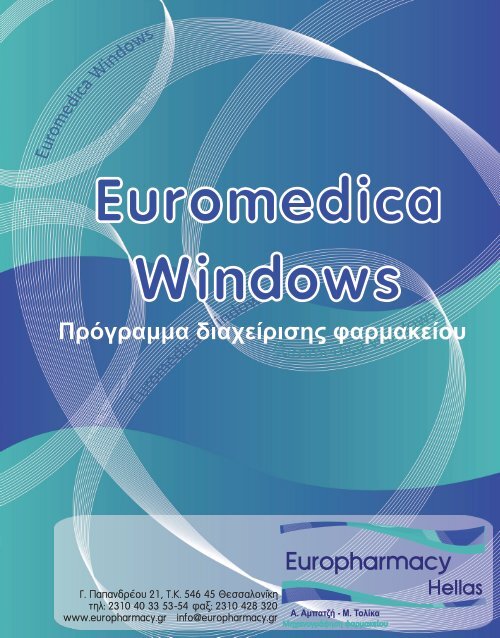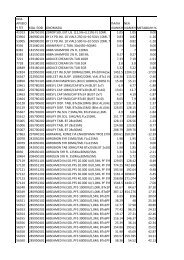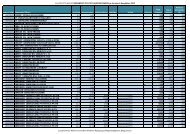ÎγÏειÏίδιο ÏÏήÏÎ·Ï ÏÎ¿Ï ÏÏογÏάμμαÏÎ¿Ï - Europharmacy
ÎγÏειÏίδιο ÏÏήÏÎ·Ï ÏÎ¿Ï ÏÏογÏάμμαÏÎ¿Ï - Europharmacy
ÎγÏειÏίδιο ÏÏήÏÎ·Ï ÏÎ¿Ï ÏÏογÏάμμαÏÎ¿Ï - Europharmacy
Create successful ePaper yourself
Turn your PDF publications into a flip-book with our unique Google optimized e-Paper software.
EuromedicaWindowsΠρόγραμμα διαχείρισης φαρμακείουΓ. Παπανδρέου 21, Τ.Κ. 546 45 Θεσσαλονίκητηλ: 2310 40 33 53-54 φαξ: 2310 428 320www.europharmacy.gr info@europharmacy.gr<strong>Europharmacy</strong>Hellas
H <strong>Europharmacy</strong> Hellas σας καλωσορίζει στο πρόγραμμα ΦαρμακείουEuromedica !Μόλις αποκτήσατε ένα απαραίτητο ¨εργαλείο¨ για τη δουλειά του φαρμακείουσας.Το πρόγραμμα Euromedica δημιουργείται μοναδικά για τον κάθε χρήστη μεειδική ταυτότητα ελέγχου και κωδικούς εισόδου στα υποπρογράμματα.Καλύπτει πλήρως όλες τις απαιτήσεις του Ελληνικού Φαρμακείου και διακρίνεταιγια τη μοναδική ευκολία στη χρήση.Η επιτυχία θα επιτευχθεί φυσικά, μόνο και με τη δική σας συνεργασία τηνοποία και επιζητούμε.Συμβουλή μας είναι, να εκμεταλλευθείτε όλες τις λειτουργίες και τιςδυνατότητες του προγράμματος ώστε να πετύχετε γρηγορότερα την άμεσηδιευκόλυνσή σας και παράλληλα μεγαλύτερη εξοικονόμηση χρόνου.Η <strong>Europharmacy</strong> Hellas παρέχει άμεση τηλεφωνική υποστήριξη με τησυνεργασία του άριστα εκπαιδευμένου προσωπικού της, καθημερινά απόΔευτέρα μέχρι Παρασκευή 08:30π.μ.-04:00μ.μ. καθώς και τα απογεύματα τηςΤρίτης – Πέμπτης – Παρασκευής 05:30μ.μ – 09:00μ.μ.********ΠΝΕΥΜΑΤΙΚΑΔΙΚΑΙΩΜΑΤΑΠΡΟΓΡΑΜΜΑΤΟΣEuromedicaΟκατασκευαστής του προγράμματος Euromedica, η εταιρεία περιορισμένης ευθύνης<strong>Europharmacy</strong> Hellas, σας παραχωρεί το πρόγραμμα Euromedica για προσωπικήκαι μόνο χρήση και διατηρεί όλα τα δικαιώματα από την πνευματική ιδιοκτησία καιτην αποκλειστική διάθεση απαγορευμένης του παραχώρησης σε τρίτους, τηνπαράνομη αντιγραφή και οποιαδήποτε άλλη μορφή εκμετάλλευσης, χωρίς την έγγραφησυναίνεση της εταιρείας <strong>Europharmacy</strong> Hellas.Κάθε παράβαση των ανωτέρω θα διώκεται σύμφωνα με τον νόμο περί πνευματικήςιδιοκτησίας και αθέμιτου ανταγωνισμού, κατά τις διατάξεις των νόμων N 2387/1920 και N146/1914, όπως τροποποιήθηκαν και ισχύουν, από τα άρθρα 904, 914 του Αστικού Κώδικακαθώς και το νόμο Ν 2121/93.EUROPHARMACY Hellas Ε.Π.Ε.COMPUTER SOFTWAREΚέντρο Εξυπηρέτησης Πελατών: Γ. ΠΑΠΑΝΔΡΕΟΥ 21 546 45 ΘΕΣΣΑΛΟΝΙΚΗΤηλ. Εξυπηρέτησης Πελατών: 2310/403353-4, 812171 fax. 2310/428320e-mail: info@europharmacy.gr Internet Address: http:\\www.europharmacy.gr2
Ηλεκτρονικός ΥπολογιστήςΟ ηλεκτρονικός υπολογιστής αποτελείται από την κεντρική μονάδα, την οθόνη, το πληκτρολόγιο, το mouse,το modem, το barcode reader και άλλες περιφερειακές συσκευές όπως ηχεία, εκτυπωτής, κ.ά.• Το πληκτρολόγιο περιλαμβάνει το λατινικό αλφάβητο, τους αριθμούς, τα προγραμματιζόμενα πλήκτρα F1έως F12, τα ειδικά πλήκτρα -ESC-, -TAB-, -SHIFT-, -CAPS-, -SPACE BAR-, -DELETE-, -INSERT, -BREAK-, -END-, -ALT-, -PRINT-, -NUMLOCK-, -HOME-, -CTRL-, τα 4 ΒΕΛΗ, -PRINT SCREEN-, -SCROLL LOCK-, -PAUSE-, -BREAK-, και τα πλήκτρα ENTER.• Οι αριθμοί βρίσκονται στο πάνω μέρος του πληκτρολογίου καθώς και σε διάταξη μίας κανονικήςαριθμομηχανής στο δεξί μέρος του πληκτρολογίου. Για να λειτουργεί το αριθμητικό πληκτρολόγιο πουυπάρχει στο δεξί μέρος, πρέπει να πατήσετε το πλήκτρο NUM LOCK, και να ανάψει το ενδεικτικό φωτάκιNUM LOCK. Διαφορετικά πληκτρολογείτε τους αριθμούς κανονικά από την επάνω σειρά αριθμών τουκεντρικού πληκτρολογίου.• Τα πλήκτρα F1 έως F12 (Προγραμματιζόμενα πλήκτρα),που βρίσκονται στο πάνω μέρος τουπληκτρολογίου χρησιμοποιούνται ανάλογα με το πρόγραμμα που λειτουργείτε.• Το πλήκτρο BACKSPACE () σβήνει έναν χαρακτήρα κάθε φορά που το πατάτε.• Το πλήκτρο SPACE BAR (ΔΙΑΣΤΗΜΑ) γράφει ένα κενό διάστημα στην οθόνη αν πατηθεί (ΔΙΑΣΤΗΜΑ).• Το πλήκτρο SHIFT (υπάρχουν 2 ίδια) χρησιμοποιείται σε συνδυασμό με άλλα πλήκτρα, χρησιμεύει για τηστιγμιαία εμφάνιση κεφαλαίων ή μικρών γραμμάτων, καθώς και για τον διαχωρισμό των δύο συμβόλων(άνω-κάτω) στα διπλά πλήκτρα. Πατώντας το πλήκτρο SHIFT και συγχρόνως ένα διπλό πλήκτρο,διαλέγετε το επάνω σύμβολο του πλήκτρου (π.χ. το %).• Αν γράφετε με μικρά γράμματα και θέλετε να γράψετε κεφαλαία συνέχεια (ή και το αντίστροφο), πατάτετο πλήκτρο CAPS (CAPITALS). Αν πατήσετε το πλήκτρο SHIFT ταυτόχρονα με ένα γράμμα θα γράφετεστιγμιαία κεφαλαία γράμματα και μόλις το αφήσετε θα ξαναγράφετε μικρά. Η αντιστοιχία των ελληνικώνμε τα αγγλικά είναι Α=Α, Β=Β, Γ=C, Δ=D, Ε=E, Ζ=Ζ, Η=H, Θ=U, Ι=I, K=Κ, Λ=L, Μ=M, Ν=N,Ξ=J, Ο=O, Π=P, Ρ=R, Σ=S, Τ=T, Υ=Υ, Φ=F, Χ=Χ, Ψ=C, Ω=V και το W=ς.• Το μηδέν στα computer εμφανίζεται στην οθόνη με μία γραμμή στη μέση, ενώ το όμικρον Ο εμφανίζεταιχωρίς γραμμή για να διαχωρίζονται.• Θα πρέπει να πατάτε το κάθε πλήκτρο ακαριαία μία φορά (δηλαδή δεν πρέπει να πατάτε τα πλήκτρο δύοφορές και να μην το έχετε πατημένο συνεχώς, γιατί έχει επαναλαμβανόμενη λειτουργία).• Το πλήκτρο ENTER (πλήκτρο επιβεβαίωσης) χρησιμοποιείται μετά από μία εντολή για επιβεβαίωση τηςεντολής.3
Η <strong>Europharmacy</strong> Hellas σας συμβουλεύει:1. Βάζετε σε λειτουργία το Computer (υπολογιστή) και τον Printer (εκτυπωτή), αφούπρώτα διαβάσετε προσεκτικά τις οδηγίες του κατασκευαστή που τα συνοδεύουν.2. Για τη σύνδεση και αποσύνδεση οποιαδήποτε συσκευής του computer, για παράδειγμα τουεκτυπωτή, πρέπει οπωσδήποτε όλες οι συσκευές να είναι απαραίτητα κλειστές (off).3. Μην προσπαθήσετε να βγάλετε οποιοδήποτε cd από το cd drive, όταν αυτό λειτουργεί(αναμμένο το ενδεικτικό φωτάκι). Επιπλέον, μεταξύ ενός ανοίγματος και κλεισίματος [ON-OFF]των διακοπτών λειτουργίας όλων των συσκευών, πρέπει να παρεμβάλλονται περίπου 2 λεπτά.4. Να κάνετε καθημερινά backup.5. Να μη χρησιμοποιείτε παράνομα αντίγραφα από προγράμματα, αλλά μόνο αυθεντικάπρογράμματα εταιριών.6. Διατηρείτε τα cd σε καλή κατάσταση και ταξινομήστε τα σωστά ώστε να είναι εύκολη ηαναζήτησή τους σε περίπτωση που χρειαστεί.7. Ο κατασκευαστής του προγράμματος δε φέρει καμία ευθύνη για τυχόν λάθη στα δεδομένα τωναρχείων του Euromedica.8. Από τη <strong>Europharmacy</strong> Hellas μπορείτε να προμηθευτείτε με ένα τηλεφώνημα όλα τααπαραίτητα αναλώσιμα (κάρτες πελάτη, χαρτί αποδείξεων, ρολό ταμειακών μηχανών καιθερμικών εκτυπωτών, αυτοκόλλητες ετικέτες, μελανοταινίες, cd, κ.ά.) στην καλύτερη ποιότητακαι στις καλύτερες τιμές.9. Η εφαρμογή του barcode (γραμμικού κώδικα) στη συσκευασία των φαρμάκων καθώς και στηνηλεκτρονική συνταγογράφηση καθιστά απαραίτητη την άμεση προμήθεια του barcode reader.4
ΑΛΛΑΓΗ ΗΜΕΡΟΜΗΝΙΑΣ-ΩΡΑΣΑνοίγετε το computer και μόλις εμφανισθεί το περιβάλλον των windows ακολουθείτε τα παρακάτω βήματα:Ο υπολογιστής μου / My computer -διπλό κλικ με το mouseΠίνακας ελέγχου / Control Panel-διπλό κλικ με το mouseΗμερομηνία/Ώρα / Date/Time-διπλό κλικ με το mouseΕπιλέγετε τον μήνα, το έτος και την ημέρα για αλλαγή ημερομηνίας και βάζετε την σωστή ώρα με τα βελάκιαπου βρίσκονται δεξιά της ώρας.Στο τέλος τσεκάρετε με το mouse στη θέση ΟΚ.Σύμβολα των WindowsΤα παραπάνω σύμβολα εμφανίζονται στο επάνω δεξί μέρος κάθε «παραθύρου» των windows και έχουν τιςεξής χρήσεις:Βάζει σε αναμονή (στο κάτω μέρος της οθόνης) το τρέχον «παράθυρο»-πρόγραμμα.οθόνη.Μεγιστοποιεί και ελαχιστοποιεί το μέγεθος που καταλαμβάνει το τρέχον «παράθυρο»-πρόγραμμα στηνΚλείνει το τρέχον «παράθυρο»-πρόγραμμα.5
ΕΚΚΙΝΗΣΗ ΤΟΥ ΥΠΟΛΟΓΙΣΤΗΑνοίγετε τον υπολογιστή από το κουμπί POWER (ON-OFF) της κεντρικής μονάδας του υπολογιστή καιπεριμένετε μέχρις ότου εμφανισθεί η κεντρική οθόνη των WINDOWS.ΚΛΕΙΣΙΜΟ ΤΟΥ ΥΠΟΛΟΓΙΣΤΗΕφ΄ όσον ολοκληρώσετε τη λειτουργία του προγράμματος Euromedica, για να κλείσετε τον υπολογιστή σαςθα πρέπει να ακολουθήσετε την παρακάτω διαδικασία:Έναρξη ή (στο κάτω μέρος της οθόνης) - κλικ με το mouseΤερματισμός Λειτουργίας ή Σβήσιμο - κλικ με το mouseΜόλις εμφανισθεί η παραπάνω οθόνη κάνετε κλικ με το mouse στη θέση Απενεργοποίηση.6
ΑΡΧΙΚΗ ΕΓΚΑΤΑΣΤΑΣΗ ΤΟΥ ΠΡΟΓΡΑΜΜΑΤΟΣEuromedicaΗ εργασία αυτή είναι απαραίτητη για να μπει σε λειτουργία το πρόγραμμα Euromedica.Τοποθετείτε το cd Euromedica στο cd drive του υπολογιστή σας. Σε λίγα δευτερόλεπτα, μόλις ουπολογιστής αναγνωρίσει το cd, εμφανίζεται η παρακάτω οθόνη, όπου αναγράφονται τα αρχεία πουπεριέχονται στο cd.1 ο ΣΤΑΔΙΟ ΕΓΚΑΤΑΣΤΑΣΗΣ1. Επιλέγετε το φάκελο win2000me ή winxp vista 7 ανάλογα με τo λειτουργικόσύστημα που είναι εγκατεστημένο στονυπολογιστή σας ( win2000me για λειτουργικόσύστημα Windows 2000 ή Millennium, winxp vista 7 για λειτουργικό σύστημα XP ήVISTA ή 7 ή 8)2. setup.exe - Διπλό κλικ με το mouseΣε μερικά μόνο δευτερόλεπτα εμφανίζεταιαυτόματα η διαδικασία εγκατάστασης τουπρογράμματος Euromedica3. Κάνετε «κλικ» με το mouse στο ΟΚ.Προσοχή ! Μη βγάζετε το cd κατά τηδιάρκεια εγκατάστασης του προγράμματοςEuromedica και περιμένετε μέχρις ότουεμφανισθεί το μήνυμα του τέλους.4. Στη συνέχεια κάνετε «κλικ» με τοmouse επάνω στο σχήμα με τονηλεκτρονικό υπολογιστή, όπωςεμφανίζεται στην οθόνη.7
5. Μετά από λίγα δευτερόλεπτα εμφανίζεταιη διπλανή οθόνη όπου τσεκάρετε τοEuromedica και κάνετε «κλικ» με το mouseστη θέση Continue ή Συνέχεια.** Στην περίπτωση που εμφανισθεί στην οθόνημήνυμα που αναφέρει ότι το αρχείο προορισμούχρησιμοποιείται, κάνετε «κλικ» με το mouse στηθέση ΠαράβλεψηΣε λίγα δευτερόλεπτα το πρώτο στάδιο της διαδικασίαςεγκατάστασης ολοκληρώνεται.2 ο ΣΤΑΔΙΟ ΕΓΚΑΤΑΣΤΑΣΗΣ1. Από την αρχική οθόνη με τα περιεχόμενα του cd, κάνετε διπλό αριστερό «κλικ» με το mouse στο αρχείοem.exe.2. Μόλις «γεμίσει» η μπάρα που δείχνει τηνπρόοδο της εγκατάστασης κάνετε αριστερό«κλικ» με το mouse στη θέση Close ήΚλείσιμο.Η ΔΙΑΔΙΚΑΣΙΑ ΕΓΚΑΤΑΣΤΑΣΗΣ ΕΧΕΙ ΟΛΟΚΛΗΡΩΘΕΙ8
Δημιουργία συντόμευσηςΑμέσως το πέρας της διαδικασίας της εγκατάστασης του προγράμματος Euromedica έχει δημιουργηθείαυτόματα στην επιφάνεια εργασίας του υπολογιστή ένα εικονίδιο EUROMEDICA, το οποίο θα χρησιμοποιείτεγια την εισαγωγή σας στο πρόγραμμα.Αλλαγή εικονιδίου συντόμευσηςEφ’ όσον το επιθυμείτε, μπορείτε να αλλάξετε τη μορφή του εικονιδίου EUROMEDICA, ακολουθώντας τηνπαρακάτω διαδικασία:1. EUROMEDICA (δεξί κλικ με το mouse)2. ΙΔΙΟΤΗΤΕΣ (αριστερό κλικ με το mouse)3. Αλλαγή Εικονιδίου (αριστερό κλικ με το mouse)4. Αναζήτηση (αριστερό κλικ με το mouse)5. Διερεύνηση Στο: κίτρινο φάκελλο ΕΜ (αριστερό κλικ με το mouse)6. euromed_win.icon (αριστερό κλικ με το mouse)7. Άνοιγμα (αριστερό κλικ με το mouse)8. OK (αριστερό κλικ με το mouse)9. OK (αριστερό κλικ με το mouse)Αυτόματα εμφανίζεται στην επιφάνεια εργασίας των windows η συντόμευση που θα χρησιμοποιείτεκαθημερινά για την εισαγωγή σας στο πρόγραμμα Φαρμακείου EUROMEDICA.9
ΕΙΣΟΔΟΣΣΤΟ ΦΑΡΜΑΚΕΥΤΙΚΟ ΠΡΟΓΡΑΜΜΑEuromedicaΑνοίγετε τον υπολογιστή σας και μόλις εμφανισθεί το περιβάλλον των WINDOWS, μετακινείτε τοβελάκι με το mouse στη θέση του εικονιδίου EUROMEDICA και πατάτε το αριστερό πλήκτρο του mouse (2συνεχόμενες φορές, κλικ-κλικ). Αυτόματα ξεκινάει η λειτουργία του προγράμματος Euromedica.ΕΞΟΔΟΣΑΠΟ ΤΟ ΦΑΡΜΑΚΕΥΤΙΚΟ ΠΡΟΓΡΑΜΜΑEuromedicaΓια να ολοκληρωθεί η λειτουργία του προγράμματος Euromedica θα πρέπει από το κεντρικό μενού τουπρογράμματος να επιλέξετε S ΕΞΟΔΟΣ. (Βλ. οδηγίες όπως αυτές αναλυτικά περιγράφονται στο κεφάλαιο SΕΞΟΔΟΣ).10
ΡΥΘΜΙΣΕΙΣ ΤΩΝ WINDOWSΓΙΑ ΤΗ ΣΩΣΤΗ ΛΕΙΤΟΥΡΓΙΑ ΤΟΥ ΠΡΟΓΡΑΜΜΑΤΟΣEUROMEDICAWINDOWS 7- WINDOWS 8Ρύθμιση για τον σωστό υπολογισμό των δεκαδικών ψηφίων των αριθμών. Έναρξη Πίνακας Ελέγχου Ώρα, Γλώσσα και Περιοχή Περιοχή και Γλώσσα Πρόσθετες Ρυθμίσεις Στη θέση Σύμβολο υποδιαστολής να είναι ορισμένη η τελεία από το κύριο πληκτρολόγιο Στη θέση Σύμβολο Ομαδοποίησης ψηφίων να είναι ορισμένη η τελεία Εφαρμογή ΟΚΡύθμιση για την ανάλυση της οθόνης του προγράμματος Euromedica. Δεξί κλικ με το mouse στον κενό χώρο της επιφάνειας εργασίας των Windows Εξατομίκευση Οθόνη Ρύθμιση ανάλυσης Στη θέση Ανάλυση μετακινώντας τον δείκτη με τη βοήθεια του mouse, επιλέγετε το 1024 Χ 768pixels Εφαρμογή ΟΚΕγκατάσταση Εκτυπωτή στα Windows στην περίπτωση που δεν είναι εγκατεστημένος. Έναρξη Πίνακας Ελέγχου Υλικό και Ήχος Συσκευές και Εκτυπωτές Προσθήκη Εκτυπωτή Προσθήκη Τοπικού Εκτυπωτή (εφ’ όσον ο εκτυπωτής είναι απευθείας συνδεδεμένος στοσυγκεκριμένο υπολογιστή) Επιλέγετε τη θύρα που είναι συνδεδεμένος (LPT ή USB) αντίστοιχα. Επόμενο Από τη θέση Κατασκευαστής επιλέγετε τη μάρκα του εκτυπωτή που θέλετε να εγκαταστήσετε Από τη θέση Εκτυπωτές επιλέγετε τον τύπο του εκτυπωτή που θέλετε να εγκαταστήσετε* Εάν ο τύπος του εκτυπωτή που έχετε προμηθευτεί δε συμπεριλαμβάνεται στη λίστα αυτή, η εγκατάστασή του θα πρέπει να γίνειαπό το συνοδευτικό cd του εκτυπωτή κατόπιν καθοδήγησης από ειδικό τεχνικό. Επόμενο Επόμενο Χωρίς κοινή χρήση αυτού του εκτυπωτή αφού δεν πρόκειται για εκτυπωτή δικτύου Τέλος* Στην περίπτωση που επιθυμείτε να εγκαταστήσετε εκτυπωτή δικτύου απευθυνθείτε στον τεχνικό πουθα αναλάβει την εγκατάσταση του δικτύου των υπολογιστών σας.11
WINDOWS XP ή VISTAΡύθμιση για τον σωστό υπολογισμό των δεκαδικών ψηφίων των αριθμών. Ο υπολογιστής μου Πίνακας Ελέγχου Τοπικές Ρυθμίσεις και ρυθμίσεις γλώσσας Τοπικές Ρυθμίσεις - Προσαρμογή Στη θέση Υποδιαστολή να είναι ορισμένη η τελεία από το κύριο πληκτρολόγιο ΟΚΡύθμιση για την ανάλυση της οθόνης του προγράμματος Euromedica. Δεξί κλικ με το mouse στον κενό χώρο της επιφάνειας εργασίας των Windows Ιδιότητες Ρυθμίσεις Στη θέση Ανάλυση οθόνης μετακινώντας τον δείκτη με τη βοήθεια του mouse, επιλέγετε το1024 Χ 768 pixel ΟΚΡύθμιση του χρώματος που θα εμφανίζεται στην ΠΩΛΗΣΗ-ΣΥΝΤΑΓΗ του προγράμματοςEuromedica. Δεξί κλικ με το mouse στον κενό χώρο της επιφάνειας εργασίας των Windows Ιδιότητες Εμφάνιση Για προχωρημένους Στη θέση Αντικείμενο επιλέγω Ανενεργή γραμμή τίτλου Στη θέση Χρώμα επιλέγετε κάποιο χρώμα της επιλογής σας Εφαρμογή ΟΚΕγκατάσταση Εκτυπωτή στα Windows στην περίπτωση που δεν είναι εγκατεστημένος. Ο υπολογιστής μου Πίνακας Ελέγχου Εκτυπωτές και φαξ Προσθήκη Εκτυπωτή Επόμενο Επόμενο (Να είναι τσεκαρισμένο το Τοπικός Εκτυπωτής συνδεδεμένος με αυτόν τον υπολογιστή) Επιλέγετε την θύρα LPT1 (για εκτυπωτή ΑΠΟΔΕΙΞΕΩΝ) ή LPT2 (για εκτυπωτή ΣΥΝΤΑΓΩΝ)** Εάν ο εκτυπωτής που θέλετε να εγκαταστήσετε συνδέεται με τον υπολογιστή μέσω USB θύρας, τότε σ’ αυτό το σημείο επιλέγετεθύρα USB. Επόμενο Από τη θέση Κατασκευαστές επιλέγετε την μάρκα του εκτυπωτή που θέλετε να εγκαταστήσετε Από τη θέση Εκτυπωτές επιλέγετε τον τύπο του εκτυπωτή που θέλετε να εγκαταστήσετε** Εάν ο τύπος του εκτυπωτή που έχετε προμηθευτεί δε συμπεριλαμβάνεται στη λίστα αυτή, η εγκατάστασή του θα πρέπει να γίνειαπό το συνοδευτικό cd του εκτυπωτή κατόπιν καθοδήγησης από ειδικό τεχνικό. Επόμενο Κλικ στο ΝΑΙ εάν είναι εκτυπωτής αποδείξεων και στο ΟΧΙ εάν πρόκειται για εκτυπωτή συνταγών Να είναι τσεκαρισμένο το Χωρίς κοινή χρήση αυτού του εκτυπωτή Επόμενο Κλικ στο ΝΑΙ ή στο ΟΧΙ αντίστοιχα εάν επιθυμείτε να εκτυπώσετε κάποια δοκιμαστική σελίδα Επόμενο Τέλος12
Κεφάλαιο1Ε u r o m e d i c a13
Με την εισαγωγή στο πρόγραμμα Euromedica εμφανίζεται ο κύριος πίνακας λειτουργιών του προγράμματος.Στην περίπτωση που δεν είχατε ζητήσει μηδενισμό του Ταμείου Ημέρας στην έξοδο από το πρόγραμμα ή όταντο λειτουργείτε για πρώτη φορά εμφανίζεται το παρακάτω μήνυμα:Επιλέγετε ΟΚ ή Άκυρο, εάν επιθυμείτε να μηδενίσετε το ταμείο ημέρας ή όχι, αντίστοιχα.Γενικά1. Στο κάτω μέρος της οθόνης υπάρχουν αναλυτικές οδηγίες για κάθε λειτουργία του προγράμματοςόπου απαιτείται, ενώ στο πάνω μέρος της οθόνης υπάρχει ειδική ένδειξη για να γνωρίζετε κάθεφορά ποια ακριβώς λειτουργία του προγράμματος εκτελείτε στον υπολογιστή σας.2. Αν για κάποιο λόγο σταματήσει το πρόγραμμα, π.χ. στιγμιαία μικροδιακοπή ρεύματος, θα πρέπεινα ξαναρχίσετε το πρόγραμμα κλείνοντας τον υπολογιστή σας και ανοίγοντάς τον μετά από λίγοαπό την αρχή.3. Για μεγαλύτερη ευκολία στη χρήση του προγράμματος, οι κατασκευαστές του προγράμματος, μεειδικό προγραμματισμό, πέτυχαν να μπορεί ο χρήστης να λειτουργεί το πρόγραμμα και με τηχρήση του ποντικιού (mouse) αλλά και του πληκτρολογίου.ΤΡΟΠΟΣ ΕΠΙΛΟΓΗΣ ΤΩΝ ΠΡΟΓΡΑΜΜΑΤΩΝ ΑΠΟ ΤΑ ΠΕΡΙΕΧΟΜΕΝΑΑπό τον κύριο πίνακα επιλογών ξεκινάτε την ανάλογη λειτουργία. Υπάρχουνεπιλογής:δύο τρόποια) Πατάτε το αντίστοιχο γράμμα για κάθε λειτουργία π.χ. C για τις ΠΩΛΗΣΕΙΣ ΗΜΕΡΑΣ.ήβ) Κάνετε χρήση του mouse (ποντικιού), τοποθετώντας το στο επιθυμητό σημείο και κάνοντας«κλικ» με το αριστερό του πλήκτρο.Επισημαίνουμε ότι:***Το κουμπί , που φαίνεται στο αριστερό επάνω μέρος του κεντρικού μενού του προγράμματος,σας «μεταφέρει» αυτόματα στην ιστοσελίδα της <strong>Europharmacy</strong> Hellas όπου έχετε τη δυνατότητα ναενημερωθείτε άμεσα για τα νέα της.Το κουμπί e-ΔΑΠΥ , σας μεταφέρει αυτόματα στην ιστοσελίδα του e-ΔΑΠΥ για την υποβολή τωναναλωσίμων υλικών.14
Κεφάλαιο2ΑΠΩΛΗΣΗ – ΣΥΝΤΑΓΗ15
«ΕΚΤΕΛΕΣΗ» ΧΕΙΡΟΓΡΑΦΗΣ ΣΥΝΤΑΓΗΣΑ΄ ΒΗΜΑ:Πατάτε το πλήκτρο F4, επιλέγετε το επιθυμητό ποσοστό συμμετοχής και πατάτε το πλήκτρο Enter.Β΄ ΒΗΜΑ:Επιλέγετε το Ασφαλιστικό Ταμείο της συνταγής και πατάτε το πλήκτρο Enter.Διευκρινίζουμε ότι, όταν πρόκειται για συνταγή εμβολίων, ορών ή παραγώγων αίματος θα πρέπει να επιλέξετετο ασφαλιστικό ταμείο ΕΜΒΟΛΙΑ ΕΟΠΥΥ.Σ’ αυτό το σημείο και όταν το ασφαλιστικό ταμείο είναι ΕΟΠΥΥ ή ΕΜΒΟΛΙΑ ΕΟΠΥΥ εμφανίζεται το παρακάτωμήνυμα για να δηλώσετε εάν η συνταγή περιέχει φάρμακα χρόνιας πάθησης (ΟΚ) ή όχι (Άκυρο), αντίστοιχα.Γ΄ ΒΗΜΑ:Στη θέση ΟΝΟΜΑΣΙΑ ΕΙΔΟΥΣ σκανάρετε με το barcode reader το κάτω barcode που βρίσκεται τυπωμένοστο κουπόνι του φαρμάκου.16
Εμφανίζονται όλα τα αναλυτικά στοιχεία του φαρμάκου, όπως τα αποθέματα, η λιανική τιμή, η τιμήαναφοράς, μηνύματα, εικόνα της μορφής του φαρμάκου, τα ιδιαίτερα χαρακτηριστικά του, εταιρία, κ.λ.π.Στην αρχική εγκατάσταση του προγράμματος στον υπολογιστή σας, όλα τα είδη (φάρμακα καιπαραφαρμακευτικά) είναι καταχωρημένα με υπάρχον απόθεμα 0 (μηδέν) και ελάχιστο απόθεμα 0 (μηδέν),μέχρι να τα ορίσετε από το πρόγραμμα F ΑΠΟΘΗΚΗ (ΑΡΧΙΚΗ ΕΝΗΜΕΡΩΣΗ).Εναλλακτικά, μπορείτε να πληκτρολογήσετε τουλάχιστον τα δύο πρώτα γράμματα ή και περισσότερα από το όνομα του φαρμάκου και ναπατήσετε το πλήκτρο ENTER. Σ’ αυτή την περίπτωση εμφανίζονται αμέσως στην οθόνη όλα τα φάρμακα που αρχίζουν από αυτά ταγράμματα και επιλέγετε αυτό που θέλετε.Αν κάνετε λάθος όταν πληκτρολογείτε τα πρώτα γράμματα, μπορείτε να επιστρέψετε πίσω με το πλήκτρο BACKSPACE (μεγάλο βέλοςπρος τα αριστερά), να σβήσετε το λανθασμένο χαρακτήρα και στη συνέχεια να γράψετε το σωστό.Προσέξτε: Όσα περισσότερα γράμματα από το όνομα του φαρμάκου γράψετε τόσο πιο εύκολος θα είναι ο εντοπισμός τουσυγκεκριμένου φαρμάκου που επιθυμείτε από την λίστα των φαρμάκων που θα εμφανίζεται στην οθόνη σας. Μπορείτε ναπληκτρολογήσετε μέχρι το πρώτο κενό της περιγραφής του φαρμάκου, π.χ. αν θέλετε AMOXIL SYR 500MG μπορείτε οριακά ναγράψετε μέχρι και το πλήρες όνομα του φαρμάκου AMOXIL και να πατήσετε το πλήκτρο ENTER.Εάν από τα γράμματα που πληκτρολογήσατε αρχίζει φάρμακο που έχει μόνο μια μορφή φαρμάκου (π.χ. MODURETIC) θα εμφανισθείκατευθείαν στην οθόνη το συγκεκριμένο φάρμακο με τα αναλυτικά στοιχεία του.Στην περίπτωση που η περιγραφή του φαρμάκου είναι μεγάλη και δε χωράει να εμφανιστεί στην οθόνη ολόκληρη, πατάτε το πλήκτρο –(μείον) με αποτέλεσμα να «μικραίνουν» τα γράμματα και να έχετε τη δυνατότητα να διαβάσετε ολόκληρη την περιγραφή του φαρμάκου.Αν πληκτρολογήσετε λάθος όνομα φαρμάκου ή αν το πληκτρολόγιο είναι γυρισμένο στα Ελληνικά, τότε το πρόγραμμα σας απαντά με τοπαρακάτω μήνυμα:«Δεν υπάρχει αυτό το είδος. Παρακαλώ πληκτρολογήστε ξανά»Ο κέρσορας είναι πάλι στη θέση «ΟΝΟΜΑ ΦΑΡΜΑΚΟΥ» για να πληκτρολογήσετε ξανά το σωστό όνομα του φαρμάκου.Εάν τα φάρμακα είναι περισσότερα από όσα χωράνε στο παράθυρο «ΕΙΔΗ ΠΡΟΣ ΕΠΙΛΟΓΗ» και θέλετε να δείτε τα επόμενα, μπορείτε είτενα πατήσετε το πλήκτρο του διαστήματος (SPACE BAR- το μεγάλο πλήκτρο στο κέντρο του πληκτρολογίου) για να δείτε την επόμενησελίδα, είτε να χρησιμοποιήσετε τα πλήκτρα PageUp / PageDown για προηγούμενη ή επόμενη σελίδα αντίστοιχα, είτε ακόμη να κάνετε«κλικ» με το mouse στο κάτω βελάκι που βρίσκεται δεξιά στο παράθυρο «ΕΙΔΗ ΠΡΟΣ ΕΠΙΛΟΓΗ».Στη συνέχεια διαλέγετε την επιθυμητή μορφή του σκευάσματος πατώντας το αντίστοιχο γράμμα ή χρησιμοποιώντας τα βελάκια πάνωκάτωκαι το πλήκτρο Enter.Δ΄ ΒΗΜΑ:Για να ορίσετε τα κομμάτια, πληκτρολογείτε τον ανάλογο αριθμό στη θέση ΤΕΜΑΧΙΑ, και πατάτε το πλήκτροENTER μία φορά. Εάν τα ΤΕΜΑΧΙΑ είναι 1, πατάτε κατευθείαν μόνο το πλήκτρο ENTER.Μ’ αυτό τον τρόπο το φάρμακο καταχωρείται στο κάτω μέρος της οθόνης όπου φαίνεται αναλυτικά ηΣΥΝΤΑΓΗ.Συγχρόνως ο κέρσορας αναβοσβήνει στη θέση «ΟΝΟΜΑΣΙΑ ΕΙΔΟΥΣ» για το επόμενο είδος.Ε΄ ΒΗΜΑ:Στην περίπτωση που το επόμενο είδος έχει την ίδια συμμετοχή, σκανάρετε το κουπόνι του ή πληκτρολογείτεκατευθείαν την ονομασία του και συνεχίζετε κανονικά την πώληση. Εάν όμως έχει διαφορετική συμμετοχή,πατάτε το πλήκτρο F4, επιλέγετε τη συμμετοχή και στη συνέχεια σκανάρετε το κουπόνι του ήπληκτρολογείτε την ονομασία του είδους. Με την ίδια λογική λειτουργείτε, εάν υπάρχει και τρίτο φάρμακο στησυνταγή. Μόλις ολοκληρώσετε την πληκτρολόγηση των φαρμάκων της συνταγής, στο κάτω μέρος της οθόνηςεμφανίζεται το πλαίσιο της συνταγής.17
ΣΤ΄ ΒΗΜΑ:Σ’ αυτό το σημείο, έχετε τη δυνατότητα «κλικάροντας» επάνω στο ? να δείτε ή και να εκτυπώσετε τηνανάλυση των υπολογισμών της συμμετοχής του ασφαλισμένου καθώς και της συμμετοχής του ασφαλιστικούταμείου.18
Με το πλήκτρο F1 δηλώνετε το τέλος της πώλησης- συνταγής που εκτελέσατερυθμίσεις που έχουν ορισθεί στο πρόγραμμά σας:και σύμφωνα με τις1. Εκτυπώνεται η απόδειξη, εφ’ όσον έχετε συνδεδεμένο εκτυπωτήαποδείξεων ή ταμειακή μηχανή.2. Εκτυπώνεται η συνταγή, εφ’ όσον έχετε συνδεδεμένο εκτυπωτήσυνταγών.3. Εμφανίζεται προειδοποιητικό μήνυμα ότιΑΠΑΙΤΕΙΤΑΙ ΘΕΩΡΗΣΗ ΤΗΣ ΣΥΝΤΑΓΗΣμόνο και εφ’ όσον το γενικό σύνολο της συνταγής ξεπερνάει τα 150€.4. Έχει καταχωρηθεί η συνταγή στη συγκεντρωτική κατάσταση τουσυγκεκριμένου ασφαλιστικού ταμείου.5. Έχει ενημερωθεί το ΤΑΜΕΙΟ – ΛΟΓΙΣΤΗΡΙΟ6. Έχουν ενημερωθεί τα αποθέματα των φαρμάκων (εφ’ όσον διατηρείτεαποθήκη)7. Έχουν ενημερωθεί τα αρχεία των πωλήσεων ημέρας, πωλήσεων μηνός καιελλείψεων.8. Εμφανίζεται η αρχική οθόνη των περιεχομένων για να επιλέξετε τηνεπόμενη λειτουργία που επιθυμείτε.Σημειώνουμε ότι το πρόγραμμα Euromedica παρέχει επιπλέον τη δυνατότητα, αντί του πλήκτρου F1 ναπατήσετε:Α) Το πλήκτρο F5Στην περίπτωση που επιθυμείτε όλα τα παραπάνω ΧΩΡΙΣ ΝΑ ΕΚΔΟΘΕΙ ΑΠΟΔΕΙΞΗ ΚΑΙ ΝΑΕΝΗΜΕΡΩΘΕΙ ΤΟ ΤΑΜΕΙΟ - ΛΟΓΙΣΤΗΡΙΟΒ) Τα πλήκτρα Shift και F5 συγχρόνωςΣτην περίπτωση που επιθυμείτε όλα τα παραπάνω ΧΩΡΙΣ ΝΑ ΕΚΔΟΘΕΙ ΑΠΟΔΕΙΞΗ, ΝΑΕΝΗΜΕΡΩΘΕΙ ΤΟ ΤΑΜΕΙΟ – ΛΟΓΙΣΤΗΡΙΟ και ΧΩΡΙΣ ΝΑ ΕΚΤΥΠΩΘΕΙ Η ΧΕΙΡΟΓΡΑΦΗΣΥΝΤΑΓΗ19
ΟΔΗΓΙΕΣ «ΕΚΤΕΛΕΣΗΣ»ΗΛΕΚΤΡΟΝΙΚΗΣ ΣΥΝΤΑΓΗΣΜΕΣΩ ΤΟΥ ΠΡΟΓΡΑΜΜΑΤOΣΜΕ ΤΗΝ ΠΙΣΤΟΠΟΙΗΣΗ ΤΗΣ ΗΔΙΚΑ (API)Για να «εκτελέσετε» μία ηλεκτρονική συνταγή μέσα από το πρόγραμμα Euromedica με το νέο πιστοποιημένοτρόπο από την ΗΔΙΚΑ (API), ακολουθείτε την εξής διαδικασία:Από την επιλογή Α ΠΩΛΗΣΗ – ΣΥΝΤΑΓΗ, κάνετε «κλικ» με το mouse στη θέση ΗΛ. ΣΥΝΤ/ΦΗΣΗ (API) .Στη συνέχεια εμφανίζεται η παρακάτω οθόνη, όπου στη θέση Συνταγή με αριθμό: σκανάρετε, με τηβοήθεια του barcode reader, το barcode της συνταγής.Σκανάρετε το barcodeτης συνταγήςΤότε, αυτόματα, σ’ αυτή την οθόνη συμπληρώνονται στη θέση ΣΚΕΥΑΣΜΑΤΑ τα φάρμακα ή οι δραστικέςουσίες που περιέχονται στη συνταγή. Στην περίπτωση που η συνταγή περιέχει δραστικές ουσίες, έχετεεναλλακτικά τη δυνατότητα να επιλέξετε τα φάρμακα που επιθυμεί ο ασθενής είτε από τα βελάκια, είτεσκανάροντας απευθείας το κάτω barcode (280………..) του κουπονιού του φαρμάκουκαι στη συνέχεια, κάνετε «κλικ» με το mouse στη θέση ΣΚΑΝΑΡΙΣΜΑ ΦΑΡΜΑΚΩΝ .Στην οθόνη που εμφανίζεται, ξεκινάτε να σκανάρετε τα barcodes των φαρμάκων που αναγράφονται επάνωστο κουπόνι της συσκευασίας τους. Διευκρινίζουμε ότι, ΜΠΟΡΕΙΤΕ ΝΑ ΣΚΑΝΑΡΕΤΕ ΤΑ ΔΥΟ BARCODES ΤΟΥ20
ΚΟΥΠΟΝΙΟΥ ΜΕ ΟΠΟΙΑ ΣΕΙΡΑ ΕΠΙΘΥΜΕΙΤΕ Ή ΚΑΙ ΤΑ ΔΥΟ ΣΥΓΧΡΟΝΩΣ ΕΦ’ ΟΣΟΝ ΔΙΑΘΕΤΕΤΕ BARCODEREADER ΠΟΥ ΣΑΣ ΠΑΡΕΧΕΙ ΑΥΤΗ ΤΗ ΔΥΝΑΤΟΤΗΤΑ.Σ’ αυτό το σημείο και αφού ολοκληρώσετε τη διαδικασία σκαναρίσματος όλων των barcodes των φαρμάκων,έχετε τη δυνατότητα «κλικάροντας» επάνω στο ? να δείτε ή και να εκτυπώσετε την ανάλυση τωνυπολογισμών της συμμετοχής του ασφαλισμένου καθώς και της συμμετοχής του ασφαλιστικού ταμείου.Τέλος, πατάτε το πλήκτρο F1 για την ολοκλήρωση της συνταγής. Εμφανίζεται το παρακάτω μήνυμα, όπουκάνετε «κλικ» με το mouse στο ΟΚ .Μ’ αυτό τον τρόπο η συνταγή ενημερώνει τις καταστάσεις των ασφαλιστικών ταμείων, το ταμείο, τηναποθήκη, κ.λ.π. Συγχρόνως, εκτυπώνεται η συνταγή από τον εκτυπωτή που είναι ορισμένος ωςπροεπιλεγμένος από το σύστημά σας και ενημερώνονται οι βάσεις δεδομένων της ΗΔΙΚΑ.21
ΜΕΡΙΚΗ ΕΚΤΕΛΕΣΗ ΤΗΣ ΣΥΝΤΑΓΗΣΣτην περίπτωση που επιθυμείτε ΜΕΡΙΚΗ ΕΚΤΕΛΕΣΗ της συνταγής, ακολουθείτε την παραπάνω διαδικασίααλλά σκανάρετε τα barcodes μόνο των φαρμάκων που επιθυμείτε. Όταν πατήσετε το πλήκτρο F1 για τηνολοκλήρωση της συνταγής, εμφανίζεται το παρακάτω μήνυμα: Π.χ.Σ’ αυτό το σημείο, πατάτε το ΟΚ εάν επιθυμείτε να οριστικοποιήσετε την επιλογή της ΜΕΡΙΚΗΣ ΕΚΤΕΛΕΣΗΣή το Άκυρο εάν επιθυμείτε να συνεχίσετε το σκανάρισμα και των υπολοίπων φαρμάκων.Αυτόματα, εμφανίζεται η παρακάτω οθόνη, όπου, με τη βοήθεια του mouse, επιλέγετε την επιθυμητήΑιτιολόγηση της Μερικής εκτέλεσης της συνταγής και πατάτε το ΟΚ για επιβεβαίωση της επιλογής σας.Τέλος, εμφανίζεται το παρακάτω μήνυμα, όπου κάνοντας «κλικ» με το mouse στο ΟΚ , ολοκληρώνεται ημερική εκτέλεση της συνταγής, ενημερώνεται το πρόγραμμα και οι βάσεις δεδομένων της ΗΔΙΚΑ καιεκτυπώνεται η συνταγή.22
ΕΚΤΥΠΩΣΗ ΔΟΣΟΛΟΓΙΩΝΑπό την ΗΛ. ΣΥΝΤ/ΦΗΣΗ (API) έχετε, επιπλέον, τη δυνατότητα να εκτυπώσετε τις δοσολογίες τωνφαρμάκων που περιέχονται στην ηλεκτρονική συνταγή, αυτόματα.Απαραίτητη προϋπόθεση για αυτή τη λειτουργία είναι η προμήθεια και σύνδεση ετικετογράφου, καθώς και ηπρομήθεια ειδικών αυτοκόλλητων ετικετών.Οι ετικετογράφοι που έχουν δοκιμαστεί και συνεργάζονται άψογα με το πρόγραμμα Euromedica είναι:DYMO Label Writer Smart Label Printer 100Κάνετε «κλικ» με το mouse στη θέση ΦΑΡΜΑΚΟ 1, ΦΑΡΜΑΚΟ 2, ΦΑΡΜΑΚΟ 3 (ενεργοποιούνταιανάλογα με το πόσα φάρμακα περιέχει η συνταγή) όσες φορές χρειάζεται σύμφωνα με την ποσότητα τουκάθε φαρμάκου.23
ΕΚΤΥΠΩΣΗ ΕΚΤΕΛΕΣΜΕΝΗΣ ΣΥΝΤΑΓΗΣΕάν επιθυμείτε να εκτυπώσετε μία ηλεκτρονική συνταγή που έχετε ήδη εκτελέσει και για κάποιο λόγο δενεκτυπώθηκε ή θέλετε να την ξαναεκτυπώσετε, ακολουθείτε την παρακάτω διαδικασία:Από την επιλογή Α ΠΩΛΗΣΗ – ΣΥΝΤΑΓΗ, κάνετε «κλικ» με το mouse στη θέση ΗΛ. ΣΥΝΤ/ΦΗΣΗ (API).Στη θέση Συνταγή με αριθμό: σκανάρετε, με τη βοήθεια του barcode reader, το barcode της συνταγής.Στη συνέχεια, κάνετε «κλικ» με το mouse στη θέση Εκτύπωση .Τότε, αυτόματα εμφανίζεται η συγκεκριμένη συνταγή, όπου κάνοντας «κλικ» με το mouse επάνω της ξεκινάειη εκτύπωσή της.Σημειώνουμε ότι σε αυτό το σημείο, όταν έχετε εκτελέσει τη συνταγή με περισσότερες από μία εκτελέσεις(μερική εκτέλεση) εμφανίζονται όλες οι εκτελέσεις της για να επιλέξετε την επιθυμητή.24
ΚΑΤΑΧΩΡΗΣΗ ΕΚΤΕΛΕΣΜΕΝΗΣ ΣΥΝΤΑΓΗΣΕάν επιθυμείτε να καταχωρήσετε στο πρόγραμμα μία ηλεκτρονική συνταγή που έχετε ήδη εκτελέσει μέσω τηςιστοσελίδας ακολουθείτε την παρακάτω διαδικασία:Από την επιλογή Α ΠΩΛΗΣΗ – ΣΥΝΤΑΓΗ, κάνετε «κλικ» με το mouse στη θέση ΗΛ. ΣΥΝΤ/ΦΗΣΗ (API).Στη θέση Συνταγή με αριθμό: σκανάρετε, με τη βοήθεια του barcode reader, το barcode της συνταγής.Στη συνέχεια, κάνετε «κλικ» με το mouse στη θέση Καταχώρηση στο πρόγραμμα .Τότε, αυτόματα εμφανίζεται η συγκεκριμένη συνταγή, όπου κάνοντας «κλικ» με το mouse επάνω τηςκαταχωρούνται τα φάρμακα της συνταγής στην ΠΩΛΗΣΗ-ΣΥΝΤΑΓΗ και πατώντας το πλήκτρο F1ολοκληρώνεται η καταχώρησή της στις καταστάσεις των Ασφαλιστικών ταμείων.Σημειώνουμε ότι σε αυτό το σημείο, όταν έχετε εκτελέσει τη συνταγή με περισσότερες από μία εκτελέσεις(μερική εκτέλεση) εμφανίζονται όλες οι εκτελέσεις της για να επιλέξετε την επιθυμητή.25
Επιπλέον δυνατότητες της ΗΛΕΚΤΡΟΝΙΚΗΣΣΥΝΤΑΓΟΓΡΑΦΗΣΗΣ (API):- Σκανάρετε την ΕΚΤΕΛΕΣΜΕΝΗ ηλεκτρονική συνταγή και σας εμφανίζει τα BARCODES τωνφαρμάκων που είχατε σκανάρει.- Σκανάρετε την ΕΚΤΕΛΕΣΜΕΝΗ ηλεκτρονική συνταγή και μπορείτε να δείτε το ΙΣΤΟΡΙΚΟ τουσυγκεκριμένου ΑΣΘΕΝΗ.-26
Β΄ ΒΗΜΑ:Διαλέγετε την επιθυμητή μορφή του ιδιοσκευάσματος πατώντας το αντίστοιχο γράμμα ή με τα βελάκια πάνωκάτω.Αν πατήσετε π.χ. το Α έχετε την οθόνη:Γ΄ ΒΗΜΑ:Για να ορίσετε τα κομμάτια, πληκτρολογείτε τον ανάλογο αριθμό στη θέση ΤΕΜΑΧΙΑ, και πατάτε το πλήκτροENTER μία φορά. Εάν τα ΤΕΜΑΧΙΑ είναι 1, πατάτε μόνο το πλήκτρο ENTER.Συγχρόνως ο κέρσορας αναβοσβήνει στη θέση «ΟΝΟΜΑΣΙΑ ΕΙΔΟΥΣ» για το επόμενο είδος.Δ΄ ΒΗΜΑ:Στην περίπτωση που θέλετε να πληκτρολογήσετε και δεύτερο είδος, πληκτρολογείτε κατευθείαν την ονομασίατου και συνεχίζετε κανονικά την πώληση. Με την ίδια λογική λειτουργείτε, εάν υπάρχει και τρίτο είδος κ.ο.κ.Μόλις ολοκληρώνετε την πληκτρολόγηση κάθε είδους, στο κάτω μέρος της οθόνης, εμφανίζονται όλααναλυτικά και κοστολογημένα καθώς επίσης και το ΠΛΗΡΩΤΕΟ ΠΟΣΟ.Η ΧΡΗΣΗ ΤΟΥ BARCODE READER (ΟΠΤΙΚΟΥ ΑΝΑΓΝΩΣΤΗ), ΑΝΤΙ ΤΗΣ ΠΛΗΚΤΡΟΛΟΓΗΣΗΣ ΤΗΣΟΝΟΜΑΣΙΑΣ ΤΩΝ ΠΡΟΪΟΝΤΩΝ ΠΟΥ ΘΕΛΕΤΕ ΝΑ ΠΟΥΛΗΣΕΤΕ, ΚΑΝΕΙ ΑΚΟΜΗ ΠΙΟ ΕΥΚΟΛΗ ΤΗΔΙΑΔΙΚΑΣΙΑ ΤΗΣ ΠΩΛΗΣΗΣ ΓΙΑ ΟΣΑ ΠΡΟΪΟΝΤΑ ΕΧΟΥΝ BARCODE (ΓΡΑΜΜΙΚΟ ΚΩΔΙΚΑ) ΣΤΗΣΥΣΚΕΥΑΣΙΑ ΤΟΥΣ.28
«ΕΚΤΕΛΕΣΗ» ΣΥΝΤΑΓΗΣ και «ΕΛΕΥΘΕΡΗ» ΠΩΛΗΣΗΣτην περίπτωση που ένας πελάτης του φαρμακείου έχει συνταγή και επιθυμεί παράλληλα να αγοράσει καικάποια είδη εκτός συνταγής, πληκτρολογείτε αρχικά όλα τα είδη εκτός συνταγής [ΣΥΜΜΕΤΟΧΗ Α)100%] καιστη συνέχεια πατάτε το πλήκτρο F4 για να ξεκινήσετε τη διαδικασία «εκτέλεσης» της συνταγής (όπως σαςπεριγράφουμε παραπάνω). Τα είδη εκτός συνταγής (Ελεύθερη Πώληση) εμφανίζονται στο κάτω μέρος τηςοθόνης με κίτρινο φόντο για να ξεχωρίζουν από τη συνταγή και να είναι πιο εύκολος ο εντοπισμός τους.29
Σημειώνουμε ότι:Για τις περιπτώσεις που έχετε να «εκτελέσετε» παραπάνω από μία συνταγή για τον ίδιο πελάτη και θέλετε ναγνωρίζετε το συνολικό ΠΛΗΡΩΤΕΟ ΠΟΣΟ που αντιστοιχεί, κάνετε χρήση του ΑΘΡΟΙΣΤΗ ως εξής:Πληκτρολογείτε κατά τα γνωστά την πρώτη συνταγή και κάνετε κλικ με το mouse στη θέση OFF δίπλα στηλέξη «Αθροιστής» , οπότε αυτόματα ο Αθροιστής αλλάζει και γίνεται ΟΝ. Οποιαδήποτε πώληση «εκτελείτε»από εκεί και πέρα προστίθεται στο ΠΛΗΡΩΤΕΟ ΠΟΣΟ. Όταν ολοκληρώσετε και την τελευταία συνταγή τουσυγκεκριμένου πελάτη, κάνετε κλικ με το mouse στη θέση ΟΝ για να γίνει πάλι ο Αθροιστής OFF και νασυνεχίσετε με επόμενο πελάτη. Σ’ αυτό το σημείο, θα εκτυπωθεί και η συνολική απόδειξη, εφ’ όσονχρησιμοποιείτε εκτυπωτή και φορολογικό μηχανισμό για την έκδοση των αποδείξεων.Διευκρινίζουμε ότι:· Σε συνταγή που έχει συμμετοχή 0% (μηδέν), προσέξτε να βάλετε τη σωστή συμμετοχή(Β=0 %(μηδέν)).· Αν «εκτελείτε» μία συνταγή με συμμετοχή διαφορετική αυτών που σας προτείνουμε στονπίνακα των συμμετοχών, πατάτε το πλήκτρο F «ΑΛΛΗ, βάζετε το ιδιαίτερο ποσοστόσυμμετοχής π.χ. 5 και πατάτε το πλήκτρο ENTER.· Αν ο πελάτης έχει συνταγή με πολλαπλή συμμετοχή, μεταξύ της κάθε εκτέλεσης φαρμάκουμε το αντίστοιχο ποσοστό συμμετοχής πατάτε το πλήκτρο F4.· Συμπεριλάβαμε στο πρόγραμμα μία μεγάλη γκάμα καλλυντικών, βρεφικών γαλάτων καιπαραφαρμακευτικών, αλλά με τιμή 0 (μηδέν). Θα πρέπει να αλλάξετε τις μηδενικές αυτέςτιμές στις ισχύουσες επιθυμητές από τη λειτουργία του προγράμματος L ΑΛΛΑΓΗ ΤΙΜΗΣ.30
«ΕΚΤΕΛΕΣΗ» ΕΠΑΝΑΛΑΜΒΑΝΟΜΕΝΗΣ ΣΥΝΤΑΓΗΣΗ «εκτέλεση» επαναλαμβανόμενης συνταγής γίνεται πολύ απλά με τη χρήση της ΚΑΡΤΑΣ ΠΕΛΑΤΗ (όπωςαυτή περιγράφεται στο κεφάλαιο 21 ΚΑΡΤΑ ΠΕΛΑΤΗ) χωρίς να είναι απαραίτητη η πληκτρολόγηση τωνφαρμάκων της συνταγής.***ΧΡΕΩΣΗ ΠΕΛΑΤΗ ΚΑΤΑ ΤΗ ΔΙΑΡΚΕΙΑ ΤΗΣ ΠΩΛΗΣΗΣΣτην περίπτωση που επιθυμείτε να χρεώσετε τη συγκεκριμένη πώληση σε κάποιον πελάτη σας θα πρέπειπριν πατήσετε το πλήκτρο F1 για την ολοκλήρωση της πώλησης να πατήσετε ταυτόχρονα τα πλήκτρα Shiftκαι F3 για την επιλογή του πελάτη.Στο «παράθυρο» που εμφανίζεται επιλέγετε τονεπιθυμητό πελάτη είτε πληκτρολογώντας τα πρώταγράμματα από την επωνυμία του είτε κάνοντας«κλικ» με το mouse.Στην περίπτωση που δεν είναι καταχωρημένος οπελάτης σας, πληκτρολογείτε την πλήρη επωνυμίατου και κάνετε «κλικ» με το mouse στη θέση«Καταχώρηση ονόματος στο πελατολόγιο».Αυτόματα εμφανίζονται τα στοιχεία του γιαεπαλήθευση. Στη συνέχεια κάνετε «κλικ» με τοmouse στη θέση ΕΠΙΣΤΡΟΦΗ και ΧΡΕΩΣΗ καιολοκληρώνετε την έκδοση του παραστατικού κατάτα γνωστά.Σημειώνουμε ότι, η χρέωση ενός πελάτη γίνεταιακόμη πιο απλά και λειτουργικά και με τη χρήσητης ΚΑΡΤΑΣ ΠΕΛΑΤΗ (όπως αυτή περιγράφεταιστο κεφάλαιο 21 ΚΑΡΤΑ ΠΕΛΑΤΗ).31
ΟΜΟΕΙΔΗ ΦΑΡΜΑΚΑΔΡΑΣΤΙΚΕΣ ΟΥΣΙΕΣΧΡΗΣΗΓΕΝΟΣΗΜΑ-ΠΡΩΤΟΤΥΠΑΣτην αρχική οθόνη της ΠΩΛΗΣΗΣ-ΣΥΝΤΑΓΗΣ και κατά την ώρα της επιλογής τωνφαρμάκων εμφανίζονται χρήσιμες πληροφορίες όπως η ΔΡΑΣΤΙΚΗ ΟΥΣΙΑ, η ΧΡΗΣΗ και ταΟΜΟΕΙΔΗ του συγκεκριμένου φαρμάκου.Εάν τα ομοειδή είναι περισσότερα από ένα και επιθυμείτε να δείτε και τα υπόλοιπα, κάνετε κλικ με το mouseστο βελάκι δίπλα από τα ΟΜΟΕΙΔΗ.32
Ωστόσο, στην περίπτωση που επιθυμείτε να ζητήσετε εύρεση της εμπορικής ονομασίας μέσω της δραστικήςουσίας, κάνετε κλικ με το mouse στη θέση ΔΡΑΣΤΙΚΕΣ ΟΥΣΙΕΣ ( ή πατάτε το πλήκτρο F10) καιεμφανίζεται η παρακάτω οθόνη:Πληκτρολογείτε τα πρώτα γράμματα της δραστικής ουσίας, πατάτε το πλήκτρο Enter και επιλέγετε τησυγκεκριμένη δραστική ουσία που επιθυμείτε:Αυτόματα εμφανίζονται:- τα ΟΜΟΕΙΔΗ ΦΑΡΜΑΚΑ της συγκεκριμένης δραστικής ουσίας- η ΧΡΗΣΗ- η ΔΟΣΟΛΟΓΙΑ- οι ΕΝΔΕΙΞΕΙΣ- οι ΑΝΤΕΝΔΕΙΞΕΙΣ καθώς και- η ένδειξη εάν το φάρμακο είναι ΓΕΝΟΣΗΜΟ ( G ) ή ΠΡΩΤΟΤΥΠΟ ( R ) δίπλα στην ονομασία του.Με διπλό κλικ ή με επιλογή με τα βελάκια από το πληκτρολόγιο επάνω στο φάρμακο που επιθυμείτε,αυτόματα αυτό πηγαίνει στη θέση ΟΝΟΜΑΣΙΑ ΕΙΔΟΥΣ του προγράμματος ΠΩΛΗΣΗ-ΣΥΝΤΑΓΗ, ώστε να τοπουλήσετε χωρίς να χρειασθεί να πληκτρολογήσετε την ονομασία του.Το αρχείο του προγράμματος ομοειδών φαρμάκων περιέχει πληροφορίες που ανανεώνονται 1-2 φορές τονχρόνο.Ο κατασκευαστής του αρχείου δε φέρει καμία ευθύνη για τυχόν λάθη ή παραλείψεις στις καταχωρήσεις τουαρχείου των ομοειδών.33
ΦΑΡΜΑΚΟΤΕΧΝΙΚΕΣ ΕΡΓΑΣΙΕΣΗ ΕuroPharmacy Hellas φρόντισε για τη δική σας διευκόλυνση και έχει καταχωρήσει ήδη στον προσωπικόσας κατάλογο (ΚΑΤΑΛΟΓΟΣ ΦΑΡΜΑΚΕΙΟΥ) όλες τις μορφές των παρασκευασμάτων του εργαστηρίου με τιςαντίστοιχες λιανικές τιμές τους, ομαδοποιημένες με τη λέξη ph (αρχικά της λέξης pharma).Π α ρ ά δ ε ι γ μ αΕάν έχετε την παρακάτω συνταγή1 LYODERM CREAM1 MADECASSOL POMADE1 URECORTIN CREAMσύνολο γραμμαρίων 70 gr.Πληκτρολογείτε τα 3 είδη κατά τα γνωστά και σαν τέταρτο είδος πληκτρολογείτε /ph και πατάτε το πλήκτροENTER.Τότε εμφανίζεται στην οθόνη σας η λίστα με όλες τις φαρμακοτεχνικές εργασίες, απ’ όπου επιλέγετε τηνεπιθυμητή π.χ. /ph φαρμακ. Εργασία αλοιφή μέχρι 50gr [1 τεμάχιο], σαν πέμπτο είδος επιλέγετε /phφαρμακ. Εργασία αλοιφή ανά 10 gr [2 τεμάχια] και τέλος /ph Έξοδα συσκευασίας [1 τεμάχιο].Στο κάτω μέρος της οθόνης εμφανίζεται η ανάλυση της συνταγής. Για να έχετε τη συνολική αξία τουφαρμακευτικού σκευάσματος (και για να τυπωθεί μία συνολική τιμή στη συνταγή, εφ’ όσον έχετεσυνδεδεμένο εκτυπωτή συνταγών) «μαρκάρετε» με τη χρήση του mouse όλα τα είδη του Φαρμακοτεχνικούσκευάσματος και πατάτε το πλήκτρο F6. Για να ακυρώσετε αυτή τη διαδικασία, πατάτε συγχρόνως ταπλήκτρα Shift και F6.Στη συνέχεια ολοκληρώνετε τη συνταγή, κατά τα γνωστά.Επιπλέον, η <strong>Europharmacy</strong> Hellas, φρόντισε για τη δική σας διευκόλυνση, και έχει καταχωρήσει στο αρχείοτων φαρμάκων ομαδοποιημένα ως LAB (από το LABORATORY) τις χημικές ουσίες του εργαστηρίου π.χ. LABEUCERINE 1GR.Προσοχή! Εάν η συνταγή περιέχει περισσότερα από ένα φαρμακοτεχνικά σκευάσματα θα πρέπει ηκοστολόγησή τους να γίνει ξεχωριστά για το καθένα.34
ΧΡΗΣΗ ΤΟΥ ΠΡΟΓΡΑΜΜΑΤΟΣ EUROMEDICA ΓΙΑΕΚΔΟΣΗ ΑΠΟΔΕΙΞΗΣ ΩΣ ΤΑΜΕΙΑΚΗ ΜΗΧΑΝΗΕάν θέλετε να εκδώσετε μια απόδειξη με την αξία μόνο του προϊόντος χωρίς την αναλυτική περιγραφή του,τότε στην οθόνη της ΠΩΛΗΣΗΣ-ΣΥΝΤΑΓΗΣ πατάτε το πλήκτρο F9 και εμφανίζεται η παρακάτω οθόνη, όπουστη θέση ΑΞΙΑ ΠΡΟΪΟΝΤΟΣ πληκτρολογείτε την αξία αυτού του προϊόντος π.χ. 5.20 και πατάτε το πλήκτροENTER.Στη συνέχεια επιλέγετε είτε με τα βελάκια, είτε με το mouse τη γενική κατηγορία που ανήκει το προϊόν με τοαντίστοιχο Φ.Π.Α. π.χ. ΦΑΡΜΑΚΑ 6,5%, ΚΑΛΛΥΝΤΙΚΑ 23%, κ.λ.π. και πατάτε το πλήκτρο ENTER. Στηθέση ΑΝΑΛΥΤΙΚΗ ΠΕΡΙΓΡΑΦΗ ΕΙΔΟΥΣ συμπληρώνεται αυτόματα η Κατηγορία του προϊόντος πουλειτουργεί και ως περιγραφή του επάνω στο έντυπο της απόδειξης. Εάν στην απόδειξη θέλετε να τυπωθεί κάτιδιαφορετικό από αυτό, τότε στη θέση ΑΝΑΛΥΤΙΚΗ ΠΕΡΙΓΡΑΦΗ ΕΙΔΟΥΣ μπορείτε να πληκτρολογήσετεκατευθείαν την επιθυμητή περιγραφή.Αν θέλετε να δώσετε την αξία και για άλλο προϊόν πατάτε πάλι το πλήκτρο F9, οπότε εμφανίζεται πάλι η λέξηΑΞΙΑ, κ.ο.κ.Στη συνέχεια με το πλήκτρο F1 εκτυπώνεται η απόδειξη λιανικής.Αν θέλετε να αφαιρέσετε ένα ποσό μπορείτε να κάνετε την ίδια διαδικασία αλλά με το πρόσημο - (πλην) πριναπό το ποσό της αξίας.Μπορείτε παράλληλα να εκτελέσετε συνταγή, ελεύθερη πώληση και αξία και να έχετε ένα συνολικό ποσό γιατον συγκεκριμένο πελάτη.Με το πλήκτρο F1 ολοκληρώνεται η εκτύπωση της συνολικής πλέον απόδειξης.35
Διόρθωση λάθους καταχώρησης σε χειρόγραφησυνταγή πριν από την έκδοση της απόδειξης.ΔΙΟΡΘΩΣΗ ΤΕΜΑΧΙΩΝ Για να αλλάξετε την ποσότητα από κάποιο είδος που έχετε πληκτρολογήσει και πριν πατήσετε τοπλήκτρο F1 για την ολοκλήρωση της συνταγής μπορείτε:- είτε να πληκτρολογήσετε ξανά το είδος και να δώσετε την επιπλέον ποσότητα (λειτουργείπροσθετικά)- είτε να κάνετε «κλικ» με το mouse στη λάθος ποσότητα και να πληκτρολογήσετε απευθείας τησωστή.ΔΙΟΡΘΩΣΗ ΠΟΣΟΣΤΟΥ ΣΥΜΜΕΤΟΧΗΣΕάν κατά την ώρα της πώλησης, επιλέξατε λάθος ποσοστό συμμετοχής μπορείτε να διορθώσετε τοποσοστό ως εξής: Τσεκάρετε τον α/α του φαρμάκου που επιθυμείτε να αλλάξετε το ποσοστόσυμμετοχής και με το mouse επιλέγετε από τη θέση «ΣΥΜΜΕΤΟΧΗ» το σωστό ποσοστό.Η αλλαγή θα πραγματοποιηθεί μόλις πατήσετε το πλήκτρο F8.ΔΙΟΡΘΩΣΗ – ΕΙΣΑΓΩΓΗ ΤΙΜΗΣ Στην περίπτωση που θέλετε να εισάγετε τιμή σε είδος με μηδενική τιμή ή ακόμη να διορθώσετε τηντιμή κάποιου είδους κάνετε «κλικ» με το mouse στη θέση ΤΙΜΗ ΜΟΝΑΔΟΣ και πληκτρολογείτε τησωστή τιμή.** Εάν επιχειρήσετε να αλλάξετε τιμή σε φάρμακο εμφανίζεται στην οθόνη προειδοποιητικό μήνυμα.ΣΗΜΕΙΩΝΟΥΜΕ ΟΤΙ δεν μπορείτε να κάνετε αλλαγή στην τιμή αναφοράς.ΔΙΟΡΘΩΣΗ ΕΠΙΛΟΓΗΣ ΑΣΦΑΛΙΣΤΙΚΟΥ ΤΑΜΕΙΟΥΕάν κατά την ώρα της πώλησης, επιλέξατε λάθος Ασφαλιστικό Ταμείο μπορείτε να το διορθώσετε ωςεξής: Τσεκάρετε τον α/α του φαρμάκου που επιθυμείτε να αλλάξετε το Ασφαλιστικό Ταμείο, και με τοmouse επιλέγετε από τη θέση «ΑΣΦΑΛ. ΤΑΜΕΙΟ» το σωστό Ασφαλιστικό Ταμείο.Η αλλαγή θα πραγματοποιηθεί μόλις πατήσετε το πλήκτρο F8.ΔΙΑΓΡΑΦΗ ΕΙΔΟΥΣΑΚΥΡΩΣΗΕάν έχετε ολοκληρώσει τη συνταγή (και πριν πατήσετε το πλήκτρο F1), και θέλετε να διαγράψετεκάποιο από τα είδη που πιθανότατα είχατε εισάγει στην πώληση από λάθος, θα πρέπει να τσεκάρετεμε το mouse τον α/α του είδους που θέλετε να διαγράψετε και να πατήσετε το πλήκτρο Delete (ήDel).Με το πλήκτρο ESC (το πατάτε όσες φορές χρειασθεί, ανάλογα με τη θέση που βρίσκεστε την ώρατης πώλησης) μπορείτε να ακυρώσετε τελείως μία συνταγή, απαραίτητα όμως πριν πατήσετε τοπλήκτρο F1.36
ΤΡΟΠΟΣ ΕΚΤΥΠΩΣΗΣ ΑΠΟΔΕΙΞΕΩΝΑΠΟ ΤΟ ΠΡΟΓΡΑΜΜΑ EuromedicaΑπαραίτητα, για να λειτουργήσει σωστά η εκτύπωση των αποδείξεων από το πρόγραμμα Euromedica, θαπρέπει να γίνουν οι κατάλληλες ρυθμίσεις, όπως αυτές περιγράφονται στο ΚΕΦΑΛΑΙΟ 15 (ΒοηθητικάΠρογράμματα / Ρυθμίσεις).Τοποθετείτε το χαρτί των αποδείξεων στον εκτυπωτή σας και το ρυθμίζετε ώστε ναβρίσκεται ακριβώς στο σημείο κοπής της απόδειξης.Όταν ολοκληρώσετε μία πώληση-συνταγή, με το πλήκτρο F1, εκτυπώνεται κανονικά η απόδειξη καιαναγράφονται πάνω σ’ αυτή αναλυτικά όλα τα είδη.Προτείνουμε να καταχωρήσετε τα παραφαρμακευτικά προϊόντα του φαρμακείου σας (όσα δενσυμπεριλαμβάνονται στο πρόγραμμα) στον ΚΑΤΑΛΟΓΟ ΤΟΥ ΦΑΡΜΑΚΕΙΟΥ ΣΑΣ, ώστε ναεκτυπώνονται στις αποδείξεις σας αναλυτικά τα προϊόντα (βλ. ΚΕΦΑΛΑΙΟ «ΚΑΤΑΛΟΓΟΣΦΑΡΜΑΚΕΙΟΥ»).Για τους χρήστες ΠΟΛΛΑΠΛΟΥ ΕΝΤΥΠΟΥ• Η έκδοση απόδειξης λιανικής από το πρόγραμμα Euromedica γίνεται κατά τον ίδιο τρόπο.• Οι χρήστες ΠΟΛΛΑΠΛΟΥ ΕΝΤΥΠΟΥ έχετε επιπλέον τη δυνατότητα ναεκδίδετε στο ειδικό έντυπο‣ ΔΕΛΤΙΟ ΕΠΙΣΤΡΟΦΗΣ ΛΙΑΝΙΚΩΝ ΠΩΛΗΘΕΝΤΩΝ,‣ ΤΙΜΟΛΟΓΙΟ ΠΩΛΗΣΗΣ,‣ ΔΕΛΤΙΟ ΑΠΟΣΤΟΛΗΣ,‣ ΠΙΣΤΩΤΙΚΟ ΤΙΜΟΛΟΓΙΟΑκολουθείτε την ίδια διαδικασία με την έκδοση της Απόδειξης Λιανικής,επιλέγοντας αρχικά το είδος του παραστατικού που θέλετε να εκτυπώσετε πρινξεκινήσετε να πληκτρολογείτε τα είδη του παραστατικού. Μετά τηνπληκτρολόγηση όλων των ειδών και πριν πατήσετε το πλήκτρο F1 για τηνολοκλήρωση της πώλησης πατάτε ταυτόχρονα τα πλήκτρα Shift και F3 γιατην εισαγωγή των στοιχείων του παραστατικού. Στο «παράθυρο» πουεμφανίζεται επιλέγετε τον επιθυμητό πελάτη (απαραίτητη προϋπόθεση είναι να είναι καταχωρημένος στοΠΕΛΑΤΟΛΟΓΙΟ) και αυτόματα εμφανίζονται τα στοιχεία του για επαλήθευση. Στη θέση «ΤΡΟΠΟΣΠΛΗΡΩΜΗΣ» επιλέγετε ΜΕΤΡΗΤΟΙΣ ή ΕΠΙ ΠΙΣΤΩΣΕΙ και επιλέγετε ΕΠΙΣΤΡΟΦΗ και ΧΡΕΩΣΗ. Στηνοθόνη με την καρτέλα του πελάτη που εμφανίζεται επιλέγετε ΑΚΥΡΩΣΗ.Με το πλήκτρο F1 ολοκληρώνεται η έκδοση του παραστατικού.37
ΕΚΔΟΣΗ ΑΚΥΡΩΤΙΚΟΥΌταν για οποιοδήποτε λόγο δεν ολοκληρωθεί σωστά η έκδοση - εκτύπωση κάποιου παραστατικού θα πρέπεινα προβείτε στη διαδικασία έκδοσης ΑΚΥΡΩΤΙΚΟΥ αμέσως μετά. Για τη διαδικασία αυτή, όταν είστε στηνΠώληση-Συνταγή, πατάτε αρχικά το πλήκτρο F7 οπότε εμφανίζεται η παρακάτω οθόνη:Όλα τα πεδία συμπληρώνονται αυτόματα, ωστόσο έχετε τη δυνατότητα μεταβολής τους.Το νούμερο στη θέση «α/α ΑΚΥΡΩΤΙΚΟΥ» συμπληρώνεται αυτόματα, σύμφωνα με το τελευταίο ακυρωτικόπαραστατικό που είχατε εκδώσει. Στη θέση «ΕΙΔΟΣ ΑΚΥΡΩΜΕΝΟΥ ΠΑΡΑΣΤΑΤΙΚΟΥ» συμπληρώνεταιαυτόματα το είδος παραστατικού που είναι «τσεκαρισμένο» στη Πώληση – Συνταγή. Ο α/α ΑΚΥΡΩΜΕΝΟΥΠΑΡΑΣΤΑΤΙΚΟΥ είναι ο αύξων αριθμός του ακυρωμένου παραστατικού που πρόκειται να εκδοθεί. Τέλος,στη θέση «ΗΜΕΡΟΜΗΝΙΑ» συμπληρώνεται αυτόματα η τρέχουσα ημερομηνία του συστήματος. (Προσοχή! Κάθε μεταβολή στην ημερομηνία μπορεί να επιφέρει μη συμβατότητα με την ημερομηνία της μνήμης τουφορολογικού μηχανισμού, γι’ αυτό η <strong>Europharmacy</strong> Hellas προτείνει την αποφυγή της μεταβολής της.)Στη συνέχεια κάνετε «κλικ» με το mouse στη θέση «ΕΠΙΣΤΡΟΦΗ» και συνεχίζετε την έκδοση τουΑΚΥΡΩΤΙΚΟΥ ακολουθώντας τα ίδια βήματα για την έκδοση παραστατικού ( απόδειξη λιανικής, τιμολογίουπώλησης, κ.λ.π.) όπως αναφέρονται αναλυτικά παραπάνω.38
ΕΙΔΙΚΕΣ ΛΕΙΤΟΥΡΓΙΕΣΕΜΦΑΝΙΣΗ ΤΩΝ «ΣΚΑΝΑΡΙΣΜΕΝΩΝ» BARCODESΑν επιθυμείτε, κατά την ώρα εκτέλεσης της συνταγής, να δείτε τα «σκαναρισμένα» barcodes που έχετε«σκανάρει» μέχρι εκείνη τη χρονική στιγμή, μπορείτε να «κλικάρετε» στη θέση ΣΚΑΝΑΡΙΣΜΕΝΑBARCODES.ΑΛΛΑΓΗ ΗΜΕΡΟΜΗΝΙΑΣ ΚΑΤΑ ΤΗΝ ΕΚΤΕΛΕΣΗ ΣΥΝΤΑΓΗΣΗ ημερομηνία έκδοσης της απόδειξης είναι πάντοτε η «τρέχουσα ημερομηνία».Αν παραλάβατε συνταγή Ασφαλιστικού Ταμείου με προηγούμενη ημερομηνία από την σημερινή και επιθυμείτενα αλλάξετε την ημερομηνία εκτέλεσης της συνταγής, (πριν πατήσετε το πλήκτρο F1 για να πάρετε τοπληρωτέο σύνολο) πατάτε το πλήκτρο F2 για να πληκτρολογήσετε, όπως το παράδειγμα, τη σωστήημερομηνία στη θέση ΗΜΕΡΟΜΗΝΙΑ ΣΥΝΤΑΓΗΣ*.* Στη θέσηΗΜΕΡΟΜΗΝΙΑΣΥΝΤΑΓΗΣμπορείτε ναμεταβείτε καιμε τη χρήσητου mouse.ΠΡΟΣΕΞΤΕ !!! Η αλλαγή ημερομηνίας της συνταγής φαίνεται μόνο στις καταστάσεις των ΑσφαλιστικώνΤαμείων. Έχετε τη δυνατότητα να αλλάξετε την ημερομηνία της συνταγής και εκ των υστέρων κατά τηδιάρκεια του μήνα όταν επεξεργάζεστε τις συνταγές με το πρόγραμμα «ΚΑΤΑΣΤΑΣΕΙΣ ΑΣΦΑΛΙΣΤΙΚΩΝΤΑΜΕΙΩΝ».ΠΡΟΣΘΗΚΗ Α.Μ., ΟΝΟΜΑΤΕΠΩΝΥΜΟΥ, ΑΡ.ΣΥΝΤΑΓΗΣ ΚΑΤΑ ΤΗΝΕΚΤΕΛΕΣΗ ΣΥΝΤΑΓΗΣΑν επιθυμείτε, κατά την ώρα εκτέλεσης συνταγής, να εισάγετε το ΟΝΟΜΑ ΠΕΛΑΤΗ, ή τον Α.Μ. ή τον ΑΡΙΘΜΟΣΥΝΤΑΓΗΣ, μπορείτε να πατήσετε το πλήκτρο F3 για να πληκτρολογήσετε τα δεδομένα αυτά στιςαντίστοιχες θέσεις*.* ΣτιςθέσειςΟΝΟΜΑΠΕΛΑΤΗ,ΑΡΙΘΜΟΣΜΗΤΡΩΟΥ,ΑΡΙΘΜΟΣΣΥΝΤΑΓΗΣμπορείτε ναμεταβείτεκαι με τηχρήση τουmouse.39
Ε Κ Π Τ Ω Σ ΗΕπιπλέον, κατά τη διάρκεια της πώλησης, το πρόγραμμα σας δίνει τη δυνατότητα Έκπτωσης επί τουΠληρωτέου Ποσού.Στο κάτω μέρος της οθόνης στη θέση «ΕΚΠΤΩΣΗ» μπορείτε να ορίσετε είτε το ποσοστό της έκπτωσηςπου θέλετε να κάνετε, είτε απευθείας το ποσό που θέλετε να αφαιρεθεί από το Πληρωτέο Ποσό τηςπώλησης.Εάν π.χ. το πληρωτέο ποσό είναι 20.00 € και θέλετε να κάνετε έκπτωση 10%, πληκτρολογείτε στη θέση τουποσοστού 10 (δε χρειάζεται το σύμβολο %) και πατάτε το πλήκτρο Enter. Τότε αυτόματα θα συμπληρωθεί τοποσό της έκπτωσης (2.00 €) και το πληρωτέο ποσό θα γίνει 18.00€.Ενώ εάν π.χ. το πληρωτέο ποσό είναι 20.00 € και θέλετε να κάνετε έκπτωση 2.00 €, πληκτρολογείτε στη θέσητου ποσού της έκπτωσης 2 και πατάτε το πλήκτρο Enter. Τότε αυτόματα θα συμπληρωθεί αντίστοιχα και τοποσοστό της έκπτωσης (10%) και το πληρωτέο ποσό θα γίνει 18.00€.Σημειώνουμε ότι, εάν στην πώληση που κάνετε την έκπτωση περιέχονται και φάρμακα, τότε αυτόματαεμφανίζεται σχετικό προειδοποιητικό μήνυμα.40
ΕΜΦΑΝΙΣΗ ΣΤΗΝ ΟΘΟΝΗ ΜΕ ΔΙΑΦΟΡΕΤΙΚΟ ΧΡΩΜΑ ΚΑΙ ΜΗΝΥΜΑ ΤΩΝ ΕΙΔΩΝΕUROPHARMACY HELLAS - ΚΑΤΑΛΟΓΟΥ ΦΑΡΜΑΚΕΙΟΥΚατά την αναζήτηση του είδους από τον κατάλογο της EUROPHARMACY HELLAS ή του ΚΑΤΑΛΟΓΟΥΦΑΡΜΑΚΕΙΟΥ, επισημαίνεται σε ποιον κατάλογο ανήκει το είδος αυτό με τα αντίστοιχα παρακάτω μηνύματακαι τη διαφορετική χρωματική εμφάνιση:Αν πληκτρολογήσετε είδος του καταλόγου της EUROPHARMACY HELLAS:ΕΙΔΟΣ ΤΟΥ ΚΑΤΑΛΟΓΟΥ ΕUROPHARMACYΑν πληκτρολογήσετε είδος του καταλόγου ΦΑΡΜΑΚΕΙΟΥΠΡΟΣΟΧΗ! ΕΙΔΟΣ ΤΟΥ ΠΡΟΣΩΠΙΚΟΥ ΚΑΤΑΛΟΓΟΥ• ΓΙΑ ΔΙΚΗ ΣΑΣ ΔΙΕΥΚΟΛΥΝΣΗ, ΤΑ ΦΑΡΜΑΚΑ ΠΟΥ ΔΙΑΚΙΝΟΥΝΤΑΙ ΑΠΟ ΤΟ ΙΦΕΤ (Ε.Ο.Φ.) ΕΧΟΥΝ ΣΤΟΤΕΛΟΣ ΤΗΣ ΠΕΡΙΓΡΑΦΗΣ ΤΟΥΣ ΤΗΝ ΕΝΔΕΙΞΗ ΕΟΦ.Σας υπενθυμίζουμε ότι για τα φάρμακα του ΕΟΦ ισχύει πάντα η τιμή που αναγράφει το αυτοκόλλητο(κουπόνι) στη συσκευασία του φαρμάκου. Πρέπει κάθε φορά, κατά την ώρα της πώλησης, να προσαρμόζετετη Λιανική τιμή που ισχύει αλλάζοντας την τιμή μονάδας.41
ΒΚεφάλαιο3ΑΝΑΛΥΤΙΚΟ ΤΑΜΕΙΟ-ΛΟΓΙΣΤΗΡΙΟΠατάτε το πλήκτρο Β από το κεντρικό μενού του προγράμματος.Πληκτρολογείτε τον προσωπικό σας κωδικόπου ορίσατε στις ΡΥΘΜΙΣΕΙΣ (κεφ. 15 –Βοηθητικά Προγράμματα) και πατάτε τοπλήκτρο ENTER.(Σημείωση: Εάν δεν έχετε ορίσει κωδικόισχύει ο κωδικός 1950)Χρησιμοποιείτε τα στοιχεία του ΤΑΜΕΙΟΥγια ενημέρωση του ΒΙΒΛΙΟΥ ΕΣΟΔΩΝ-ΕΞΟΔΩΝ.Η πρώτη οθόνη που εμφανίζεται δίνει αναλυτικά το ΤΑΜΕΙΟ ΗΜΕΡΑΣ.42
Σ’ αυτή την οθόνη εμφανίζονται αναλυτικά και ΑΠΟΦΟΡΟΛΟΓΗΜΕΝΑ ΤΑ ΠΟΣΑ ανά ΦΠΑ και ανά ΚΑΤΗΓΟΡΙΑ,ενώ συγχρόνως φαίνονται τα ποσά που αντιστοιχούν σε κάθε παραστατικό.Προσέξτε !!! Θα πρέπει απαραίτητα να ελέγξετε το σύνολο ανά κατηγορία ΦΠΑ των εκτυπωμένων αποδείξεωνπριν την καταχώρησή τους στο βιβλίο ΕΣΟΔΩΝ-ΕΞΟΔΩΝ, προς αποφυγή λάθους.Φάρμακα (Φ.Π.Α. 6,5%)Βρεφικά Γάλατα (Φ.Π.Α. 13%)Υγιεινή Διατροφή (Φ.Π.Α. 13%)Καλλυντικά-Ιατρικά εργ. (Φ.Π.Α. 23%)Παραφαρμακευτικά (Φ.Π.Α. 23%)Ορθοπεδικά (Φ.Π.Α. 23%)Παραφαρμακευτικά (Φ.Π.Α. 13%)Οι κατηγορίες αυτές προέκυψαν από τα προϊόντα που μπορεί να πουλάει το Φαρμακείο, βάσει τουΠροεδρικού Διατάγματος 312/91 που ισχύει.Με αυτό τον διαχωρισμό, στην λειτουργία της απογραφής έχετε τη δυνατότητα να βλέπετε στην οθόνη ήστον εκτυπωτή σας την απογραφή ξεχωριστά για κάθε κατηγορία από τις έξι παραπάνω κατηγορίες.Για τον διαχωρισμό και τη ταξινόμηση των προϊόντων στις διάφορες κατηγορίες χρησιμοποιήσαμε τον ορισμότου Φαρμάκου και του Καλλυντικού σύμφωνα με την οδηγία της Ε.Ο.Κ. που είναι:1) « Φάρμακο» θεωρείται κάθε ουσία ή σύνθεση ουσιών που χαρακτηρίζεται ως έχουσα θεραπευτικούςσκοπούς ή προληπτικές ιδιότητες έναντι ασθενειών ανθρώπων ή ζώων, ως επίσης θεωρείται φάρμακο κάθεουσία ή σύνθεση ουσιών που δύναται να χορηγηθεί σε άνθρωπο ή ζώο, προς το σκοπό να γίνει ιατρικήδιάγνωση ή να αποκατασταθούν, να βελτιωθούν ή να τροποποιηθούν οργανικές λειτουργίες στον άνθρωποή το ζώο και2) «Καλλυντικό προϊόν» νοείται οποιαδήποτε ουσία ή οποιοδήποτε παρασκεύασμα, το οποίο προορίζεταινα έλθει σε επαφή με τα διάφορα εξωτερικά μέρη του ανθρωπίνου σώματος (επιδερμίδα, τριχωτά μέρη,όνυχες, χείλη και εξωτερικά γεννητικά όργανα) ή με τους οδόντες και το βλεννογόνο της στοματικήςκοιλότητας με αποκλειστικό ή κύριο σκοπό τον καθαρισμό της, τον αρωματισμό τους ή την προστασίατους για να διατηρηθούν σε καλή κατάσταση να μεταβληθεί η εμφάνισή τους, ή να διορθωθούν οι οσμέςτου στόματος.Αντίστοιχα, εάν επιλέξετε με το ENTER ή με το mouse την ΕΠΟΜΕΝΗ ΣΕΛΙΔΑ εμφανίζεται το ΤΑΜΕΙΟΜΗΝΟΣ.43
Για την εκτύπωση του ΤΑΜΕΙΟΥ ΗΜΕΡΑΣ / ΤΑΜΕΙΟΥ ΜΗΝΟΣ κάνετε κλικ με το mouse στη θέση ΕΚΤΥΠΩΣΗΤΑΜΕΙΟΥ ΗΜΕΡΑΣ / ΜΗΝΟΣ αντίστοιχα.Αυτόματα εμφανίζεται στην οθόνη σας το ΤΑΜΕΙΟ ΗΜΕΡΑΣ ή ΜΗΝΟΣ στο περιβάλλον του Κειμενογράφουτης <strong>Europharmacy</strong>. Για την εκτύπωση, κάνετε κλικ με το mouse στη λέξη Αρχείο και στη συνέχεια στη λέξηΕκτύπωση.Απαραίτητη προϋπόθεση φυσικά είναι να έχετε τοποθετήσει χαρτί στον εκτυπωτή σας. Κόβετε τα αντίγραφαόλων των Αποδείξεων Λιανικής Πώλησης που είχατε εκτυπώσει μέχρι τώρα και στη συνέχεια, αν ο εκτυπωτήςσας έχει δυνατότητα παρκαρίσματος του χαρτιού των αποδείξεων (Parking), μπορείτε να «παρκάρετε» τοχαρτί των Αποδείξεων και να τοποθετήσετε χαρτί Α4 για τις υπόλοιπες εκτυπώσεις σας.Εάν επιλέξετε με το mouse τo ΗΜΕΡΟΛΟΓΙΟ ΚΙΝΗΣΗΣ εμφανίζονται αναλυτικά, στο περιβάλλον τουΚειμενογράφου, τα Ταμεία Ημέρας για τις τελευταίες 60 εργάσιμες ημέρες αναλυτικά με αποφορολογημένα ταποσά ώστε να τα χρησιμοποιήσετε για την ενήμερωση των λογιστικών βιβλίων σας.Εάν επιλέξετε με το mouse τo ΗΜΕΡΟΛΟΓΙΟ ΚΑΤΗΓΟΡΙΩΝ εμφανίζονται αναλυτικά, στο περιβάλλον τουΚειμενογράφου, οι πωλήσεις σας σε αξίες για τις τελευταίες 60 εργάσιμες ημέρες αναλυτικά για κάθεκατηγορία προϊόντων ξεχωριστά καθώς και τα ποσά που εισπράξατε σε μετρητά και από συνταγές γιαστατιστική, κυρίως, χρήση.44
Στο δεξί μέρος της οθόνης εμφανίζονται οι ΟΦΕΙΛΕΣ ΤΩΝ ΑΣΦΑΛΙΣΤΙΚΩΝ ΤΑΜΕΙΩΝ.Το πρόγραμμα Euromedica περιέχει 40 ονόματα ασφαλιστικών ταμείων.Για τον μηδενισμό των Ασφαλιστικών Ταμείων, «τσεκάρετε» με το mouse τα Ασφαλιστικά Ταμεία πουεπιθυμείτε να μηδενίσετε και κάνετε «κλικ» με το mouse επάνω στο εικονίδιοΜΗΔΕΝΙΣΜΟΣ ΑΣΦΑΛΙΣΤΙΚΩΝ ΤΑΜΕΙΩΝΟ μηδενισμός των Καταστάσεων των Ασφαλιστικών Ταμείων πρέπει να γίνεται στην αρχή του κάθε μήνα.Μπορείτε εάν θέλετε, ορισμένα ταμεία που δεν καταθέτετε τις Καταστάσεις κάθε μήνα, να μη τα μηδενίζετεώστε να διατηρηθούν τα δεδομένα τους και να προστεθούν στον επόμενο μήνα.Πατάτε το πλήκτρο ESC ή κάνετε κλικ με το mouse στη θέση ΑΚΥΡΩΣΗ για να επιστρέψετε στοκεντρικό μενού.45
ΣΥΝΔΕΣΗ ΜΕ ΤΟ ΛΟΓΙΣΤΙΚΟ ΠΡΟΓΡΑΜΜΑ“Λογιστής windows”για την ΤΗΡΗΣΗ ΘΕΩΡΗΜΕΝΩΝ ΜΗΧΑΝΟΓΡΑΦΙΚΩΝ ΒΙΒΛΙΩΝ Β’ΚΑΤΗΓΟΡΙΑΣ (ΕΣΟΔΑ-ΕΞΟΔΑ)Η <strong>Europharmacy</strong> κατασκεύασε ένα ιδιαίτερα φιλικό και εύκολο στη χρήση ΛΟΓΙΣΤΙΚΟ ΠΡΟΓΡΑΜΜΑ σεWindows, μοναδικά προσαρμοσμένο για φαρμακείο, το πρόγραμμα «ΛΟΓΙΣΤΗΣ windows», για τηγρήγορη-αυτόματη ενημέρωση και εκτύπωση του βιβλίου ΕΣΟΔΩΝ-ΕΞΟΔΩΝ του φαρμακείου σας.Σε λίγα μόνο δευτερόλεπτα γίνεται ο υπολογισμός, ο έλεγχος και η απόδοση του Φ.Π.Α.• ΔΕΝ ΑΠΑΙΤΕΙ ΛΟΓΙΣΤΙΚΕΣ ΓΝΩΣΕΙΣ• ΔΕΝ ΑΠΑΙΤΕΙ ΓΝΩΣΕΙΣ ΠΛΗΡΟΦΟΡΙΚΗΣ* Επικοινωνήστε μαζί μας για περισσότερες πληροφορίες σχετικά με το Λογιστικό πρόγραμμα «Λογιστής windows»ΣΤΟ ΠΡΟΓΡΑΜΜΑ «Λογιστής windows» της EUROPHARMACY,Η ΕΝΗΜΕΡΩΣΗ ΤΩΝ ΠΩΛΗΣΕΩΝ ΣΤΟ ΒΙΒΛΙΟ ΕΣΟΔΩΝ-ΕΞΟΔΩΝ ΓΙΝΕΤΑΙΑΥΤΟΜΑΤΑ ΑΠΟ ΤΟ ΦΑΡΜΑΚΕΥΤΙΚΟ ΠΡΟΓΡΑΜΜΑ Euromedica.46
Κεφάλαιο4CΠΩΛΗΣΕΙΣ ΗΜΕΡΑΣΠατάτε το πλήκτρο C από το κεντρικό μενού του προγράμματος και εμφανίζεται η παρακάτω οθόνη όπουφαίνονται αναλυτικά όλες οι Πωλήσεις Ημέρας :47
Εάν θέλετε στατιστικά να εμφανισθούν μόνο οι πωλήσειςπ.χ. ΠΩΛΗΣΕΙΣ ΠΕΡΙΣΣΟΤΕΡΕΣ ΑΠΟ 2και ΠΩΛΗΣΕΙΣ ΛΙΓΟΤΕΡΕΣ ΑΠΟ 30πληκτρολογείτε στις αντίστοιχες θέσεις τα νούμερα 2 και 30 και πατάτε το πλήκτρο Enter.Στο κάτω μέρος της οθόνης αναγράφονται τα ΣΥΝΟΛΑ ΧΟΝΔΡΙΚΗΣ ΚΑΙ ΛΙΑΝΙΚΗΣ ΑΞΙΑΣ των ΕΙΔΩΝ.** Διευκρινίζουμε ότι το ΣΥΝΟΛΟ ΧΟΝΔΡΙΚΗΣ ΑΞΙΑΣ υπολογίζεται μόνο για τα ΦΑΡΜΑΚΑ.Για να δείτε την επόμενη σελίδα των Πωλήσεων Ημέρας πατάτε το πλήκτρο PageDown ή κάνετε κλικ με τοmouse στο κάτω βελάκι από τη δεξιά μπάρα που εμφανίζεται, ενώ για να δείτε την προηγούμενη σελίδα τωνΠωλήσεων Ημέρας πατάτε το πλήκτρο PageUp ή κάνετε κλικ με το mouse στο επάνω βελάκι της δεξιάςμπάρας.ΕΚΤΥΠΩΣΗ ΠΩΛΗΣΕΩΝ ΗΜΕΡΑΣΣας συμβουλεύουμε, να εκτυπώνετε τις ΠΩΛΗΣΕΙΣ ΗΜΕΡΑΣ για ευκολότερη και καλύτερη επεξεργασίατους.Για να εκτυπώσετε τις ΠΩΛΗΣΕΙΣ ΗΜΕΡΑΣ κάνετε κλικ με το mouse στη θέση ΕΠΕΞΕΡΓΑΣΙΑ ΜΕΚΕΙΜΕΝΟΓΡΑΦΟ και αυτόματα εμφανίζονται στην οθόνη σας οι ΠΩΛΗΣΕΙΣ σας, στο περιβάλλον τουΚειμενογράφου της <strong>Europharmacy</strong>. Για την εκτύπωση, κάνετε κλικ με το mouse στη λέξη Αρχείο και στησυνέχεια στη λέξη Εκτύπωση.Απαραίτητα, θα πρέπει προηγουμένως να έχετε τοποθετήσει το κατάλληλο χαρτί στον εκτυπωτή σας.ΜΗΔΕΝΙΣΜΟΣ ΠΩΛΗΣΕΩΝ ΗΜΕΡΑΣΓια τον ΜΗΔΕΝΙΣΜΟ ΤΩΝ ΠΩΛΗΣΕΩΝ ΗΜΕΡΑΣ θα πρέπει να κάνετε κλικ με το mouse στη θέσηΜΗΔΕΝΙΣΜΟΣ ΠΩΛΗΣΕΩΝ και μόλις εμφανισθεί το παρακάτω μήνυμα επιβεβαίωσης να πατήσετε το πλήκτροENTER ή να κάνετε κλικ με το mouse στο ΟΚ.Για να επιστρέψετε στο κεντρικό μενού του προγράμματος κάνετε κλικ με το mouse στη θέση ΕΠΙΣΤΡΟΦΗΣΤΟ ΚΕΝΤΡΙΚΟ ΜΕΝΟΥ.ΜΗΔΕΝΙΣΜΟ ΤΩΝ ΠΩΛΗΣΕΩΝ ΗΜΕΡΑΣ ΜΠΟΡΕΙΤΕ ΝΑ ΖΗΤΗΣΕΤΕ ΚΑΙ ΚΑΤΑ ΤΗΝ ΕΞΟΔΟΑΠΟ ΤΟ ΠΡΟΓΡΑΜΜΑ EUROMEDICA (βλ. ΚΕΦΑΛΑΙΟ 21 - Έξοδος)Σημειώνουμε ότι, μπορείτε να επεξεργασθείτε τις Πωλήσεις Ημέρας (προσθήκη είδους, διαγραφή είδους,αλλαγή τεμαχίων) ώστε να δημιουργήσετε την παραγγελία σας.Ο τρόπος επεξεργασίας είναι ίδιος με αυτό των Ελλείψεων (βλ. ΚΕΦΑΛΑΙΟ 10-Ελλείψεις).48
Κεφάλαιο5DΠΩΛΗΣΕΙΣ ΜΗΝΟΣΕπιλέγετε το πλήκτρο D από τα περιεχόμενα και έχετε όλες τις πωλήσεις του μηνός αθροιστικά.ΟΙ ΠΩΛΗΣΕΙΣ ΜΗΝΟΣ ΛΕΙΤΟΥΡΓΟΥΝΚΑΤΑ ΤΟΝ ΙΔΙΟ ΤΡΟΠΟ ΜΕ ΤΙΣ ΠΩΛΗΣΕΙΣ ΗΜΕΡΑΣ.Για να επιστρέψετε στο κεντρικό μενού του προγράμματος κάνετε κλικ με το mouse στη θέση ΕΠΙΣΤΡΟΦΗΣΤΟ ΚΕΝΤΡΙΚΟ ΜΕΝΟΥ.49
ΕΑΠΟΘΗΚΗ (Αποθέματα)Κεφάλαιο6Πατάτε την επιλογή Ε από το μενού. Σ’ αυτό το σημείο μπορείτε να επιλέξετε λίστα των αποθεμάτων ανάκατηγορία προϊόντων (ΦΑΡΜΑΚΑ, ΒΡΕΦΙΚΑ ΓΑΛΑΤΑ, ΥΓΙΕΙΝΗ ΔΙΑΤΡΟΦΗ, ΚΑΛ/ΚΑ-ΙΑΤΡΙΚΑ ΜΗΧ/ΤΑ,ΠΑΡΑΦΑΡΜΑΚΕΥΤΙΚΑ 19%, ΟΡΘΟΠΕΔΙΚΑ, ΠΑΡΑΦΑΡΜΑΚΕΥΤΙΚΑ 9%) ή και λίστα ΟΛΩΝ ΤΩΝ ΚΑΤΗΓΟΡΙΩΝ«τσεκάροντας» την αντίστοιχη επιλογή. Τότε αυτόματα εμφανίζονται τα αποθέματα (υπάρχον απόθεμα καιελάχιστο απόθεμα) των ειδών της αποθήκης σας.Απαραίτητη προϋπόθεση είναι να έχετε ορίσει το απόθεμα και το ελάχιστο απόθεμα στα είδη του Φαρμακείουσας από την επιλογή του προγράμματος F ΑΠΟΘΗΚΗ (Αρχική Ενημέρωση).Για καλύτερη επεξεργασία των ΑΠΟΘΕΜΑΤΩΝ ΤΗΣ ΑΠΟΘΗΚΗΣ, σας προτείνουμε να εκτυπώνετε ταΑΠΟΘΕΜΑΤΑ ΑΠΟΘΗΚΗΣ σε μηχανογραφικό χαρτί Α4.Για την εκτύπωση των ΑΠΟΘΕΜΑΤΩΝ, κάνετε κλικ με το mouse στη λέξη Αρχείο και στη συνέχεια στη λέξηΕκτύπωση. Απαραίτητη προϋπόθεση φυσικά είναι να έχετε τοποθετήσει στον εκτυπωτή σας συνεχόμενομηχανογραφικό χαρτί ή απλό χαρτί Α4.Για να επιστρέψετε στο κεντρικό μενού του προγράμματος πατάτε το πλήκτρο ESC ή κάνετε κλικ με τοmouse στη θέση ΕΠΙΣΤΡΟΦΗ ΣΤΟ ΚΕΝΤΡΙΚΟ ΜΕΝΟΥ.50
Κεφάλαιο7FΑΠΟΘΗΚΗ (Αρχική Ενημέρωση)Για να εισάγετε τα αποθέματα της αποθήκης σας στο πρόγραμμα πατάτε το πλήκτρο F από το κεντρικό μενούτου προγράμματοςΗ αρχική ενημέρωση των αποθεμάτων της αποθήκης επιτρέπεται μόνο με την εισαγωγή του προσωπικού σαςκωδικού, τον οποίο θα πρέπει να έχετε ορίσει από την επιλογή του προγράμματος Ν ΒΟΗΘΗΤΙΚΑΠΡΟΓΡΑΜΜΑΤΑ - ΡΥΘΜΙΣΕΙΣ ΠΡΟΓΡΑΜΜΑΤΟΣ (βλ. Κεφ. 15 «ΒΟΗΘΗΤΙΚΑ ΠΡΟΓΡΑΜΜΑΤΑ»)Πληκτρολογείτε τον κωδικό, πατάτε τοπλήκτρο ENTER και αυτόματα εμφανίζεται ηπαρακάτω οθόνη με την ένδειξη «ΑΡΧΙΚΗΕΝΗΜΕΡΩΣΗ ΑΠΟΘΗΚΗΣ»(Σημείωση: Εάν δεν έχετε ορίσει κωδικό πατάτε το πλήκτρο Enter)51
Γράφετε 2 ή περισσότερα πρώτα γράμματα του είδους που θέλετε να εισάγετε στην αποθήκη σας και πατάτετο πλήκτρο ENTER. Από την λίστα με τις μορφές του συγκεκριμένου είδους επιλέγετε ποια μορφή θέλετε.Πληκτρολογείτε το απόθεμα που εκείνη τη χρονική στιγμή έχετε στο ράφι του φαρμακείου σας στη θέσηΑΠΟΘΕΜΑ ΑΠΟΘΗΚΗΣ και πατάτε το πλήκτρο ENTER.Στη συνέχεια πληκτρολογείτε το ελάχιστο απόθεμα στη θέση ΕΛΑΧΙΣΤΟ ΑΠΟΘΕΜΑ, πατάτε το πλήκτροENTER και επιστρέφετε στην πρώτη θέση ΟΝΟΜΑΣΙΑ ΕΙΔΟΥΣ για το επόμενο είδος.Σ’ αυτό το σημείο, σας δίνεται η δυνατότητα να ορίσετε αποθέματα και στις υπόλοιπες μορφές τουφαρμάκου χωρίς να πληκτρολογήσετε ξανά την ονομασία του, αλλά μόνο με το πάτημα του πλήκτρουENTER να συνεχίσετε στην επόμενη μορφή.Αν θέλετε να ορίσετε αποθέματα σε κάποιο άλλο είδος πληκτρολογείτε κατευθείαν την περιγραφή του είδουςκαι αυτόματα διαγράφεται η ονομασία του προηγούμενου είδους που είχατε πληκτρολογήσει.Αν έχετε κάνει λάθος στην ενημέρωση της αποθήκης, ή διαπιστώσετε λανθασμένο απόθεμα, μπορείτε ναξαναπληκτρολογήσετε το φάρμακο και να βάλετε το σωστό απόθεμα. Τότε αυτόματα διαγράφεται το παλιόαπόθεμα.Επισημαίνουμε ότι η αποθήκη λειτουργεί και αρνητικά.. Δηλαδή αν έχετε απόθεμα από ένα φάρμακο2(δύο)κομμάτια, και χορηγήσετε σε μια συνταγή π.χ. 3 (τρία) κομμάτια, τότε το απόθεμά σας θα γίνει -1κομμάτια και θα εμφανίζεται στις ελλείψεις σας σαν σύνολο, το αλγεβρικό άθροισμα των ελλείψεων. Αν είχατεορίσει ελάχιστο απόθεμα 2 κομμάτια σαν έλλειψη θα εμφανίζονται 3 κομμάτια.Για διευκόλυνσή σας, μπορείτε να χρησιμοποιήσετε, για την εισαγωγή των αποθεμάτων στηναποθήκη, barcode reader, ενώ η χρήση κάποιας ειδικής απογραφικής συσκευής ελαχιστοποιεί τοχρόνο καταχώρησης κατά πολύ.52
Κεφάλαιο8GBACKUPΑΠΟΘΗΚΕΥΣΗ - ΑΝΑΚΤΗΣΗ ΣΤΟΙΧΕΙΩΝΓια να εξασφαλίσετε τα στοιχεία σας σε πιθανή βλάβη του ηλεκτρονικού υπολογιστή πρέπει σε τακτά χρονικάδιαστήματα να καταχωρείτε τα δεδομένα (backup) σε κάποιο μαγνητικό μέσο.Το πρόγραμμα Euromedica σας δίνει τη δυνατότητα να εξασφαλίζετε τα στοιχεία του φαρμακείου σας είτεσε μία μόνο δισκέτα, είτε στους σκληρούς δίσκους του υπολογιστή σας είτε σε συσκευή αποθήκευσης USB,είτε σε οποιαδήποτε μορφή αφαιρούμενου δίσκου.Πατάτε το πλήκτρο G από το κεντρικό μενού του προγράμματος και εμφανίζεται η παρακάτω οθόνη:Κάνετε «κλικ» με τοmouse στο βελάκι καιεμφανίζονται αυτόματαόλες οι μονάδεςαποθήκευσης που είναιεγκατεστημένες στονυπολογιστή σας. Σ’αυτό το σημείοεπιλέγετε που θέλετενα καταχωρήσετε ταστοιχεία του backup ήαπό πού να ταανακτήσετε.Σ’ αυτή την οθόνη έχετε τη δυνατότητα να επιλέξετε με το mouse, είτε ΚΑΤΑΧΩΡΗΣΗ ΣΤΟΙΧΕΙΩΝ(BACKUP), είτε ΑΝΑΚΤΗΣΗ ΣΤΟΙΧΕΙΩΝ, είτε ΑΚΥΡΩΣΗ της διαδικασίας.Η διαδικασία ολοκληρώνεται σε ελάχιστο χρονικό διάστημα (λιγότερο από 2 λεπτά).53
Α) ΚΑΤΑΧΩΡΗΣΗ ΣΤΟΙΧΕΙΩΝΜε τη διαδικασία αυτή δημιουργείται αυτόματα στη δισκέτα το αρχείο backup.zip το οποίο συμπεριλαμβάνειόλα τα χρήσιμα δεδομένα του φαρμακείου σας (αποθήκη, πελατολόγιο, καταστάσεις Ασφ. Ταμείων, Ταμείο,κ.λ.π.)Β) ΑΝΑΚΤΗΣΗ ΣΤΟΙΧΕΙΩΝΤο πρόγραμμα Euromedica προβλέπει και ΑΝΑΚΤΗΣΗ (RESTORE) των στοιχείων του BACKUP, δηλαδήτην μεταφορά των δεδομένων σας από τη μονάδα αποθήκευσης στον σκληρό σας δίσκο.Προσέξτε !!! Η δυνατότητα της ανάκτησης των στοιχείων πρέπει να γίνεται με ιδιαίτερη προσοχή προςαποφυγή ανάκτησης λανθασμένων στοιχείων. Εάν κάνετε ανάκτηση στοιχείων από προηγούμενο backup, θααντικατασταθούν όλα τα υπάρχοντα στοιχεία του σκληρού δίσκου σας με τα στοιχεία του backup.Προς διαφύλαξη των δεδομένων, όταν επιλέγετε ανάκτηση στοιχείων, εμφανίζεται το παρακάτωπροειδοποιητικό μήνυμα:Επιλέγετε ΟΚ για να ολοκληρωθεί η Ανάκτηση των Στοιχείων ή Άκυρο για να ακυρωθεί η διαδικασία.C) ΑΚΥΡΩΣΗ - ΕΠΙΣΤΡΟΦΗΜε την επιλογή αυτή έχετε τη δυνατότητα να ακυρώσετε τη διαδικασία καταχώρησης / ανάκτησης (πριν τηνολοκλήρωσή τους) και να επιστρέψετε στο κεντρικό μενού του προγράμματος.54
Ε Λ Ε Γ Χ Ο Σ Δ Ι Σ Κ Ε Τ Α ΣΣημειώνουμε ότι, στην περίπτωση που επιλέξετε ως μαγνητικό μέσο καταχώρησης-ανάκτησης το disk driveA ενεργοποιείται το κουμπί Έλεγχος δισκέτας όπου έχετε τη δυνατότητα να ελέγξετε τα δεδομένα τηςδισκέτας καθώς και να τα διαγράψετε εφ’ όσον το επιθυμείτε.Η επιλογή «ΕΛΕΓΧΟΣ ΔΙΣΚΕΤΑΣ» σας δίνει τη δυνατότητα να ελέγξετε: Εάν είναι κενή η δισκέτα Εάν έχει δεδομένα η δισκέτα και το μέγεθος αυτών (δε θα πρέπει να ξεπερνάει συνολικά τα 600ΚΒπερίπου ώστε να υπάρχει διαθέσιμος χώρος στη δισκέτα για το αρχείο backup.zip που δημιουργείταιμετά την επιλογή ΚΑΤΑΧΩΡΗΣΗ ΣΤΟΙΧΕΙΩΝ ΣΤΗ ΔΙΣΚΕΤΑ). Σ’ αυτό το σημείο έχετε τη δυνατότητα να διαγράψετε τα περιεχόμενα της δισκέτας,(εάν δεν σας είναιχρήσιμα), εάν πατήσετε δεξί κλικ με το mouse στο κάθε ένα αρχείο και επιλέξετε «Διαγραφή». Εάν έχει ολοκληρωθεί σωστά η εγγραφή του αρχείου backup.zip στη δισκέτα [Α].Προσοχή: Την ώρα της καταχώρησης ή ανάκτησης των στοιχείων (η λειτουργία του Disk Drive φαίνεται μετο ενδεικτικό φωτάκι) δεν πρέπει ποτέ να διακόψετε τη λειτουργία του Computer ή να προσπαθήσετε ναανοίξετε την πόρτα του Disk Drive.H ΕuroPharmacy σας συμβουλεύεινα κάνετε καθημερινά BACKUP.Είναι μία λειτουργία που γίνεται με το πάτημα ενός πλήκτρουκαι διαρκεί μερικά μόνο δευτερόλεπτα.55
ΗΚεφάλαιο9ΑΠΟΓΡΑΦΗ ΚΑΤΑ ΚΑΤΗΓΟΡΙΑΗ απογραφή γίνεται, είτε ξεχωριστά για την κάθε κατηγορία από τις 7 που έχουν δημιουργηθεί βάσει τωνΓΕΝΙΚΩΝ ΚΑΤΗΓΟΡΙΩΝ ΠΡΟΙΟΝΤΩΝ ΦΑΡΜΑΚΕΙΩΝ, είτε συνολικά για όλες τις Κατηγορίες. Πατάτε τογράμμα Η από το κεντρικό μενού του προγράμματος και τσεκάρετε την αντίστοιχη κατηγορία με το mouse.Τότε εμφανίζεται αυτόματα η παρακάτω οθόνη της απογραφής:Είναι αυτονόητο ότι για τη σωστή απογραφή του φαρμακείου, απαραίτητη προϋπόθεση είναι η σωστή τήρησητης αποθήκης, όπως διεξοδικά σας έχουμε περιγράψει μέχρι τώρα.Στην απογραφή εμφανίζονται όλες οι ποσότητες των προϊόντων που περιέχονται στο φαρμακείο σας. Ηαπογραφή μπορεί να υπολογισθεί:α) με λιανικές τιμές (τσεκάρετε στη θέση «ΛΙΑΝΙΚΕΣ ΤΙΜΕΣ»)β) με χονδρικές τιμές (πληκτρολογείτε στη θέση «Ποσοστό κέρδους [%]» το ποσοστό κέρδους με το οποίοθέλετε να υπολογισθούν οι χονδρικές τιμές όλων των προϊόντων και τσεκάρετε στη θέση «ΧΟΝΔΡΙΚΕΣΤΙΜΕΣ»)γ) με χονδρικές τιμές όπως καταχώρηση (τσεκάρετε στη θέση «Χ.Τ. όπως καταχώρηση» καιυπολογίζονται οι τιμές των προϊόντων σύμφωνα με το ποσοστό κέρδους που είχατε ορίσει στο κάθε ένα κατάτην καταχώρησή τους).Για να εκτυπώσετε την ΑΠΟΓΡΑΦΗ κάνετε κλικ με το mouse στη θέση ΕΠΕΞΕΡΓΑΣΙΑ ΜΕ ΚΕΙΜΕΝΟΓΡΑΦΟκαι αυτόματα εμφανίζεται στην οθόνη σας η ΑΠΟΓΡΑΦΗ, στο περιβάλλον του Κειμενογράφου της<strong>Europharmacy</strong>. Για την εκτύπωση, κάνετε κλικ με το mouse στη λέξη Αρχείο και στη συνέχεια στη λέξηΕκτύπωση.Απαραίτητα, θα πρέπει προηγουμένως να έχετε τοποθετήσει το χαρτί στον εκτυπωτή σας.56
ΚεφάλαιοΙΕΛΛΕΙΨΕΙΣ10Πατάτε το γράμμα Ι από το κεντρικό μενού του προγράμματος και στη συνέχεια 2 φορές το πλήκτρο Enter.Τότε εμφανίζονται αυτόματα στην οθόνη σας όλες οι ελλείψεις.Οι ελλείψεις προκύπτουν όταν το απόθεμα ενός είδους γίνει μικρότερο από το ελάχιστο απόθεμα που είχατεορίσει στην επιλογή του προγράμματος F ΑΠΟΘΗΚΗ (Αρχική Ενημέρωση).Η λίστα αυτή αποτελεί και πρόταση παραγγελίας προς τους προμηθευτές σας.Αν ορίσετε σε κάποιο είδος ελάχιστο απόθεμα π.χ. 5 (πέντε) τεμάχια και στην αποθήκη σας έχετε τρία, τότεστις ελλείψεις αυτόματα θα εμφανίζεται στη στήλη ΤΕΜΑΧΙΑ για το συγκεκριμένο είδος 2 τεμάχια.Στις ελλείψεις εμφανίζονται μόνο εκείνα τα φάρμακα που στην αποθήκη σας βρίσκονται σε ποσότητεςμικρότερες απ’ αυτές που ορίσατε από το ελάχιστο απαιτούμενο απόθεμα. Οι ελλείψεις θα συνεχίσουν ναεμφανίζονται καθημερινά μέχρις ότου προμηθευτείτε τις ανάλογες ποσότητες και τις καταχωρήσετε στονυπολογιστή σας με τη διαδικασία της καταχώρησης τιμολογίων (ΚΕΦΑΛΑΙΟ 12 – Τιμολόγια / Προμηθευτές)Εάν σε ένα φάρμακο δεν έχετε ορίσει απόθεμα στην αποθήκη (απόθεμα 0(μηδέν)) και το πουλήσετε, τότεαυτόματα, μετά την πώληση, θα εμφανίζεται στις ελλείψεις σας με απόθεμα –1.57
ΕΠΕΞΕΡΓΑΣΙΑ ΕΛΛΕΙΨΕΩΝΔΙΟΡΘΩΣΗ ΠΟΣΟΤΗΤΑΣΣε περίπτωση που επιθυμείτε αλλαγή της ποσότητας πηγαίνετε με τα βελάκια στη θέση ΤΕΜΑΧΙΑ και πατάτετο πλήκτρο ENTER για να ενεργοποιηθεί το πεδίο της ποσότητας. Πληκτρολογείτε την επιθυμητή ποσότητακαι πατάτε το πλήκτρο ENTER για επιβεβαίωση.ΠΡΟΣΘΗΚΗ ΝΕΟΥ ΕΙΔΟΥΣΕάν θέλετε να προσθέσετε στην παραγγελία σας κάποιο είδος που δεν περιέχεται στις ΕΛΛΕΙΨΕΙΣ σας, πατάτετο πλήκτρο F9.Στην οθόνη που εμφανίζεται, πληκτρολογείτε τα αρχικά γράμματα από το όνομα του είδους που θέλετε ναπροσθέσετε, επιλέγετε το επιθυμητό και ορίζετε τον αριθμό των τεμαχίων. Τότε αυτό προστίθεται αυτόματαστην παραγγελία σας.ΔΙΑΓΡΑΦΗ ΕΙΔΟΥΣΣε περίπτωση που επιθυμείτε να διαγράψετε κάποιο είδος της παραγγελίας σας, μετακινείτε τον κέρσοραπάνω στο επιθυμητό είδος (εμφανίζεται η φωτεινή μπάρα), και πατάτε το πλήκτρο DEL (DELETE).ΕΚΤΥΠΩΣΗ ΠΑΡΑΓΓΕΛΙΑΣΕάν θέλετε να εκτυπώσετε την παραγγελία κάνετε κλικ με το mouse στη θέση ΕΠΕΞΕΡΓΑΣΙΑ ΜΕΚΕΙΜΕΝΟΓΡΑΦΟ και αυτόματα εμφανίζονται στην οθόνη σας οι ΕΛΛΕΙΨΕΙΣ, στο περιβάλλον τουΚειμενογράφου της <strong>Europharmacy</strong>. Για την εκτύπωση, κάνετε κλικ με το mouse στη λέξη Αρχείο και στησυνέχεια στη λέξη Εκτύπωση. Απαραίτητα, θα πρέπει προηγουμένως να έχετε τοποθετήσει το χαρτί στονεκτυπωτή σας.58
ΑΠΟΘΗΚΕΥΣΗ ΠΑΡΑΓΓΕΛΙΑΣΟι ελλείψεις καταχωρούνται αυτόματα στο αρχείο MEDI.Εάν κάνετε αλλαγές στο αρχείο των ελλείψεων θα πρέπει να αποθηκεύσετε το επεξεργασμένο αρχείο με έναόνομα γιατί δεν αποθηκεύονται στο ήδη υπάρχον.Για να αποθηκεύσετε την παραγγελία, κάνετε κλικ με το mouse στη θέση ΑΛΛΑΓΗ ΟΝΟΜΑΤΟΣ ΠΑΡΑΓΓΕΛΙΑΣ.Στη θέση «Όνομα αρχείου:» πληκτρολογείτε την ονομασία που θέλετε να δώσετε στην παραγγελία σας(ΠΡΟΣΟΧΗ !!! Αγγλικοί χαρακτήρες μέχρι 8 γράμματα), στη συνέχεια πληκτρολογείτε την τελεία και τη λέξηord (π.χ. parag.ord) και πατάτε το πλήκτρο ENTER.Με την ονομασία αυτή δίνετε την παραγγελία σας στο συνεταιρισμό μέσω modem ή στην τηλεφωνήτρια τουσυνεταιρισμού απ’ ευθείας ή με FAX.Προτείνουμε να χρησιμοποιείτε τις ίδιες ονομασίες για τις παραγγελίες σας, ώστε να μην «γεμίζει» ο δίσκοςσας με περιττά αρχεία.Με τη διαδικασία αυτή, έχετε τη δυνατότητα να καταχωρήσετε ΑΥΤΟΜΑΤΑ την παραγγελία σας στηναποθήκη σας. (βλ. ΚΕΦΑΛΑΙΟ 12 –ΤΙΜΟΛΟΓΙΑ ΠΡΟΜΗΘΕΥΤΕΣ)ΕΠΕΞΕΡΓΑΣΙΑ ΑΠΟΘΗΚΕΥΜΕΝΗΣ ΠΑΡΑΓΓΕΛΙΑΣΣε περίπτωση που επιθυμείτε επεξεργασία της ήδη αποθηκευμένης παραγγελίας, από την επιλογή ΝΒΟΗΘΗΤΙΚΑ ΠΡΟΓΡΑΜΜΑΤΑ επιλέγετε τον Ελληνικό Κειμενογράφο. Κάνετε κλικ με το mouse στηθέση Αρχείο και επιλέγετε Άνοιγμα.Στην οθόνη που εμφανίζεται, στη θέση Αρχεία Τύπου: επιλέγετε Όλα τα αρχεία.Στη λίστα των αρχείων που εμφανίζεται κάνετε διπλό κλικ με το mouse στο όνομα της αποθηκευμένηςπαραγγελίας σας.Τότε, αυτόματα εμφανίζεται στην οθόνη σας η παραγγελία.59
Προσέξτε, όταν ανοίγετε το αρχείο των ελλείψεων μέσω του Κειμενογράφου δεν πρέπει να επεμβαίνετεστους αριθμούς και στα γράμματα που βγαίνουν στις δύο πρώτες αριστερές στήλες. Αυτά τα γράμματα και οιαριθμοί είναι οι κωδικοί ταυτοποιήσεως του συγκεκριμένου προϊόντος και βάσει αυτών των κωδικών γίνεται ηαυτόματη διαδικασία καταχώρησης. Δηλαδή, για να μην έχετε προβλήματα, το μόνο στοιχείο το οποίομπορείτε να μεταβάλλετε είναι η ποσότητα στη στήλη ΠΑΡΑΓΓΕΛΙΑ να την αυξήσετε ή να την μειώσετεανάλογα με το πόσα τεμάχια είναι η παραγγελία, ακόμη εάν ένα φάρμακο δεν το έχει ο προμηθευτής σας νατο σβήνετε ή καλύτερα να βάζετε ποσότητα 0 (μηδέν) και έτσι θα συνεχίσει να υπάρχει στις ελλείψεις και όλητην υπόλοιπη παραγγελία θα την περάσετε αυτόματα στην αποθήκη, με τη διαδικασία αυτόματηςκαταχώρησης τιμολογίου.60
ΚεφάλαιοJΠΕΛΑΤΟΛΟΓΙΟ11Η τήρηση ΠΕΛΑΤΟΛΟΓΙΟΥ στη δουλειά του φαρμακείου είναι μία σημαντική εργασία.Το πρόγραμμα Euromedica σας δίνει τη δυνατότητα να διατηρείτε με πολύ απλή διαδικασία το πλήρεςιστορικό και τα στοιχεία του ασθενούς-πελάτη σας καθώς και όλες τις οικονομικές δοσοληψίες μαζί του.Ενημερωθείτε από τους συνεργάτες της <strong>Europharmacy</strong> Hellas για την ΚΑΡΤΑ ΠΕΛΑΤΗ που διευκολύνει ακόμηπερισσότερο την τήρηση πελατολογίου στο πρόγραμμα Euromedica. (περισσότερες πληροφορίες για τηλειτουργίας της ΚΑΡΤΑΣ ΠΕΛΑΤΗ αναγράφονται στο κεφάλαιο 21 ΚΑΡΤΑ ΠΕΛΑΤΗ).Την πρώτη φορά που θα επιλέξετε το πρόγραμμα J ΠΕΛΑΤΟΛΟΓΙΟ και μέχρι να καταχωρήσετε έστω κι ένανπελάτη εμφανίζεται το χαρακτηριστικό μήνυμα:Κάνοντας «κλικ» με το mouse στη θέση ΟΚ, έχετε την παρακάτω οθόνη του προγράμματος τουπελατολογίου:Στην οθόνη αυτή δημιουργείται μία ΛΙΣΤΑ από τα στοιχεία όλων των πελατών που καταχωρούνται.61
Στην οθόνη εμφανίζεται μόνο ένα μέρος των πεδίων (Ονοματεπώνυμο,Διεύθυνση, Πόλη, Τηλέφωνο, Χρ. Παθήσεις, κ.λ.π.) λόγω περιορισμένουχώρου της οθόνης. Αν θέλετε να δείτε και τα υπόλοιπα πεδία,χρησιμοποιείτε το δεξί βελάκι του πληκτρολογίου.Στην παραπάνω οθόνη και με τη βοήθεια του mouse έχετε τις δυνατότητες, όπως περιγράφονται αναλυτικάπαρακάτω:ΚΑΤΑΧΩΡΗΣΗ ΝΕΟΥ ΠΕΛΑΤΗΕΥΡΕΣΗ ΠΕΛΑΤΗΚΙΝΗΣΕΙΣ ΠΕΛΑΤΩΝΚΑΡΤΕΛΑ ΠΕΛΑΤΗΚΩΔΙΚΟΣ ΠΕΛΑΤΗΑναλυτικότερα:ΚΑΤΑΧΩΡΗΣΗΝΕΟΥ ΠΕΛΑΤΗΠρωταρχικό ρόλο στη λειτουργία του προγράμματος ΠΕΛΑΤΟΛΟΓΙΟΥ έχει η καταχώρηση των στοιχείωντων πελατών σας.Μ’ αυτή την επιλογή έχετε τη δυνατότητα να εισάγετε για πρώτη φορά τα προσωπικά στοιχεία κάποιου νέουπελάτη.Η εισαγωγή των προσωπικών στοιχείων ενός πελάτη δεν απαιτεί και την εισαγωγή κινήσεων στονσυγκεκριμένο πελάτη. Έτσι μπορείτε αρχικά να καταχωρήσετε τα προσωπικά στοιχεία όλων των πελατών σας( ή μόνο αυτών με τους οποίους έχετε χρηματικές συναλλαγές της μορφής ΧΡΕΩΣΗ-ΠΙΣΤΩΣΗ) και κατά τηδιάρκεια εξυπηρέτησης των συγκεκριμένων πελατών, να καταχωρείτε τις κινήσεις τους.Με την επικείμενη θέσπιση των O.T.C. θα είναι απαραίτητη η διατήρηση αρκετών στοιχείων του πελάτη.Έτσι, διατηρώντας ο Φαρμακοποιός τα στοιχεία του πελάτη, όπως τα φάρμακα που συνήθως χρησιμοποιεί, τιςχρόνιες παθήσεις του, τις αλλεργίες του, το ασφαλιστικό ταμείο του, τον οικογενειακό γιατρό του, τον Α.Μ.,τον Α.Δ.Τ., κ.ά η σχέση του Φαρμακοποιού με τον πελάτη αναβαθμίζεται και δυναμώνει αισθητά.62
Όπως θα παρατηρήσετε κι εσείς, τα στοιχεία ενός νέου πελάτη, διαχωρίζονται σε δύο τομείς:Α) τα ΣΤΟΙΧΕΙΑ ΤΙΜΟΛΟΓΙΟΥ καιΒ) τα ΛΟΙΠΑ ΣΤΟΙΧΕΙΑΤους πελάτες σας μπορείτε να τους καταχωρείτε με Ελληνικά ή Αγγλικά, μικρά ή κεφαλαίαγράμματα. Απαραίτητο είναι όμως να ακολουθείτε συνεχώς τον ίδιο τρόπο καταχώρησηςπελατών για να μπορείτε να τους επιλέγετε εύκολα.Για την καταχώρηση ενός νέου πελάτη, ΑΠΑΡΑΙΤΗΤΗ είναι μόνο η εισαγωγή του Ονοματεπώνυμου. Ηεισαγωγή των υπολοίπων στοιχείων είναι προαιρετική και έγκειται μόνο στη δική σας επιλογή για σωστή καιολοκληρωμένη ενημέρωση.Η μετάβαση από πεδίο σε πεδίο γίνεται με τη χρήση του πλήκτρου Enter ή με τη χρήση του mouse.ΣΤΟΙΧΕΙΑ ΤΙΜΟΛΟΓΙΟΥΟνοματεπώνυμο, Διεύθυνση, Πόλη, ΤΚ, ΑΦΜ, ΔΟΥ, Επάγγελμα, Τηλ.ΛΟΙΠΑ ΣΤΟΙΧΕΙΑΗμ. Γέννησης, Ημ. Καταχώρησης, Ασφαλιστικό Ταμείο, Οικογενειακός Γιατρός, Χρόνιες Παθήσεις, Αλλεργίες,Συνήθη φάρμακα, Παρατηρήσεις.Σημείωση: Στο τελευταίο πεδίο ΠΑΡΑΤΗΡΗΣΕΙΣ χρήσιμο θα είναι να πληκτρολογήσετε τον αριθμό τουΑστυνομικού Δελτίου Ταυτότητας του πελάτη που χρειάζεται στις συνταγές με ειδικά φάρμακα του Ν1729/87και τον Αρ. Μητρώου του που είναι απαραίτητος για τις καταστάσεις των Ασφαλιστικών Ταμείων.Η ημερομηνία πρώτης καταχώρησης του πελάτη εμφανίζεται αυτόματα (τρέχουσα ημερομηνία), στην οποίαείτε πατάτε μόνο το πλήκτρο ENTER για επιβεβαίωση, είτε την αλλάζετε αν θέλετε.Όταν δε θέλετε να συμπληρώσετε κάποιο από τα παραπάνω πεδία, πατάτε απλώς το πλήκτρο Enter.63
ΑΚΥΡΩΣΗΕάν για οποιοδήποτε λόγο θέλετε να ακυρώσετε την καταχώρηση ενός πελάτη τη στιγμή που πληκτρολογείτετα στοιχεία του, τότε πατάτε το πλήκτρο Esc ή κάνετε κλικ με το mouse στη θέση ΑΚΥΡΩΣΗ.ΕΠΙΣΤΡΟΦΗΗ καταχώρηση ενός πελάτη ολοκληρώνεται όταν πατάτε το πλήκτρο Enter και στο τελευταίο πεδίο τωνΠαρατηρήσεων (δεν είναι απαραίτητο να έχει δεδομένα) ή εάν με τη βοήθεια του mouse κάνετε κλικ στηθέση ΕΠΙΣΤΡΟΦΗ.Π Ρ Ο Σ Ο Χ Η! Μετά την καταχώρηση ενός πελάτη, τα στοιχεία του εμφανίζονταιαυτόματα στη κεντρική σελίδα του πελατολογίου.ΓΙΑ ΟΡΙΣΤΙΚΗ ΚΑΤΑΧΩΡΗΣΗ ΤΩΝ ΣΤΟΙΧΕΙΩΝ ΤΩΝ ΠΕΛΑΤΩΝ ΘΑ ΠΡΕΠΕΙΑΠΑΡΑΙΤΗΤΑ ΝΑ ΚΑΝΕΤΕ ΚΛΙΚ ΜΕ ΤΟ MOUSE ΣΤΗ ΘΕΣΗ «ΑΠΟΘΗΚΕΥΣΗ ΚΑΙΕΠΙΣΤΡΟΦΗ ΣΤΟ ΚΕΝΤΡΙΚΟ ΜΕΝΟΥ» ΠΡΙΝ ΘΕΛΗΣΕΤΕ ΓΙΑ ΟΠΟΙΟΔΗΠΟΤΕ ΛΟΓΟΝΑ ΕΠΙΣΤΡΕΨΕΤΕ ΣΤΟ ΚΕΝΤΡΙΚΟ ΜΕΝΟΥ ΤΟΥ ΠΡΟΓΡΑΜΜΑΤΟΣ.[DELETE] : ΔΙΑΓΡΑΦΗ ΣΕΙΡΑΣ[ΔΙΑΓΡΑΦΗ ΠΕΛΑΤΗ]Κάνετε κλικ με το mouse στη θέση α/α του πελάτη που επιθυμείτε να διαγράψετε. Μπορείτε για πιο εύκολοεντοπισμό του συγκεκριμένου πελάτη που θέλετε να διαγράψετε να χρησιμοποιήσετε πρώτα την επιλογήΕΥΡΕΣΗ ΠΕΛΑΤΗ (όπως περιγράφεται παρακάτω). Τότε χρωματίζεται με μπλε απόχρωση το όνομα τουσυγκεκριμένου πελάτη με τα στοιχεία του. Επιλέξτε το α/α και πατάτε το πλήκτρο DEL (ή DELETE) για τηνδιαγραφή του.Η ΔΙΑΓΡΑΦΗ ΕΙΝΑΙ ΜΙΑ ΚΡΙΣΙΜΗ ΛΕΙΤΟΥΡΓΙΑ, ΓΙ’ ΑΥΤΟ ΘΑ ΠΡΕΠΕΙ ΝΑ ΕΙΣΤΕΒΕΒΑΙΟΙ ΓΙΑ ΤΗ ΣΩΣΤΗ ΕΠΙΛΟΓΗ ΤΟΥ ΠΕΛΑΤΗ ΠΟΥ ΘΕΛΕΤΕ ΝΑ ΔΙΑΓΡΑΨΕΤΕ.[F9] : ΠΑΡΕΜΒΟΛΗ ΣΕΙΡΑΣΜε τη χρήση του πλήκτρου F9 έχετε τη δυνατότητα να καταχωρήσετε ένα νέο πελάτη (δυνατότητα που σαςπαρέχει το πρόγραμμα και από την επιλογή ΚΑΤΑΧΩΡΗΣΗ ΝΕΟΥ ΠΕΛΑΤΗ). Επισημαίνουμε ότι, για ναενεργοποιηθεί το πεδίο που επιθυμείτε να εισάγετε δεδομένα θα πρέπει αρχικά να πατήσετε το πλήκτρο Enterή να κάνετε κλικ με το mouse στο επιθυμητό πεδίο και στη συνέχεια να πληκτρολογήσετε τα δεδομένα.Τέλος, ξανά με το πλήκτρο Enter επιβεβαιώνετε την εισαγωγή δεδομένων στο συγκεκριμένο πεδίο και κατάτον ίδιο τρόπο συνεχίζετε με τα υπόλοιπα πεδία.Παράδειγμα: Στην κενή σειρά που παρεμβάλλατε κάνετε κλικ με το mouse στο πεδίο ΟΝΟΜΑ,πληκτρολογείτε π.χ. ΑΜΠΑΤΖΗ ΑΘΗΝΑ και πατάτε το πλήκτρο Enter για επιβεβαίωση. Στο επόμενο πεδίο τηςΔΙΕΥΘΥΝΣΗΣ πατάτε το πλήκτρο Enter, πληκτρολογείτε π.χ. Γ.ΠΑΠΑΝΔΡΕΟΥ 37, ξαναπατάτε το πλήκτροEnter οπότε και μεταφερόσαστε στο επόμενο πεδίο, κ.ο.κ.64
ΤΡΟΠΟΠΟΙΗΣΗ ΣΤΟΙΧΕΙΩΝ ΠΕΛΑΤΗΣτην ίδια αρχική οθόνη, έχετε τη δυνατότητα να προσθέσετε νέα στοιχεία, με μεγάλη ευκολία, σ’ έναν ήδηκαταχωρημένο πελάτη σας, ή να διορθώσετε τα στοιχεία του.Κάνετε κλικ με το mouse στο πεδίο του συγκεκριμένου πελάτη που θέλετε να επεξεργασθείτε και προσθέτετεή διορθώνετε το συγκεκριμένο πεδίο. Με το πλήκτρο Enter επιβεβαιώνετε την αλλαγή.Η κάθε σειρά στοιχείων είναι ένας διαφορετικός πελάτης. Στα πεδία που δεν προσθέσατε στοιχεία την ώρα τηςκαταχώρησης του πελάτη και είχατε πατήσει απλώς το πλήκτρο Enter (κενά πεδία) πληκτρολογείτε απ’ευθείας τυχόν τροποποίηση και πατάτε το πλήκτρο Enter.Αν στο πεδίο που θέλετε να τροποποιήσετε έχετε ήδη καταχωρημένα στοιχεία, μόλις πληκτρολογήσετε τονπρώτο χαρακτήρα από τη διόρθωση, θα διαγραφεί αυτόματα όλη η προηγούμενη καταχώρηση στοσυγκεκριμένο πεδίο.Αν θέλετε απλά να συμπληρώσετε στοιχεία στο τέλος ενός πεδίου, μπορείτε να μετακινήσετε με τα βελάκιατον κέρσορα στο ακριβές σημείο καταχώρησης που επιθυμείτε.ΤΑΞΙΝΟΜΗΣΗ ΠΕΛΑΤΩΝΑκόμη, στην αρχική οθόνη του ΠΕΛΑΤΟΛΟΓΙΟΥ υπάρχει η δυνατότητα ταξινόμησης του αρχείου πελατώνσύμφωνα με το πεδίο που εσείς θα επιλέξετε.Έτσι, εάν για παράδειγμα, επιθυμείτε να ταξινομήσετε το πελατολόγιο κατά ΑΣΦΑΛΙΣΤΙΚΟ ΤΑΜΕΙΟ θα πρέπειστην επικεφαλίδα της στήλης ΑΣΦΑΛΙΣΤΙΚΟ ΤΑΜΕΙΟ να κάνετε κλικ με το mouse, ενώ εάν επιθυμείτε ναταξινομήσετε το πελατολόγιό σας κατά Ονοματεπώνυμο θα πρέπει να κάνετε κλικ με το mouse στηνεπικεφαλίδα της στήλης ΟΝΟΜΑ, κ.ο.κ.AΚΥΡΩΣΗΜε την επιλογή αυτή ακυρώνετε οποιαδήποτε αλλαγή κάνατε σ’ αυτή την οθόνη και επιστρέφετε στο κεντρικόμενού του προγράμματος Euromedica.ΑΠΟΘΗΚΕΥΣΗ ΚΑΙ ΕΠΙΣΤΡΟΦΗ ΣΤΟ ΚΕΝΤΡΙΚΟΜΕΝΟΥΓια την τελική καταχώρηση όλων των αλλαγών που τυχόν κάνατε σ’ αυτή την οθόνη θα πρέπει οπωσδήποτενα επιλέξετε ΑΠΟΘΗΚΕΥΣΗ ΚΑΙ ΕΠΙΣΤΡΟΦΗ ΣΤΟ ΚΕΝΤΡΙΚΟ ΜΕΝΟΥ.65
ΧΡΕΩΣΗ ΠΕΛΑΤΗΗ ΧΡΕΩΣΗ ΠΕΛΑΤΗ γίνεται αυτόματα κατά τη διάρκεια της πώλησης.Για να χρεώσετε μία πώληση σε κάποιον πελάτη θα πρέπει πριν από το «κλείσιμο» της πώλησης με τοπλήκτρο F1 , να πατήσετε ταυτόχρονα τα πλήκτρα Shift και F3 .Τότε στην οθόνη σας εμφανίζεται αλφαβητική λίστα με όλους του πελάτες που έχετε ήδη καταχωρημένουςγια να επιλέξετε αυτόν στον οποίο θέλετε να γίνει η χρέωση της συγκεκριμένης πώλησης. Η επιλογή γίνεται μετη χρήση του mouse με διπλό κλικ επάνω στον επιθυμητό πελάτη. Αυτόματα, εμφανίζονται τα στοιχεία τουπελάτη που επιλέξατε, για επιβεβαίωση.Σ’ αυτό το σημείο έχετε τις παρακάτω δυνατότητες:ΑΚΥΡΩΣΗ:ΕΠΙΣΤΡΟΦΗ:ΧΡΕΩΣΗ:ΧΡΕΩΣΗ ΚΑΙ ΕΠΙΣΤΡΟΦΗ:Ακύρωση όλης της διαδικασίας της χρέωσηςΕκτύπωση των στοιχείων του πελάτη στο έντυπο (απόδειξη λιανικής,τιμολόγια, κ.λ.π.) χωρίς χρέωσή του και επιστροφή στο σημείο τηςπώλησηςΟλοκλήρωση και αποθήκευση της χρέωσηςΕκτύπωση των στοιχείων του πελάτη στο έντυπο (απόδειξη λιανικής,τιμολόγια, κ.λ.π.), αποθήκευση της χρέωσης και επιστροφή στοσημείο της πώλησης66
Η αυτόματη καταχώρηση στο ΠΕΛΑΤΟΛΟΓΙΟ της κάθε συνταγής-πώλησης γίνεται σ’ επίπεδο φαρμάκουείδους,όπως φαίνεται και στην παρακάτω οθόνη.Για δική σας διευκόλυνση, οι κινήσεις που προέρχονται από «εκτέλεση» συνταγής καταχωρούνται με λευκόχρώμα, ενώ οι κινήσεις που προέρχονται από «ελεύθερη πώληση» καταχωρούνται με κίτρινο χρώμα.Για έξοδο από την παραπάνω οθόνη και επιστροφή στη θέση πώλησης πατάτε το πλήκτρο ESC ή κάνετε κλικμε το mouse στη θέση ΑΚΥΡΩΣΗ.ΕΥΡΕΣΗΠΕΛΑΤΗΑπαραίτητη προϋπόθεση για να λειτουργήσει αυτή η επιλογή είναι ηκαταχώρηση ενός τουλάχιστον πελάτη.Στην αλφαβητική λίστα τωνκαταχωρημένων πελατών πουεμφανίζεται, κάνετε διπλό κλικμε το mouse στον πελάτη τονοποίο επιθυμείτε να δείτε ταστοιχεία του και αυτόματαχρωματίζεται ο συγκεκριμένοςπελάτης.67
ΚΙΝΗΣΕΙΣ ΠΕΛΑΤΩΝΜε την επιλογή ΚΙΝΗΣΕΙΣ ΠΕΛΑΤΩΝ έχετε μία αναλυτική περιγραφή των κινήσεων όλων των πελατών κατάημερομηνία.Επίσης, μπορείτε να χρησιμοποιήσετε τα πλήκτρα:[DELETE] ΔΙΑΓΡΑΦΗ ΕΠΙΛΕΓΜΕΝΩΝΓια τη διαγραφή κάποιας κίνησης, με ένα κλικ στη γραμμή-κίνηση που θέλετε να διαγράψετε αυτήχρωματίζεται ροζ και στη συνέχεια πατάτε το πλήκτρο DELETE ή κάνετε κλικ με το mouse στη θέσηΔΙΑΓΡΑΦΗ ΕΠΙΛΕΓΜΕΝΩΝ για διαγραφή της συγκεκριμένης γραμμής-κίνησης. Μπορείτε να διαγράψετεπερισσότερες από μία κινήσεις χρωματίζοντας αρχικά όλες τις κινήσεις που επιθυμείτε. Για να αποθηκευθούνοι διαγραφές θα πρέπει να επιλέξετε το ΚΑΤΑΧΩΡΗΣΗ ΚΑΙ ΕΠΙΣΤΡΟΦΗ ή το ΚΑΤΑΧΩΡΗΣΗ – ΕΝΗΜΕΡΩΣΗΑΠΟΘΗΚΗΣ ΚΑΙ ΕΠΙΣΤΡΟΦΗ για αποθήκευση και ενημέρωσης των αποθεμάτων της Αποθήκης.[F9] ΠΑΡΕΜΒΟΛΗ ΚΙΝΗΣΗΣΓια την εισαγωγή νέας κίνησης, μετακινείτε τον κέρσορα με τη βοήθεια του mouse στη θέση που θέλετε ναπαρεμβάλετε μία νέα κίνηση και πατάτε το πλήκτρο F9 ή κάνετε κλικ στη θέση ΠΑΡΕΜΒΟΛΗ ΚΙΝΗΣΗΣ καιτότε εμφανίζεται αλφαβητική λίστα των πελατών σας απ’ όπου επιλέγετε τον πελάτη που θέλετε να χρεώσετε.Έτσι δημιουργείται μία κενή γραμμή με συμπληρωμένο μόνο το όνομα και την τρέχουσα ημερομηνία(μπορείτε να αλλάξετε την ημερομηνία εάν το επιθυμείτε) όπου μπορείτε να συμπληρώσετε τα υπόλοιπαστοιχεία.Διευκρινίζουμε ότι: Το πεδίο ΠΟΣΟ μπορεί να έχει και αρνητικές τιμές π.χ. –15.64, όταν θέλετετο συγκεκριμένο ποσό να αφαιρεθεί από το σύνολο του πελάτη(πληκτρολογείτε την παύλα – και το ποσό που επιθυμείτε) Θα πρέπει απαραίτητα όταν συμπληρώνετε το ποσό να χρησιμοποιείτε τηνΤΕΛΕΙΑ για τον διαχωρισμό των δεκαδικών ψηφίων και ΟΧΙ το ΚΟΜΜΑ.68
ΜΕΡΙΚΟ ΣΥΝΟΛΟΣ’ αυτή την οθόνη, το πρόγραμμα σας δίνει ακόμη τη δυνατότητα να έχετε ΜΕΡΙΚΟ ΣΥΝΟΛΟ επιλεκτικώνκινήσεων. Έτσι για παράδειγμα, εάν επιθυμείτε να δείτε το μερικό σύνολο της πρώτης και τέταρτης κίνησης,τσεκάρετε με το mouse τις κινήσεις με α/α 1 και 4 αντίστοιχα και στην τελευταία σειρά αυτής της οθόνηςεμφανίζεται το ΜΕΡΙΚΟ ΣΥΝΟΛΟ των συγκεκριμένων επιλογών.Σημειώνουμε ότι, για να μηδενισθεί το ΜΕΡΙΚΟ ΣΥΝΟΛΟ θα πρέπει να τσεκάρετε ξανά με το mouse τιςσυγκεκριμένες εγγραφές.69
ΚΑΤΑΧΩΡΗΣΗ ΚΑΙ ΕΠΙΣΤΡΟΦΗΜε τη βοήθεια του mouse κάνετε κλικ στη θέση ΚΑΤΑΧΩΡΗΣΗ ΚΑΙ ΕΠΙΣΤΡΟΦΗ για αποθήκευση των αλλαγώνπου κάνατε στην παραπάνω οθόνη και επιστροφή στην αρχική οθόνη του προγράμματος του πελατολογίου.ΚΑΤΑΧΩΡΗΣΗ – ΕΝΗΜΕΡΩΣΗ ΑΠΟΘΗΚΗΣΚΑΙ ΕΠΙΣΤΡΟΦΗΜε τη βοήθεια του mouse κάνετε κλικ στη θέση ΚΑΤΑΧΩΡΗΣΗ ΚΑΙ ΕΠΙΣΤΡΟΦΗ για αποθήκευση των αλλαγώνπου κάνατε στην παραπάνω οθόνη, ενημέρωση των αποθεμάτων της αποθήκης και επιστροφή στην αρχικήοθόνη του προγράμματος του πελατολογίου.ΑΚΥΡΩΣΗΜε τη βοήθεια του mouse κάνετε κλικ στη θέση ΑΚΥΡΩΣΗ για επιστροφή στην αρχική οθόνη τουπρογράμματος του πελατολογίου. Σ’ αυτή την περίπτωση ΔΕΝ αποθηκεύονται τυχόν αλλαγές που είχατεκάνει.ΚΑΡΤΕΛΑ ΠΕΛΑΤΗΣτην επιλογή ΚΑΡΤΕΛΑ ΠΕΛΑΤΗ έχετε πλήρη εικόνα της χρεοπίστωσης συγκεκριμένου πελάτη.Επιλέγετε από την αλφαβητική λίστα των πελατών που εμφανίζεται, τον συγκεκριμένο πελάτη που επιθυμείτενα δείτε τις κινήσεις του, και έχετε αυτόματα την καρτέλα του.Με το mouse κάνετε «κλικ» στη θέση ΑΚΥΡΩΣΗ ή πατάτε το πλήκτρο ESC για να επιστρέφετε στην αρχικήοθόνη του πελατολογίου.Οποιαδήποτε παρέμβαση στη συγκεκριμένη καρτέλα λειτουργεί όπως και στις ΚΙΝΗΣΕΙΣ ΠΕΛΑΤΩΝ.70
Κεφάλαιο12ΚΤΙΜΟΛΟΓΙΑΗ λειτουργία του προγράμματος εισαγωγής των τιμολογίων αγορών ενημερώνει την αποθήκη και έχει νόημαμόνο εφ’ όσον διατηρείτε ΑΠΟΘΗΚΗ.71
Το πρόγραμμα σας δίνει τη δυνατότητα να καταχωρήσετε τα είδη από τα τιμολόγια αγοράς με δύο τρόπους:1 ος ΤΡΟΠΟΣ:Πληκτρολογείτε ένα-ένα τα είδη του τιμολογίου αγοράς στη θέση ΟΝΟΜΑΣΙΑ ΕΙΔΟΥΣ και πατάτε τοπλήκτρο Enter. Στη συνέχεια, πληκτρολογείτε στη θέση ΕΠΙΠΛΕΟΝ ΤΕΜΑΧΙΑ τη ποσότητα τουσυγκεκριμένου είδους και πατάτε το πλήκτρο Enter.Αφού ολοκληρώσετε την εισαγωγή όλων των ειδών του τιμολογίου, κάνετε κλικ με το mouse στη θέσηΚΑΤΑΧΩΡΗΣΗ και στη συνέχεια στη θέση ΕΠΙΣΤΡΟΦΗ ΣΤΟ ΚΕΝΤΡΙΚΟ ΜΕΝΟΥ.2 ος ΤΡΟΠΟΣ:Τσεκάρετε με το mouse την επιλογή ΝΑΙ στη θέση ΑΥΤΟΜΑΤΗ ΚΑΤΑΧΩΡΗΣΗ.Τότε αυτόματα εμφανίζεται η οθόνη:Απαραίτητη προϋπόθεση για να λειτουργήσει η ΑΥΤΟΜΑΤΗ ΚΑΤΑΧΩΡΗΣΗ είναι να έχετεαποθηκεύσει την παραγγελία σας με ένα όνομα π.χ. parag, όπως περιγράφεταιαναλυτικά στο κεφάλαιο 10 ΕΛΛΕΙΨΕΙΣ.Εάν δίνετε την παραγγελία σας ηλεκτρονικά, θα πρέπει απαραίτητα να αποθηκεύσετετην απάντηση του Συνεταιρισμού ή της Φαρμακαποθήκης με ένα όνομα, πριν τηνΑΥΤΟΜΑΤΗ ΚΑΤΑΧΩΡΗΣΗ.Κάνετε κλικ με το mouse στη θέση ΑΛΛΑΓΗ ΟΝΟΜΑΤΟΣ ΑΡΧΕΙΟΥ, επιλέγετε το αρχείο της παραγγελίαςκαι κάνετε κλικ με το mouse στη θέση Άνοιγμα..Στη συνέχεια κάνετε κλικ με το mouse στη θέση ΚΑΤΑΧΩΡΗΣΗ και αυτόματα καταχωρούνται στην αποθήκησας όλα τα είδη της αποθηκευμένης παραγγελίας που περιέχονται στο τιμολόγιο αγοράς, ενώ συγχρόνωςεμφανίζονται τα είδη και στην οθόνη σας για επιβεβαίωση.Εάν θέλετε να επιστρέψετε στο κεντρικό μενού του προγράμματος για να συνεχίσετε την εργασία σας, κάνετεκλικ με το mouse στη θέση ΕΠΙΣΤΡΟΦΗ ΣΤΟ ΚΕΝΤΡΙΚΟ ΜΕΝΟΥ.ΠΡΟΣΕΞΤΕ !!! Αν ξανακάνετε αυτόματη καταχώρηση τιμολογίου-παραγγελίας με το ίδιο όνομα θαξαναπεράσουν στην αποθήκη σας τα είδη της παραγγελίας σας για δεύτερη φορά.72
ΚεφάλαιοLΑΛΛΑΓΗ ΤΙΜΩΝ13Πατάτε το L από το μενού και έχετε την οθόνη με την ένδειξη ΑΛΛΑΓΗ ΤΙΜΗΣ.Με την πληκτρολόγηση και επιλογή του προϊόντος που θέλετε να αλλάξετε την τιμή εμφανίζεται η παρακάτωοθόνη:73
Πληκτρολογείτε τη ΛΙΑΝΙΚΗ ΤΙΜΗ και πατάτε το πλήκτρο EnterΓια να ορίσετε τα δεκαδικά ψηφία της τιμής που θέλετε π.χ. 165.80 € ως διαχωριστικόβάζετε την τελεία (.) και όχι το κόμμα (,).Σ’ αυτό το σημείο, έχετε τη δυνατότητα να ορίσετε τη Χονδρική Τιμή και το ποσοστό κέρδους και να σαςυπολογίσει αυτόματα το πρόγραμμα τη Λιανική Τιμή του είδους.Η διαδικασία που ακολουθείτε είναι η εξής:Πατάτε το κάτω βελάκι από το πληκτρολόγιο και μεταβαίνετε στη θέση ΧΟΝΔΡΙΚΗΠληκτρολογείτε την Χονδρική τιμή του είδουςΠατάτε το κάτω βελάκι από το πληκτρολόγιο και μεταβαίνετε στη θέση ΚΕΡΔΟΣΠληκτρολογείτε το ποσοστό κέρδους που επιθυμείτεκαι Πατάτε το κάτω βελάκι από το πληκτρολόγιοΑυτόματα συμπληρώνεται η ΛΙΑΝΙΚΗ τιμή του είδουςΜε την εμφάνιση του προϊόντος σ’ αυτόν τον πίνακα είναι φωτισμένη με τη φωτεινή μπάρα η κατηγορίαεκείνη στην οποία εμείς κατατάξαμε το προϊόν.Λόγω της ασάφειας, σε ποια γενική κατηγορία ανήκουν μερικά προϊόντα, σας δίνουμε τη δυνατότητα σ’ αυτότο σημείο να μπορείτε να αλλάζετε την κατηγορία του Φ.Π.Α. στο πινακάκι που περιέχει τις ΓΕΝΙΚΕΣΚΑΤΗΓΟΡΙΕΣ ΠΡΟΪΟΝΤΩΝ.Εάν το επιθυμείτε, μπορείτε επιλέγοντας με τα βελάκια κατά τα γνωστά να αλλάξετε κατηγορία και Φ.Π.Α. στοσυγκεκριμένο αυτό προϊόν και πατώντας το πλήκτρο ENTER να επιβεβαιώσετε αυτή την αλλαγή.Η ολοκλήρωση της διαδικασίας της ΑΛΛΑΓΗΣ ΤΙΜΩΝ γίνεται όταν επιλέξετε σε ποια γενική κατηγορία ανήκειτο είδος και πατήσετε το πλήκτρο ENTER ή κάνοντας «κλικ» με το mouse στη θέση ΚΑΤΑΧΩΡΗΣΗ.Τότε επιστρέφετε στην αρχική οθόνη ΑΛΛΑΓΗΣ ΤΙΜΩΝ όπου εμφανίζεται ξανά η ονομασία του φαρμάκουπου αλλάξατε την τιμή ή την κατηγορία του. Έτσι σας δίνεται η δυνατότητα να ορίσετε νέα τιμή ή κατηγορίακαι στις υπόλοιπες μορφές του φαρμάκου χωρίς να ξαναπληκτρολογήσετε την ονομασία του, αλλά μόνο με τοπάτημα του πλήκτρου ENTER να συνεχίσετε στην επόμενη μορφή.Αυτό βοηθάει ιδιαίτερα όταν έχετε να αλλάξετε τιμές από ολόκληρο τιμοκατάλογο παραφαρμακευτικών ειδώνπ.χ. VICHY.Αν θέλετε να αλλάξετε τιμή ή κατηγορία κάποιου άλλου είδους, και εμφανίζεται στην οθόνη η προηγούμενηονομασία φαρμάκου, πληκτρολογείτε κατευθείαν την περιγραφή του είδους και αυτόματα διαγράφεται ηπροηγούμενη ονομασία.Στην ίδια οθόνη έχετε τη δυνατότητα να εισάγετε ΚΩΔΙΚΟ BARCODE, ΣΥΦΑ και ΕΟΦεπεμβαίνοντας στα αντίστοιχα πεδία.Όταν γίνονται μαζικές αλλαγές τιμών στα φάρμακα, με βάση την ΕΤΗΣΙΑ ΣΥΜΦΩΝΙΑμεταξύ του Φαρμακοποιού και της ΕUROPHARMACY HELLAS, η αλλαγή των τιμώνγίνεται αυτόματα μέσω της διαδικασίας του αυτόματου update.74
Κεφάλαιο14ΜΖΗΜΙΟΓΟΝΑ ΕΙΔΗΑπό την επιλογή ΖΗΜΙΟΓΟΝΑ ΕΙΔΗ παρακολουθείτε τα αποθέματα που είναι ζημιογόνα για το φαρμακείοσας.Με την ίδια επιλογή εύκολα μπορείτε να παρακολουθήσετε χωρίς καμία πρόσθετη εργασία και τα φάρμακα, ταοποία κινδυνεύουν να λήξουν.Η λειτουργία ΖΗΜΙΟΓΟΝΑ ΕΙΔΗ έχει νόημα μετά από αρκετό χρόνο λειτουργίας του προγράμματος καιμόνο, αφού εισάγετε τα αποθέματα των φαρμάκων στην αποθήκη σας. Τη χρονική στιγμή που θα βάλετεαποθήκη όλα τα φάρμακα της αποθήκης σας θα είναι ζημιογόνα. Με την πάροδο όμως του χρόνου, ζημιογόναθα είναι μόνο τα φάρμακα που θα έχουν μηδενικές πωλήσεις.Γι’ αυτό το λόγο σας προτείνουμε να ορίζετε τρίμηνες, εξάμηνες ή ετήσιες πωλήσεις στον αρχικό ορισμό τωνπωλήσεων μηνός (Δηλαδή να μην μηδενίζετε τις πωλήσεις μηνός για 3 μήνες, 6 μήνες ή 12 μήνες αντίστοιχα).Στην οθόνη που εμφανίζεται «τσεκάρετε» με το mouse την κατηγορία των προϊόντων που θέλετε να ελέγξετεή την επιλογή ΟΛΕΣ ΟΙ ΚΑΤΗΓΟΡΙΕΣ. Τότε αυτόματα εμφανίζονται στην οθόνη σας τα είδη αυτά που δενέχουν πουληθεί για το χρονικό διάστημα που εσείς ορίσατε.Στην ίδια οθόνη έχετε τη δυνατότητα να «δείτε» τα ΖΗΜΙΟΓΟΝΑ ΕΙΔΗ με την αξία τους σε ΧΟΝΔΡΙΚΗ ήΛΙΑΝΙΚΗ τιμή, εάν «τσεκάρετε» με το mouse την αντίστοιχη θέση ΧΟΝΔΡΙΚΕΣ ΤΙΜΕΣ / ΛΙΑΝΙΚΕΣ ΤΙΜΕΣ. Γιανα εκτυπώσετε αυτή τη λίστα, κάνετε κλικ με το mouse στη θέση ΕΠΕΞΕΡΓΑΣΙΑ ΜΕ ΚΕΙΜΕΝΟΓΡΑΦΟ ΚΑΙΕΚΤΥΠΩΣΗ και αυτόματα εμφανίζονται στην οθόνη σας τα ΖΗΜΙΟΓΟΝΑ ΑΠΟΘΕΜΑΤΑ, στο περιβάλλον τουΚειμενογράφου της <strong>Europharmacy</strong>. Για την εκτύπωση, κάνετε κλικ με το mouse στη λέξη Αρχείο και στησυνέχεια στη λέξη Εκτύπωση.Απαραίτητα, θα πρέπει προηγουμένως να έχετε τοποθετήσει το σωστό χαρτί στον εκτυπωτή σας.75
Κεφάλαιο15ΝΒΟΗΘΗΤΙΚΑ ΠΡΟΓΡΑΜΜΑΤΑΤα βοηθητικά προγράμματα περιέχουν λειτουργίες απαραίτητες για τις ανάγκες ενός Ελληνικού Φαρμακείουκαι ρυθμίσεις για τη σωστή λειτουργία του προγράμματος φαρμακείου Euromedica.76
Α) ΕΛΛΗΝΙΚΟΣ ΚΕΙΜΕΝΟΓΡΑΦΟΣΜόλις βρεθείτε στον ΚΕΙΜΕΝΟΓΡΑΦΟ το περιβάλλον που θα εργασθείτε αποτελείται από:Α) Το βασικό τμήμα της οθόνης που είναι κενό.Αρχείο Επεξεργασία Αναζήτηση Επιλογές ΠαράθυροΝέο Αποκοπή Ctrl+X Αναζήτηση Γραμμή ΠαράθεσηΕργαλείωνΆνοιγμα Αντιγραφή Ctrl+C Αναζήτηση Γραμματοσειρά ΔιαχωρισμόςΕπόμενου F3Κλείσιμο Κόλληση Ctrl+V ΤακτοποίησηΑποθήκευση Διαγραφή DelΑποθήκευση Ως Επιλογή ΌλωνΕκτύπωση (DOS) Χρόνος / ΗμερομηνίαΕκτύπωση (WIN)ΈξοδοςΒ) Τη γραμμή εντολών στο επάνω μέρος της οθόνης.Νέο αρχείοΆνοιγμα αρχείουΑποκοπήΑντιγραφήΕπικόλληση77
ΕΠΕΞΗΓΗΣΗ ΕΡΓΑΣΙΩΝ ΣΤΟ ΒΑΣΙΚΟ ΤΜΗΜΑ ΤΟΥ ΚΕΙΜΕΝΟΓΡΑΦΟΥΑρχείοΝέο (Ανοίγει νέο αρχείο κειμένου)Άνοιγμα (Ανοίγει ένα ήδη αποθηκευμένο αρχείο)Κλείσιμο (Κλείνει το τρέχον* αρχείο)Αποθήκευση (Αποθηκεύει το τρέχον* αρχείο)Αποθήκευση Ως (Αποθηκεύει το τρέχον* αρχείο με διαφορετικό όνομα)Εκτύπωση (DOS)(Εκτυπώνει το τρέχον* αρχείο σε κρουστικούς εκτυπωτές συνδεδεμένους στην παράλληλη θύρα)Εκτύπωση (WIN)(Εκτυπώνει το τρέχον* αρχείο σε εκτυπωτή Laser ή Injekt ή σε εκτυπωτή συνδεδεμένο στην USB θύρα.Σ’ αυτή την περίπτωση θα πρέπει να επικοινωνήσετε με τους συνεργάτες της <strong>Europharmacy</strong> Hellas –τμήμα υποστήριξης για να σας καθοδηγήσουν ώστε να γίνουν οι κατάλληλες ρυθμίσεις)Έξοδος (Έξοδος από τον Κειμενογράφο)* Τρέχον αρχείο: Το αρχείο που είναι ήδη ανοιγμένο και επεξεργάζεσθε στην οθόνη σας.ΕπεξεργασίαΑποκοπή Ctrl+X (Αποκοπή επιλεγμένου μέρους κειμένου από το υπόλοιπο τμήμα του αρχείου)Αντιγραφή Ctrl+C (Αντιγραφή επιλεγμένου μέρους κειμένου).Κόλληση Ctrl+V (Επικόλληση επιλεγμένου μέρους κειμένου σε άλλο σημείο του ίδιου αρχείου ήακόμη και σε άλλο αρχείο)Διαγραφή Del (Διαγραφή επιλεγμένου μέρους κειμένου από το υπόλοιπο τμήμα του αρχείου)Επιλογή Όλων (Επιλογή όλου του κειμένου του αρχείου)Χρόνος/Ημερομηνία (Εισαγωγή Ημερομηνίας και ώρας στο συγκεκριμένο σημείο του κειμένουπου αναβοσβήνει ο κέρσορας)ΑναζήτησηΑναζήτησητου αρχείου – κάποια λέξη, νούμερο, κ.λ.π.-)Αναζήτηση Επόμενου F3 (Έναρξη της ίδιας αναζήτησης και σε επόμενο σημείο του αρχείου)(Επιλογή με την οποία έχετε τη δυνατότητα να αναζητήσετε συγκεκριμένο σημείοΕπιλογέςΓραμματοσειρά (Δυνατότητα επιλογής διαφορετικής γραμματοσειράς-τύπου γραμμάτων) *Μέγεθος Γραμματοσειράς (Δυνατότητα επιλογής διαφορετικού μεγέθους γραμματοσειράς) *Αριστερό περιθώριο (Μικρό – μεσαίο – μεγάλο, ορίζει το αριστερό περιθώριο απ΄ όπου θαξεκινάει η εκτύπωση)Πάνω περιθώριο (Μικρό – μεσαίο – μεγάλο, ορίζει το πάνω περιθώριο απ΄ όπου θα ξεκινάει ηεκτύπωση)Γραμμή Εργαλείων (Ενεργοποιείται και απενεργοποιείται η γραμμή Εργαλείων)* ΠΡΟΣΟΧΗ!. Η αλλαγή γραμματοσειράς στα αρχεία του προγράμματος Euromedica όπως αυτά εμφανίζονται εξ’ αρχής, θα έχει ωςαποτέλεσμα να επιφέρει πιθανόν και διαφορετική διάταξη των δεδομένων, γι’ αυτό καλό θα είναι να αποφεύγετε κάτι τέτοιο. Η επιλογήτης αλλαγής γραμματοσειράς λειτουργεί αισθητικά πολύ καλά σε κάποιο νέο κείμενο δικό σας που θέλετε να πληκτρολογήσετε.ΠαράθυροΠαράθεση (Μπορείτε να έχετε σε παράθεση πολλά διαφορετικά ανοικτά αρχεία συγχρόνως)Διαχωρισμός (Διαχωρίζει σε οριζόντια διάταξη διαφορετικά ανοικτά αρχεία)Τακτοποίηση78
Β) ΡΥΘΜΙΣΕΙΣ ΠΡΟΓΡΑΜΜΑΤΟΣΣ’ αυτό το σημείο έχετε τη δυνατότητα να ρυθμίσετε όλες τις παραμέτρους του προγράμματος.- Εάν χρησιμοποιείτε ΕΚΤΥΠΩΤΗ ΑΠΟΔΕΙΞΕΩΝ [ΝΑΙ ή ΟΧΙ] τσεκάρετε την αντίστοιχη επιλογήκαι επιλέγετε εκτυπωτή κάνοντας κλικ με το mouse στο βελάκι.Σημειώνουμε ότι, ακόμη και στην περίπτωση που η επιλογή σας είναι ΟΧΙ θα πρέπει να επιλέξετε εκτυπωτήκάνοντας κλικ με το mouse στο βελάκι, ενώ για την επιλογή των εκτυπωτών είναι απαραίτητη η εγκατάστασήτους στο λειτουργικό σύστημα των Windows .- Εάν χρησιμοποιείτε ΕΚΤΥΠΩΤΗ ΣΥΝΤΑΓΩΝ [ΝΑΙ ή ΟΧΙ] τσεκάρετε την αντίστοιχη επιλογή.(Εάν η επιλογή σας είναι ΝΑΙ θα πρέπει να επιλέξετε τον συγκεκριμένο εκτυπωτή κάνοντας κλικμε το mouse στο βελάκι)- Εάν χρησιμοποιείτε ΕΚΤΥΠΩΤΗ ΤΙΜΟΛΟΓΙΩΝ[ΝΑΙ ή ΟΧΙ] τσεκάρετε την αντίστοιχη επιλογή.(Εάν η επιλογή σας είναι ΝΑΙ θα πρέπει να επιλέξετε τον συγκεκριμένο εκτυπωτή κάνοντας κλικμε το mouse στο βελάκι)- Εάν έχετε συνδεδεμένο με τον υπολογιστή σας ΦΟΡΟΛΟΓΙΚΟ ΜΗΧΑΝΙΣΜΟ ή ΤΑΜΕΙΑΚΗΜΗΧΑΝΗ [ΝΑΙ ή ΟΧΙ] τσεκάρετε την αντίστοιχη επιλογή. (Εάν ή επιλογή σας είναι ΝΑΙ στησυνέχεια κάνετε κλικ με το mouse στο βελάκι για να επιλέξετε τον τύπο του Φορολογικού ή τηςΤαμειακής, ενώ εάν η επιλογή σας είναι ΟΧΙ κάνετε κλικ με το mouse στο βελάκι κι επιλέγετε το«κενό».- Εάν το έντυπο που χρησιμοποιείτε για την έκδοση των αποδείξεών σας είναι ΠΟΛΛΑΠΛΟΕΝΤΥΠΟ ή όχι τσεκάρετε την αντίστοιχη επιλογή.- Εάν το έντυπο που χρησιμοποιείτε για την έκδοση των παραστατικών σας είναι ΜΙΚΡΟ (12cm X14cm) ή Α4.- Ορίζετε τους ΤΕΛΕΥΤΑΙΟΥΣ ΑΡΙΘΜΟΥΣ ΤΩΝ ΠΑΡΑΣΤΑΤΙΚΩΝ (στην περίπτωση πουχρησιμοποιείτε ενιαίο έντυπο πολλαπλών χρήσεων)79
-- Πληκτρολογείτε το ΜΗΝΥΜΑ που επιθυμείτε να εκτυπώνεται επάνω στο παραστατικό σας (εφ’όσον χρησιμοποιείτε μηχανογραφικό έντυπο για την έκδοση των αποδείξεών σας).- Ορίζετε τους ΚΩΔΙΚΟΥΣ ΠΡΟΣΒΑΣΗΣ για το ταμείο και την αποθήκη.- Στις ΠΡΟΕΠΙΛΟΓΕΣ ΕΚΤΥΠΩΤΗ – ΕΝΤΥΠΩΝ ΣΥΝΤΑΓΩΝ ορίζετε την οριζόντια καικατακόρυφη μετατόπιση που είναι απαραίτητες για τη σωστή εκτύπωση της κοστολόγησης τωνχειρόγραφων συνταγών. Η ρύθμιση αυτή θα πρέπει να γίνει τέσσερις φορές, (για τις συνταγέςΕνιαίου τύπου, για τις συνταγές του Δημοσίου, για τις συνταγές του ΙΚΑ/ΕΟΠΥΥ καθώς και για τιςσυνταγές του ΟΙΚΟΥ ΝΑΥΤΟΥ) επιλέγοντας αντίστοιχα το ΕΙΔΟΣ ΕΝΤΥΠΟΥ ΣΥΝΤΑΓΗΣ. Οι τιμέςυπολογίζονται σε χιλιοστά (mm) και ενδεικτικά είναι οι παρακάτω:CITIZEN PRODOT ήSeiko Precision(ο αριστερός δείκτης του εκτυπωτή ναείναι στη θέση Α4)HP 1005 ή 1006ή 1020OLIVETTI PR II(με drivers Γενικής χρήσης/IBMGraphics 9pin)ΕΝΙΑΙΟ ΕΝΤΥΠΟ ΕΝΤΥΠΟ ΔΗΜΟΣΙΟΥ ΕΝΤΥΠΟ ΙΚΑΟΡΙΖΟΝΤΙΑ(mm)-1(+Enter)2(+Enter)3(+Enter)ΚΑΤΑΚΟΡΥΦΗ(mm)-2(+Enter)-1(+Enter)-4(+Enter)ΟΡΙΖΟΝΤΙΑ(mm)-1(+Enter)-1(+Enter)-3(+Enter)ΚΑΤΑΚΟΡΥΦΗ(mm)0(+Enter)-2(+Enter)-3(+Enter)ΟΡΙΖΟΝΤΙΑ(mm)-4(+Enter)-5(+Enter)-4(+Enter)ΚΑΤΑΚΟΡΥΦΗ(mm)2(+Enter)-3(+Enter)-5(+Enter)- Η ΓΡΑΜΜΑΤΟΣΕΙΡΑ και το ΜΕΓΕΘΟΣ των γραμμάτων που χρησιμοποιούνται στην εκτύπωσητων συνταγών είναι προεπιλεγμένα από το πρόγραμμα.-- Στις ΠΡΟΕΠΙΛΟΓΕΣ ΑΣΦ.ΤΑΜΕΙΟΥ-ΣΥΜΜΕΤΟΧΗΣ ορίζετε το Ασφαλιστικό Ταμείο και τοποσοστό συμμετοχής που επιθυμείτε κατά προτίμησή σας να εμφανίζεται πρώτο στην ΠΩΛΗΣΗ(π.χ. ΣΥΜΜΕΤΟΧΗ 100% για ΕΛΕΥΘΕΡΗ ΠΩΛΗΣΗ ή ΣΥΜΜΕΤΟΧΗ 25% και Ασφαλιστικό ΤαμείοΙΚΑ)- Στην ΑΛΛΑΓΗ ΟΝΟΜΑΤΟΣ ΑΣΦΑΛΙΣΤΙΚΟΥ ΤΑΜΕΙΟΥ σας δίνεται η δυνατότητα να αλλάξετετην ονομασία κάποιου από τα Ασφαλιστικά Ταμεία, εφ’ όσον το επιθυμείτε, και να δημιουργήσετετη δική σας προτεραιότητα στα Ασφαλιστικά Ταμεία.Προσοχή: Μην αλλάζετε όνομα στα ΑΣΦΑΛΙΣΤΙΚΑ ΤΑΜΕΙΑ μέσα στον ίδιο μήνα, γιατί θα έχετε άλλοπληρωτέο ποσό, σε άλλο ασφαλιστικό ταμείο.- Στην ΕΝΕΡΓΟΣ ΣΕΙΡΙΑΚΗ ΘΥΡΑ ορίζετε σε ποια θύρα του υπολογιστή σας έχετε συνδεδεμένητην ταμειακή μηχανή- Οι ΡΥΘΜΙΣΕΙΣ ΤΕΡΜΑΤΙΚΟΥ αφορούν μόνο όσους έχουν περισσότερους από έναν υπολογιστήσυνδεδεμένους σε ΔΙΚΤΥΟ και γίνονται κατόπιν καθοδήγησης από ειδικούς συνεργάτες της<strong>Europharmacy</strong> Hellas.- ΣΥΝΔΕΣΗ ΜΕ ROBOT ART & SMARTΕπιλέγετε αντίστοιχα ΝΑΙ / ΟΧΙ, εάν έχετε συνδεδεμένο το πρόγραμμα Euromedica με το RobotΦαρμακείου Art & Smart ή όχι80
C) ΕΝΗΜΕΡΩΣΗ ΑΠΟ ΔΙΣΚΕΤΑ ΣΥΦΑΗ λειτουργία αυτή σας δίνει τη δυνατότητα να καταχωρήσετεαυτόματα όλα τα παραφαρμακευτικά είδη του συνεταιρισμού στοκατάλογο φαρμακείου του προγράμματος με λιανική τιμή που προκύπτειαπό υπολογισμό της τελευταίας χονδρικής τιμής του συνεταιρισμού σεσχέση με το ποσοστό κέρδους που ορίζετε εσείς.ΑΠΑΡΑΙΤΗΤΗ ΠΡΟΫΠΟΘΕΣΗ ΕΙΝΑΙ ΤΑ ΑΡΧΕΙΑ ΤΟΥ ΣΥΝΕΤΑΙΡΙΣΜΟΥ ΝΑΕΧΟΥΝ ΤΗΝ ΚΑΤΑΛΛΗΛΗ ΓΡΑΜΜΟΓΡΑΦΗΣΗ• Τοποθετείτε το cd που σας προμηθεύει ο συνεταιρισμός στο cd disk drive του υπολογιστή. Επιλέγετε τον αντίστοιχο ΣΥ.ΦΑ. όπως φαίνεται στην οθόνη.• «Τσεκάρετε» με το mouse όλες τις κατηγορίες είδους, εκτός της κατηγορίας ΒΡΕΦΙΚΑ ΓΑΛΑΤΑ• Πληκτρολογείτε στη θέση «ΣΥΝΤΕΛΕΣΤΗΣ ΚΕΡΔΟΥΣ» το ποσοστό βάσει του οποίου θα υπολογισθούνοι λιανικές τιμές (Προσοχή, χωρίς το σύμβολο %)• Κάνετε κλικ με το mouse στη θέση ΑΝΑΖΗΤΗΣΗ ΑΡΧΕΙΟΥ ΣΥΦΑ όπου από το cd drive επιλέγετε τοαρχείο παραφαρμακευτικών του συνεταιρισμού που περιέχεται στο cd.• Κάνετε κλικ με το mouse στη θέση ΕΝΑΡΞΗ ΕΝΗΜΕΡΩΣΗΣ και ξεκινάει η διαδικασία ενημέρωσης τωναρχείωνΣ’ αυτό το σημείο έχετε τη δυνατότητα να κάνετε ΕΛΕΓΧΟ ΤΩΝ ΚΑΤΑΧΩΡΗΘΕΝΤΩΝ ΕΙΔΩΝ αφού τσεκάρετεστην αντίστοιχη θέση.Επισημαίνουμε ότι:Τα ΒΡΕΦΙΚΑ ΓΑΛΑΤΑ έχουν συντελεστή κέρδους 15%. Για τηνκαταχώρησή τους θα πρέπει να κάνετε ξανά τη διαδικασία «τσεκάροντας»μόνο την κατηγορία ΒΡΕΦΙΚΑ ΓΑΛΑΤΑ και ορίζοντας ΣΥΝΤΕΛΕΣΤΗΚΕΡΔΟΥΣ 15.81
D) ΣΤΑΤΙΣΤΙΚΑ ΠΡΟΓΡΑΜΜΑΤΑΜε την επιλογή αυτή του προγράμματος έχετε τη δυνατότητα να δείτε τα στατιστικά των πωλήσεων τουφαρμακείου σας είτε ανά είδος είτε συγκριτικά δύο ειδών καθώς και τα στατιστικά του ταμείου τουφαρμακείου σας ανά ημέρα / μήνα / έτος.ΣΤΑΤΙΣΤΙΚΑ ΠΩΛΗΣΕΩΝΕάν θέλετε να δείτε τις πωλήσεις για ένα φάρμακο, πληκτρολογείτε τα πρώτα γράμματα του φαρμάκου,επιλέγετε τη συγκεκριμένη μορφή που επιθυμείτε και πατάτε το πλήκτρο Enter. Τότε αυτόματα στο κάτωμέρος της οθόνης εμφανίζονται τα στοιχεία των πωλήσεων. Στην ίδια οθόνη μπορείτε να επιλέξετε ναεμφανισθούν τα στοιχεία των πωλήσεων για συγκεκριμένο χρονικό διάστημα. Για να το πετύχετε αυτό κάνετε«κλικ» με το mouse στη θέση «Κατά ημερομηνία» και συμπληρώνετε την αρχική και τελική ημερομηνίατου χρονικού διαστήματος που επιθυμείτε. Επιπλέον, μπορείτε εύκολα να δείτε το σύνολο των πωλήσεωνΑνά ημέρα / Ανά μήνα / Ανά έτος εάν «τσεκάρετε» με το mouse επάνω στην αντίστοιχη θέση.82
ΣΥΓΚΡΙΣΗ ΕΙΔΩΝΓια να συγκρίνετε τις πωλήσεις δύο ειδών ακολουθείτε την παρακάτω διαδικασία:- Πληκτρολογείτε το πρώτο είδος και επιλέγετε την επιθυμητή μορφή του- Κάνετε αριστερό «κλικ» με το mouse στη θέση OFF. Τότε αυτόματα η Σύγκριση ειδώνενεργοποιείται και γίνεται ON.- Πληκτρολογείτε το δεύτερο είδος και επιλέγετε την επιθυμητή μορφή του- Τότε αυτόματα στο κάτω μέρος της οθόνης εμφανίζονται τα στοιχεία των πωλήσεων και των δύοειδών με χρωματική διαφορά.83
ΣΤΑΤΙΣΤΙΚΑ ΤΑΜΕΙΟΥΓια να δείτε τα στατιστικά του ταμείου του φαρμακείου σας στην οθόνη που εμφανίζεται κάνετε «κλικ» με τοmouse στη θέση Ταμείο.Τότε αυτόματα εμφανίζεται η παρακάτω οθόνη, όπου αναγράφονται ποσά του ταμείου (ΜΕΤΡΗΤΑ,ΣΥΝΤΑΓΕΣ, ΣΥΝΟΛΟ) ανά ημέρα / μήνα / έτος ή και για συγκεκριμένο χρονικό διάστημα (Κατά ημερομηνία):Σημειώνουμε ότι, όλα τα στατιστικά μπορείτε να τα δείτε και με τη μορφή γραφικών. Για να το πετύχετεαυτό κάνετε «κλικ» με το mouse στη θέση ΓΡΑΦΙΚΑ. Στη θέση Είδος Διαγράμματος επιλέγετε τη μορφήτου γραφικού που επιθυμείτε.84
E) ΑΠΟΓΡΑΦΗ ΕΙΔΙΚΩΝ ΦΑΡΜΑΚΩΝH επιλογή αυτή του προγράμματος δίνει τη δυνατότητα αυτόματης απογραφής των ειδικών φαρμάκωνσύμφωνα με το νόμο 1729/87.Για την άμεση πληροφόρησή σας, σε όλα αυτά τα φάρμακα του Ν1729/87 την ώρα λειτουργίας τουπρογράμματος Εuromedica εμφανίζεται στην οθόνη του υπολογιστή σας σχετικό προειδοποιητικό μήνυμα.Απαραίτητη προϋπόθεση για την αυτόματη λειτουργία αυτού του προγράμματος είναι ηύπαρξη αποθήκης (εισαγωγή αποθεμάτων στα ειδικά φάρμακα) στο πρόγραμμαΕuromedica.Εάν δεν έχετε αποθήκη, μπορείτε να βάλετε αποθήκη μόνο σε αυτά τα φάρμακα με την επιλογή F ΑΠΟΘΗΚΗ(Αρχική Ενημέρωση) από το κεντρικό μενού του προγράμματος.Ελέγξτε τα φάρμακα αυτά πριν τα παραδώσετε, λόγω του ότι υπάρχουν συνεχείς αλλαγές στις κατηγορίες.Μετά από μερικά δευτερόλεπτα εμφανίζεται στο περιβάλλον του Κειμενογράφου, η λίστα των ειδικώνφαρμάκων του Ν1729/87.Για εκτύπωση, κάνετε κλικ με το mouse στη λέξη Αρχείο και στη συνέχεια στη λέξη Εκτύπωση.Απαραίτητα, θα πρέπει προηγουμένως να έχετε τοποθετήσει μηχανογραφικό χαρτί στον εκτυπωτή σας.85
F) ΑΡΧΕΙΟ ΑΠΟΔΕΙΞΕΩΝΕμφανίζεται στο περιβάλλον του Κειμενογράφου το αρχείο ΑΠΟΔΕΙΞΕΩΝ που έχετε εκδώσει (για αναζήτηση,επεξεργασία ή και επανεκτύπωση κάποιας συγκεκριμένης απόδειξης ).G) ΑΡΧΕΙΟ ΣΥΝΤΑΓΩΝΕμφανίζεται στο περιβάλλον του Κειμενογράφου το αρχείο ΣΥΝΤΑΓΩΝ που έχετε εκτελέσει (κοστολόγησησυνταγών).Η) ΑΡΧΕΙΟ ΤΑΜΕΙΟΥ ΗΜΕΡΑΣΕμφανίζεται στο περιβάλλον του Κειμενογράφου το αρχείο του ΤΑΜΕΙΟΥ ΗΜΕΡΑΣΓια εκτύπωση, κάνετε κλικ με το mouse στη λέξη Αρχείο και στη συνέχεια στη λέξη Εκτύπωση.Απαραίτητα, θα πρέπει προηγουμένως να έχετε τοποθετήσει μηχανογραφικό χαρτί στον εκτυπωτή σας.Ι) ΑΡΧΕΙΟ ΤΑΜΕΙΟΥ ΜΗΝΟΣΕμφανίζεται στο περιβάλλον του Κειμενογράφου το αρχείο του ΤΑΜΕΙΟΥ ΜΗΝΟΣΓια εκτύπωση, κάνετε κλικ με το mouse στη λέξη Αρχείο και στη συνέχεια στη λέξη Εκτύπωση.Απαραίτητα, θα πρέπει προηγουμένως να έχετε τοποθετήσει μηχανογραφικό χαρτί στον εκτυπωτή σας.J) ΔΙΑΔΙΚΑΣΙΑ ΙΜΣΗ λειτουργία αυτή είναι ενεργή μόνο στην περίπτωση που συνεργάζεστε με το ΙΝΣΤΙΤΟΥΤΟ ΜΕΛΕΤΩΝ ΚΑΙΣΤΑΤΙΣΤΙΚΗΣ (Ι.Μ.Σ.).86
K) ΕΤΙΚΕΤΟΓΡΑΦΟΣΗ λειτουργία αυτή του προγράμματος παρέχει τη δυνατότητα εκτύπωσης των δοσολογιών των φαρμάκων σεαυτοκόλλητες ετικέτες, είτε κατά την ώρα της πώλησης (μία-μία ετικέτα) είτε σε οποιαδήποτε άλλη χρονικήστιγμή με μαζική εκτύπωση οδηγιών.Α’ ΠΕΡΙΠΤΩΣΗΣτην περίπτωση που επιθυμείτε την εκτύπωση των οδηγιών της δοσολογίας κατά τη διάρκεια της πώλησηςπριν πατήσετε το πλήκτρο F1 ή το πλήκτρο F5 για την ολοκλήρωση και αποθήκευση της συνταγής, κάνετε«κλικ» με το mouse στη θέση ΕΚΤΥΠΩΣΗ ΕΤΙΚΕΤΑΣ. Επιλέγετε την επιθυμητή δοσολογία από τονΚΑΤΑΛΟΓΟ ΕΤΙΚΕΤΩΝ και στη συνέχεια επιλέγετε ΕΚΤΥΠΩΣΗ.Απαραίτητες προϋποθέσεις για αυτή τη λειτουργία είναι η προμήθεια ειδικού ετικετογράφου, η σύνδεσή τουμε την κεντρική μονάδα του υπολογιστή, η εγκατάσταση των drivers που το συνοδεύουν μέσω του cd πουεσωκλείεται στη συσκευασία του καθώς και η προμήθεια ειδικών αυτοκόλλητων ετικετών.Οι ετικετογράφοι που έχουν δοκιμαστεί και συνεργάζονται άψογα με το πρόγραμμα Euromedica είναι:DYMO Label Writer Smart Label Printer 100ΔΗΜΙΟΥΡΓΙΑ ΕΤΙΚΕΤΑΣΓια να δημιουργήσετε και να αποθηκεύεστε μία ετικέτα, αρχικά κάνετε «κλικ» με το mouse στη θέση NEAETIKETA. Στο λευκό χώρο, που σας υποδεικνύει το κόκκινο βέλος, πληκτρολογείτε, κάτω από την επωνυμίατου φαρμακείου, το κείμενο της επιθυμητής δοσολογίας.π.χ.ΦΑΡΜΑΚΕΙΟ ΑΘΗΝΑΣ ΑΜΠΑΤΖΗ1 χάπι 3 φορές την ημέρα87
Στην περίπτωση που θέλετε να αποθηκεύσετε τη συγκεκριμένη ετικέτα θα πρέπει, απαραίτητα, να κάνετε«κλικ» με το mouse στη θέση ΑΠΟΘΗΚΕΥΣΗ ΕΤΙΚΕΤΑΣ. Αυτόματα η συγκεκριμένη οδηγία αποθηκεύεταιστον ΚΑΤΑΛΟΓΟ ΕΤΙΚΕΤΩΝ.Εάν θέλετε απλώς να εκτυπώσετε το περιεχόμενο της ετικέτας χωρίς να αποθηκευτούν τα δεδομένα της γιαάλλη φορά, τσεκάρετε με το mouse στη θέση ΕΚΤΥΠΩΣΗ.Στην περίπτωση που επιθυμείτε κάποια αλλαγή στην επωνυμία του φαρμακείου που θα εμφανίζεται στηνετικέτα, σ’ αυτό το σημείο κάνετε τις απαραίτητες διορθώσεις και κάνετε «κλικ» με το mouse στη θέσηΑΠΟΘΗΚΕΥΣΗ ΟΝΟΜΑΤΟΣ.Στη θέση ΓΡΑΜΜΑΤΟΣΕΙΡΑ μπορείτε να ορίσετε το είδος της γραμματοσειράς καθώς και το μέγεθος τωνγραμμάτων που θέλετε να έχουν τα γράμματα της συγκεκριμένης ετικέτας.ΠΡΟΣΟΧΗ ! Η γραμματοσειρά που θα επιλέξετε από το πλήθος γραμματοσειρών που εμφανίζονται στη θέσηΓΡΑΜΜΑΤΟΣΕΙΡΑ θα πρέπει να υποστηρίζει Ελληνικούς χαρακτήρες.Διευκρινίζουμε ότι, στην περίπτωση που έχετε συνδεδεμένο έναν από τους δύο παραπάνω προτεινόμενουςετικετογράφους οι ΔΙΑΣΤΑΣΕΙΣ των ΕΤΙΚΕΤΩΝ καθώς και το ΠΕΡΙΘΩΡΙΟ της ετικέτας είναι απενεργοποιημέναγιατί καθορίζονται αυτόματα εξωτερικά από τις ιδιότητες του ετικετογράφου κατά την αρχική εγκατάστασήτου στο σύστημα.ΔΙΑΓΡΑΦΗ ΕΤΙΚΕΤΑΣΣτην περίπτωση που επιθυμείτε να διαγράψετε μία καταχωρημένη ετικέτα, με τη βοήθεια του mouseεπιλέγετε την ετικέτα από τον ΚΑΤΑΛΟΓΟ ΕΤΙΚΕΤΩΝ (γίνεται μπλε χρώμα) και τσεκάρετε στη θέσηΔΙΑΓΡΑΦΗ ΕΤΙΚΕΤΑΣ. Στο μήνυμα επιβεβαίωσης που σας εμφανίζει, τσεκάρετε στη θέση ΟΚ.Β’ ΠΕΡΙΠΤΩΣΗΜπορείτε να εκτυπώσετε από μία σελίδα, ή και παραπάνω, αυτοκόλλητες ετικέτες με τις συνήθη δοσολογίεςκαι να ξεκολλάτε κάθε φορά την επιθυμητή. Η εκτύπωση γίνεται σε εκτυπωτή Laser και οι διαστάσεις τωνετικετών σε φύλλο Α4 θα πρέπει να είναι μία από τις παρακάτω, όπως αυτές αναγράφονται και στοπρόγραμμα:1) 48.3 X 25.4 mm (χιλιοστά)2) 52.5 X 29.7 mm (χιλιοστά)3) 45.0 X 30.0 mm (χιλιοστά)Στη θέση ΓΡΑΜΜΑΤΟΣΕΙΡΑ μπορείτε να ορίσετε το είδος της γραμματοσειράς καθώς και το μέγεθος τωνγραμμάτων που θέλετε να έχουν τα γράμματα της ετικέτας.ΠΡΟΣΟΧΗ ! Η γραμματοσειρά που θα επιλέξετε από το πλήθος γραμματοσειρών που εμφανίζονται στη θέσηΓΡΑΜΜΑΤΟΣΕΙΡΑ θα πρέπει να υποστηρίζει Ελληνικούς χαρακτήρες.Η επεξεργασία των ετικετών λειτουργεί κατά τον ίδιο τρόπο όπως και στην Α’ ΠΕΡΙΠΤΩΣΗ.Διευκρίνιση: Και στις δύο περιπτώσεις οποιαδήποτε αλλαγή κάνετε στις ετικέτες και ζητήσετε αποθήκευση τωναλλαγών, αυτή αποθηκεύεται και ισχύει για την επόμενη εκτύπωση.88
L) ΠΡΟΣΩΠΙΚΑ ΣΤΟΙΧΕΙΑΣ’ αυτό το σημείο του προγράμματος καταχωρείτε τα ατομικά στοιχεία της επιχείρησής σας .ΣΦΡΑΓΙΔΑ ΦΑΡΜΑΚΕΙΟΥΤα στοιχεία αυτά χρησιμοποιούνται στην εκτύπωση της πίσω σελίδας της χειρόγραφης συνταγής (προςαντικατάσταση της σφραγίδας) και στο κάτω μέρος της εκτύπωσης της ηλεκτρονικής συνταγής (προςαντικατάσταση της σφραγίδας)ΣΤΟΙΧΕΙΑ ΦΑΡΜΑΚΕΙΟΥ ΓΙΑ ΤΙΜΟΛΟΓΙΑ Α4 LASERΤα στοιχεία αυτά χρησιμοποιούνται ως λογότυπο στην περίπτωση που εκδίδετε τιμολόγια Α4 από laserεκτυπωτή μέσω του προγράμματος Euromedica.ΣΤΟΙΧΕΙΑ ΓΙΑ ΗΛΕΚΤΡΟΝΙΚΗ ΣΥΝΤΑΓΟΓΡΑΦΗΣΗΤα στοιχεία αυτά καθώς και το πεδίο του ΑΜΚΑ θα πρέπει απαραίτητα να συμπληρωθούν για να λειτουργεί ηΗΛ. ΣΥΝΤ/ΣΗ (API).Σημείωση: Θα πρέπει απαραίτητα μετά την πληκτρολόγηση των στοιχείων σε κάθε πεδίο να πατάτε τοπλήκτρο Enter.Τέλος, επιλέγετε ΚΑΤΑΧΩΡΗΣΗ ΣΤΟΙΧΕΩΝ για την αποθήκευση των δεδομένων ή ΑΚΥΡΩΣΗ για επιστροφήχωρίς αποθήκευση.89
Μ) ΕΝΗΜΕΡΩΣΗ ΚΩΔΙΚΩΝ ΗΛ. ΣΥΝΤΑΓ.Στην περίπτωση που αλλάξετε τον κωδικό της ηλεκτρονικής συνταγογράφησης στην ιστοσελίδα της ΗΔΙΚΑ,θα πρέπει απαραίτητα να ορίσετε το νέο κωδικό και σ’ αυτό το σημείο του προγράμματος για να λειτουργεί ηΗΛ. ΣΥΝΤ/ΣΗ (API).Συμπληρώνετε το νέο κωδικό στα πεδία «Νέος κωδικός» και «Επαλήθευση νέου κωδικού» και πατάτε τοκουμπί «Αποθήκευση» για να ολοκληρωθεί η καταχώρηση.N) ΙΣΤΟΡΙΚΟ ΑΣΘΕΝΗΣ΄αυτό το σημείο έχετε τη δυνατότητα να δείτε το ιστορικό του κάθε ασθενή σας (όλες τις ηλεκτρονικέςσυνταγές που έχουν εκτελεστεί από το φαρμακείο σας για το συγκεκριμένο ασθενή) επιλέγοντας τονεπιθυμητό είτε πληκτρολογώντας το ΑΜΚΑ του, είτε πληκτρολογώντας το επίθετό του.Τα στοιχεία που εμφανίζονται, εκτός από το ΑΜΚΑ, το ονοματεπώνυμο και το τηλέφωνο του ασθενή είναι οαριθμός της κάθε συνταγής, τα είδη, τα τεμάχια, οι δραστικές και το ποσοστό συμμετοχής που αναγράφονταισε κάθε συνταγή καθώς και ο γιατρός και το τηλέφωνο του γιατρού που συνταγογράφησε την κάθε συνταγή.O) ΕΠΙΣΤΡΟΦΗ (ΚΕΝΤΡΙΚΟ ΜΕΝΟΥ)Επιστροφή στο κεντρικό μενού του προγράμματος.90
ΚεφάλαιοΟ16ΚΑΤΑΛΟΓΟΣ ΦΑΡΜΑΚΕΙΟΥΑν επιλέξετε το Ο από το κεντρικό μενού έχετε την παρακάτω οθόνη:Επιλέγετε με τα βελάκια τη λειτουργία που θέλετε και πατάτε τοπλήκτρο ENTER ή μπορείτε να επιλέξετε κατευθείαν πατώνταςτο αντίστοιχο γράμμα (π.χ. Α για Καταχώρηση νέων ειδών).Α) ΚΑΤΑΧΩΡΗΣΗ ΝΕΩΝ ΕΙΔΩΝΟ κατάλογος της ΕuroPharmacy Hellas περιέχει όλα τα φάρμακα όπως αυτά δίνονται από το ΥπουργείοΑνάπτυξης σύμφωνα με τις ισχύουσες κυκλοφορίες, τα βρεφικά γάλατα και τα περισσότερα από ταπαραφαρμακευτικά είδη του φαρμακείου.Προσέξτε όμως ότι για όλα τα παραφαρμακευτικά προϊόντα και τα βρεφικά γάλατα οι τιμές είναι μηδενικές. Θαπρέπει να αλλάξετε τις λιανικές τιμές σε αυτά τα προϊόντα από την επιλογή του προγράμματος L ΑΛΛΑΓΗΤΙΜΩΝ.Οι κάτοχοι του προγράμματος Euromedica με εύκολο τρόπο έχουν τη δυνατότητα να προσθέσουν στονπροσωπικό τους κατάλογο περισσότερα από 10.000 άλλα είδη (νέα φάρμακα, καλλυντικά, κ.λ.π.) στον ήδηυπάρχοντα έτοιμο κατάλογο φαρμάκων και παραφαρμακευτικών που σας παρέχουμε έτοιμο στο πρόγραμμα.91
Αν επιλέξετε Α) ΚΑΤΑΧΩΡΗΣΗ ΝΕΩΝ ΕΙΔΩΝ έχετε την παρακάτω οθόνη:Σε αυτή την οθόνη για να γνωρίζετε πού γράφετε κάθε φορά υπάρχει έναΟΝΟΜΑΣΙΑ ΕΙΔΟΥΣ γαλάζιο πλαίσιο.Πληκτρολογείτε την ονομασία του είδους όπως σε μια γραφομηχανή(μπορείτε να γράφετε Ελληνικά ή Αγγλικά, και μικρά ή κεφαλαία ή συνδυασμό από όλα αυτά κατά τα γνωστά)και μόλις ολοκληρώσετε, πατάτε το πλήκτρο ENTER.Προσέξτε, σε αυτή την οθόνη το πρόγραμμα εμφανίζει πάντα το προηγούμενο είδος που καταχωρήσατε γιανα χρησιμοποιήσετε κάποιο κοινό μέρος από την ονομασία του. Αν δε θέλετε να χρησιμοποιήσετε κάτι κοινόαπό την προηγούμενη εγγραφή, απλά πατάτε το πρώτο γράμμα από τη νέα καταχώρηση. Αν την ώρα τηςκαταχώρησης γίνει λάθος εγγραφή μπορείτε να διαγράψετε με το πλήκτρο BACK SPACE τον τελευταίοχαρακτήρα και να γράψετε το σωστό.Σας συμβουλεύουμε τα αρχικά γράμματα της καταχώρησης να είναι μικρά Αγγλικά για να έχετε ευκολία τηνώρα λειτουργίας του προγράμματος και να μη χρειάζεται όταν θα το αναζητήσετε η αλλαγή γλώσσας στοπληκτρολόγιο (από Αγγλικά-Ελληνικά και αντίστροφα). Ακόμη στο τέλος της περιγραφής του κάθε είδουςμπορείτε να καταχωρείτε και το όνομα του προμηθευτή για να το εντοπίζετε εύκολα. (π.χ. dalia σερβιέτεςsuper B.D.F).92
ΚΩΔΙΚΟΣ Ο λόγος που εισήχθη ο εσωτερικός κωδικός είναι για να διευκολυνθεί η ΤΗΛΕΦΩΝΙΚΗΠΑΡΑΓΓΕΛΙΑ με τον προμηθευτή σας.Η ΕuroPharmacy Hellas έχει τη δυνατότητα, σε συνεργασία με τους προμηθευτές σας, να εισάγει αυτόματατους κωδικούς των ειδών των προμηθευτών σας.Ωστόσο, η εισαγωγή των κωδικών μπορεί να γίνει χειροκίνητα και από τον Φαρμακοποιό.Στην περίπτωση που δε θέλετε να καταχωρήσετε κωδικό στο είδος, πατάτε απλώς το πλήκτρο ENTER.BARCODEΕάν το είδος που καταχωρείται έχει στη συσκευασία του γραμμικό κώδικα, σ’ αυτό τοπεδίο μπορείτε να εισάγετε, με τη βοήθεια του barcode reader, τον αντίστοιχο γραμμικόκώδικα ή να πληκτρολογήσετε τους αριθμούς που αναγράφονται στο κάτω μέρος του γραμμικού κώδικα.ΚΑΤΗΓΟΡΙΑ ΠΡΟΪΟΝΤΟΣΣτη συνέχεια επιλέγετε την ΚΑΤΗΓΟΡΙΑ ΕΙΔΟΥΣ που ανήκει τοσυγκεκριμένο προϊόν.ΛΙΑΝΙΚΗ ΤΙΜΗΧΟΝΔΡΙΚΗ ΤΙΜΗΚΕΡΔΟΣΤέλος, πληκτρολογείτε είτε τη ΧΟΝΔΡΙΚΗ τιμή (αφού ορίσετε το επιθυμητόκέρδος με το κάτω βέλος) και εμφανίζεται αυτόματα η λιανική τιμή σύμφωνα μετην κατηγορία προϊόντος που έχετε ορίσει, είτε τη ΛΙΑΝΙΚΗ τιμή καιεμφανίζεται αυτόματα η χονδρική τιμή. Με το κάτω βέλος μπορείτε να μεταβείτεστις 3 θέσεις αυτής της γραμμής:1)ΛΙΑΝΙΚΗ ΤΙΜΗ, 2) ΧΟΝΔΡΙΚΗ ΤΙΜΗ, 3) ΚΕΡΔΟΣ (%)Αν έχετε παραπλήσια είδη να καταχωρήσετε μπορείτε να τα ομαδοποιείτε π.χ. τα υγρά του εργαστηρίουμπορείτε να τα ομαδοποιήσετε σαν labo (Laboratory).labo ΟΧΥΖΕΝΕ 100MLlabo ALCOOLE IODE 1%labo ΜΕΡΚΟΥΡΟΧΡΩΜΑ 100MLή labl για τα liquid του εργαστηρίου, labg για γάζες, κ.λ.π.Η ΕuroPharmacy Hellas φρόντισε για τη δική σας διευκόλυνση και έχει καταχωρήσει ήδη στον ΚΑΤΑΛΟΓΟΦΑΡΜΑΚΕΙΟΥ όλες τις μορφές των παρασκευασμάτων του εργαστηρίου με τις αντίστοιχες λιανικές τιμές τους,ομαδοποιημένες με τη λέξη ph.Η χρήση αυτής της δυνατότητας αναλύεται στο κεφάλαιο ΦΑΡΜΑΚΟΤΕΧΝΙΚΕΣ ΕΡΓΑΣΙΕΣ.93
Β) ΔΙΑΓΡΑΦΗ ΕΙΔΩΝΑν επιλέξετε το Β) ΔΙΑΓΡΑΦΗ ΕΙΔΩΝ εμφανίζεται η παρακάτω οθόνη:Μόλις γράψετε το όνομα ή και μόνο το αρχικό γράμμα από το είδος που επιθυμείτε να διαγράψετεεμφανίζονται όλα τα είδη που αρχίζουν από αυτά τα γράμματα.Επιλέγετε το επιθυμητό και κάνετε κλικ με το mouse στη θέση ΔΙΑΓΡΑΦΗ.Με την ίδια διαδικασία μπορείτε να διαγράψετε επόμενο είδος ή να κάνετε κλικ με το mouse στη θέσηΕΠΙΣΤΡΟΦΗ ΣΤΟ ΚΕΝΤΡΙΚΟ ΜΕΝΟΥ για να συνεχίσετε τη λειτουργία του προγράμματος Euromedica.C) ΑΛΛΑΓΗ ΟΝΟΜΑΣΙΑΣ, ΤΙΜΗΣ, ΦΠΑΣτην επιλογή C ΑΛΛΑΓΗ ΟΝΟΜΑΣΙΑΣ, ΤΙΜΗΣ, ΦΠΑ πληκτρολογείτε σύμφωνα με την προηγούμενηδιαδικασία (Διαγραφή ειδών) το είδος στο οποίο θέλετε να κάνετε αλλαγή ή αλλαγές και έχετε την παρακάτωαναλυτική οθόνη του είδους:94
Σε αυτή την οθόνη κάνετε ό,τι αλλαγή θέλετε (π.χ. στην ονομασία του είδους, στην κατηγορία είδους, στηνΛιανική τιμή, στο Barcode, κ.λ.π.).Για αποθήκευση των αλλαγών κάνετε κλικ με το mouse στη θέση ΚΑΤΑΧΩΡΗΣΗ.Με την ίδια διαδικασία μπορείτε να συνεχίσετε με επόμενο είδος ή να κάνετε κλικ με το mouse στη θέσηΕΠΙΣΤΡΟΦΗ ΣΤΟ ΚΕΝΤΡΙΚΟ ΜΕΝΟΥ για να συνεχίσετε τη λειτουργία του προγράμματος Euromedica.D) ΚΑΤΑΛΟΓΟΣ ΕΙΔΩΝΕμφανίζεται λίστα όλων των ειδών που έχετε καταχωρήσει στον ΚΑΤΑΛΟΓΟ ΦΑΡΜΑΚΕΙΟΥ καθώς και τοσύνολο της χονδρικής τους αξίας.Σ’ αυτό το σημείο έχετε τη δυνατότητα να διαγράψετε ένα πλήθος προϊόντων «τσεκάροντας» με το mouse ταεπιθυμητά και κάνοντας «κλικ» στη θέση «ΔΙΑΓΡΑΦΗ ΕΠΙΛΕΓΜΕΝΩΝ ΕΙΔΩΝ».Επίσης, σας δίνεται η δυνατότητα να ζητήσετε Αλφαβητική ταξινόμηση των καταχωρημένων προϊόντωνκάνοντας «κλικ» με το mouse στη θέση «ΑΛΦΑΒΗΤΙΚΗ ΤΑΞΙΝΟΜΗΣΗ».Για την εκτύπωση όλων των προϊόντων του ΚΑΤΑΛΟΓΟΥ ΦΑΡΜΑΚΕΙΟΥ κάνετε κλικ με το mouse στη θέσηΕΠΕΞΕΡΓΑΣΙΑ ΜΕ ΚΕΙΜΕΝΟΓΡΑΦΟ.Αυτόματα εμφανίζονται στην οθόνη σας τα προϊόντα του ΚΑΤΑΛΟΓΟΥ ΦΑΡΜΑΚΕΙΟΥ στο περιβάλλον τουΚειμενογράφου της <strong>Europharmacy</strong>. Για την εκτύπωση, κάνετε «κλικ» με το mouse στη λέξη Αρχείο και στησυνέχεια στη λέξη Εκτύπωση.Απαραίτητη προϋπόθεση φυσικά είναι να έχετε τοποθετήσει χαρτί στον εκτυπωτή σας.ΑΝΑΖΗΤΗΣΗ ΠΡΟΪΟΝΤΩΝΤΟΥ ΠΡΟΣΩΠΙΚΟΥ ΚΑΤΑΛΟΓΟΥΓια να πουλήσετε ένα είδος του ΚΑΤΑΛΟΓΟΥ ΦΑΡΜΑΚΕΙΟΥ, στην επιλογή Α ΠΩΛΗΣΗ-ΣΥΝΤΑΓΗ /ΟΝΟΜΑΣΙΑ ΕΙΔΟΥΣ, πριν πατήσετε τα πρώτα γράμματα από την ονομασία του είδους, πρέπει να πατήσετεπρώτα την πλάγια /95
Κεφάλαιο17PΚΑΤΑΣΤΑΣΕΙΣΑΣΦΑΛΙΣΤΙΚΩΝΤΑΜΕΙΩΝΚατά την ώρα λειτουργίας του προγράμματος Euromedica και με την απλή κοστολόγηση των συνταγών,καταγράφονται αυτόματα στο αντίστοιχο Ασφαλιστικό Ταμείο όλα τα στοιχεία αυτών των συνταγών όπωςα/α, ημερομηνία εκτέλεσης (παίρνει την ημερομηνία του συστήματος), αρχική αξία, αξία συμμετοχής καιυπόλοιπο.Για να ξεκινήσετε την επεξεργασία των ασφαλιστικών ταμείων, επιλέγετε από το κεντρικό μενού τουπρογράμματος P ΚΑΤΑΣΤΑΣΕΙΣ ΑΣΦΑΛΙΣΤΙΚΩΝ ΤΑΜΕΙΩΝ:96
Σ’ αυτή την οθόνη έχετε τη δυνατότητα να επιλέξετε την εμφάνιση όλων των συνταγών ή επιλεκτικά κατάημερομηνία.Εάν, για παράδειγμα, επιθυμείτε να εμφανισθούν μόνο οι συνταγές του Απριλίου, «τσεκάρετε» με το mouseστη θέση «Κατά ημερομηνία», πληκτρολογείτε στη θέση «Αρχική ημερομηνία» 1-4-2012 και στη θέση«Τελική ημερομηνία» 30-4-2012 και πατάτε το πλήκτρο Enter.ΠΡΟΣΟΧΗ ! ΣΤΗΝ ΠΕΡΙΠΤΩΣΗ ΠΟΥ ΘΑ ΕΠΙΛΕΞΕΤΕ ΣΥΝΤΑΓΕΣ «ΚΑΤΑ ΗΜΕΡΟΜΗΝΙΑ»,ΔΕ ΘΑ ΠΡΕΠΕΙ ΝΑ ΕΠΙΛΕΞΕΤΕ «ΤΑΞΙΝΟΜΗΣΗ ΚΑΙ ΑΠΟΘΗΚΕΥΣΗ» ΓΙΑΤΙ ΘΑΑΠΟΘΗΚΕΥΘΟΥΝ ΜΟΝΟ ΟΙ ΣΥΝΤΑΓΕΣ ΠΟΥ ΘΑ ΣΥΜΠΕΡΙΛΑΜΒΑΝΟΝΤΑΙ ΣΤΟ ΧΡΟΝΙΚΟΔΙΑΣΤΗΜΑ ΠΟΥ ΕΧΕΤΕ ΟΡΙΣΕΙ ΣΤΙΣ ΘΕΣΕΙΣ «ΑΡΧΙΚΗ ΗΜΕΡΟΜΗΝΙΑ» ΚΑΙ «ΤΕΛΙΚΗΗΜΕΡΟΜΗΝΙΑ» ΚΑΙ ΘΑ ΔΙΑΓΡΑΦΟΥΝ ΟΛΕΣ ΟΙ ΥΠΟΛΟΙΠΕΣΣυνοπτικά:• Η διαδικασία επεξεργασίας και εκτύπωσης ενός Ασφαλιστικού Ταμείου στο τέλος του μήνα είναι ηπαρακάτω:α) Επεξεργασία Ασφαλιστικού Ταμείου (Προσθήκη, Διαγραφή, Διόρθωση συνταγών).β) Επιλογή Μετασχηματισμού ανάλογα με το Ταμείο.γ) Έλεγχος Αρχικών και Τελικών σειρών εκτύπωσης.δ) Εκτύπωση.97
Α Ν Α Λ Υ Τ Ι Κ Ο Τ Ε Ρ Α:Α) ΕΠΕΞΕΡΓΑΣΙΑ ΣΤΟΙΧΕΙΩΝΜετά την επιλογή του Ασφαλιστικού Ταμείου εμφανίζεται αυτόματα η οθόνη με όλες τις συνταγές τουασφαλιστικού ταμείου που επιλέξατε μέχρι την τρέχουσα ημερομηνία.Για να μεταβάλλετε ή να συμπληρώσετε κάποιο από το πεδίο (στοιχεία στήλης) θα πρέπει με τα βελάκια ή μετη χρήση του mouse να «γκριζάρετε» το επιθυμητό πεδίο. Πληκτρολογείτε τη διόρθωση και πατάτε τοπλήκτρο ENTER.ΠΡΟΣΟΧΗ !!! Κάθε αλλαγή στο ΣΥΝΟΛΟ, στη ΣΥΜΜΕΤΟΧΗ ή στο ΥΠΟΛΟΙΠΟ έχει ως αποτέλεσμα καιαντίστοιχη αλλαγή στα υπόλοιπα πεδία.Σημειώνουμε ότι, κατά την επεξεργασία των στοιχείων της συνταγής εμφανίζονται αναλυτικά, στοκάτω μέρος της οθόνης, τα φάρμακα της συνταγής. Σ’ αυτό το σημείο έχετε τη δυνατότητα: Να αλλάξετε την ποσότητα των φαρμάκων, στην περίπτωση που είχατε πληκτρολογήσει λάθος κατάτην πώληση. Για να αλλάξετε την ποσότητα του φαρμάκου κάνετε διπλό «κλικ» με το mouse στηλάθος ποσότητα και πληκτρολογείτε απευθείας τη σωστή. Να εκτυπώσετε τη συνταγή. Κάνετε «κλικ» με το mouse στη θέση ΕΚΤΥΠΩΣΗ ΣΥΝΤΑΓΗΣ.ΔΕΙΚΤΗΣ ΠΟΛΛΑΠΛΗΣ ΣΥΜΜΕΤΟΧΗΣ (Δ.Π.Σ.)Η στήλη ΔΠΣ (Δείκτης Πολλαπλής Συμμετοχής) προστέθηκε για να διαχωρίζει τις συνταγές με πολλαπλήσυμμετοχή.Αυτό επιτυγχάνεται όταν κατά τη διάρκεια εκτέλεσης συνταγών Α) ΠΩΛΗΣΗ-ΣΥΝΤΑΓΗ πατάτε το πλήκτροF4 για να ορίσετε διαφορετικό ποσοστό συμμετοχής σε μία ενιαία συνταγή πολλαπλής συμμετοχής.Στις συνταγές πολλαπλής συμμετοχής ο Δ.Π.Σ. (Δείκτης Πολλαπλής Συμμετοχής) έχει την ίδια τιμή για κάθεδιαφορετικό ποσοστό συμμετοχής. Προσοχή, σ’ αυτή την περίπτωση, όταν θέλετε δηλαδή ν’ αλλάξετε τηνημερομηνία σε συνταγή Πολλαπλής Συμμετοχής με τρία ποσοστά, θα πρέπει να αλλάξετε την ημερομηνία σεόλες τις σειρές της συγκεκριμένης συνταγής.98
Κατά την επεξεργασία ενός ασφαλιστικού ταμείου έχετε τις παρακάτω δυνατότητες:α) ΔΙΟΡΘΩΣΗ ΣΥΝΤΑΓΗΣ,β) ΠΡΟΣΘΗΚΗ ΣΥΝΤΑΓΗΣ,γ) ΔΙΑΓΡΑΦΗ ΣΥΝΤΑΓΗΣ.Οι εργασίες αυτές γίνονται με τις παρακάτω διαδικασίες:F9 - Παρεμβολή σειράςΠΡΟΣΟΧΗ! ΤΗ ΔΥΝΑΤΟΤΗΤΑ ΑΥΤΗ ΜΠΟΡΕΙΤΕ ΝΑ ΤΗ ΧΡΗΣΙΜΟΠΟΙΗΣΕΤΕ ΓΙΑ ΤΗΝ ΕΙΣΑΓΩΓΗ ΣΥΝΤΑΓΩΝΣΤΗΝ ΚΑΤΑΣΤΑΣΗ ΜΟΝΟ ΣΤΗΝ ΠΕΡΙΠΤΩΣΗ ΠΟΥ ΟΙ ΛΙΑΝΙΚΕΣ ΤΙΜΕΣ ΤΩΝ ΦΑΡΜΑΚΩΝ ΠΟΥ ΠΕΡΙΕΧΟΝΤΑΙΔΕΝ ΕΧΟΥΝ ΔΙΑΦΟΡΑ ΜΕ ΤΗΝ ΑΣΦΑΛΙΣΤΙΚΗ ΤΙΜΗ (ΤΙΜΗ ΑΝΑΦΟΡΑΣ).Μεταφέρετε τον κέρσορα στη σειρά που θέλετε να εισάγετε νέα συνταγή και πατάτε το πλήκτρο F9. Με αυτότον τρόπο εισάγετε μία νέα κενή συνταγή όπου η αρίθμηση, η ημερομηνία και ο Δ.Π.Σ. ορίζονται αυτόματααπό το πρόγραμμα.Με τη χρήση του mouse ή με τα βελάκια «γκριζάρετε» το πεδίο ΣΥΝΟΛΟ και πληκτρολογείτε το συνολικόποσό της συνταγής. Τότε αυτόματα εμφανίζεται το παρακάτω μήνυμα:Πληκτρολογείτε το ποσοστό συμμετοχής (Προσοχή! Χωρίς το σύμβολο %) και πατάτε το πλήκτρο Enter.Τότε, αυτόματα υπολογίζονται και συμπληρώνονται τα ποσά στις στήλες ΣΥΜΜΕΤΟΧΗ και ΥΠΟΛΟΙΠΟ.Με τον ίδιο τρόπο μπορείτε να αλλάξετε την ημερομηνία της συνταγής και να συμπληρώσετε και τιςυπόλοιπες στήλες.Εάν η συνταγή που εισάγετε έχει π.χ. 3 διαφορετικά ποσοστά συμμετοχής θα πρέπει να εισάγετε 3 κενέςσειρές όπου θα πληκτρολογήσετε τα αντίστοιχα ποσά ανά ποσοστό συμμετοχής, ενώ στη στήλη ΔΠΣ θαπληκτρολογήσετε τον ίδιο αριθμό.Διπλή εγγραφή χρειάζεται επίσης και στην περίπτωση που η συνταγή περιέχει φάρμακα με 6,5% και είδη με23% ή 13%, οπότε θα πρέπει να συμπληρωθεί αντίστοιχα η στήλη ΦΠΑ.Del - Διαγραφή συνταγήςΜεταφέρετε με τα βελάκια τον κέρσορα στο πεδίο α/α της συνταγής που επιθυμείτε να διαγράψετε και πατάτετο πλήκτρο Del.Εάν επιθυμείτε να διαγράψετε πλήθος συνταγών, «τσεκάρετε» με το mouse όλες τις συνταγές που επιθυμείτενα διαγράψετε και κάνετε «κλικ» στη θέση «Διαγραφή επιλεγμένων».Σε περίπτωση που διαγράψατε μία ή περισσότερες συνταγές κατά λάθος έχετε τη δυνατότητα να ακυρώσετετη διαδικασία κάνοντας «κλικ» με το mouse στη θέση ΕΠΙΣΤΡΟΦΗ ΣΤΟ ΚΕΝΤΡΙΚΟ ΜΕΝΟΥ.ΠΡΟΣΟΧΗ ! Με τη διαδικασία αυτή θα επανέλθετε στην προηγούμενη κατάσταση πριν από την επεξεργασίαδηλ. δε θα υπάρχουν και οι άλλες πιθανόν αλλαγές και προσθήκες που είχατε κάνει.99
ΤΕΑΠΑΣΑΣτην περίπτωση που στην κατάσταση περιέχονται και συνταγές του ΤΕΑΠΑΣΑ θα πρέπει στη στήλη ΙΔνα συμπληρώσετε το γράμμα «Ε». Σ’ αυτή την περίπτωση στο τέλος του μήνα που θα ζητήσετε εκτύπωσητης κατάστασης τύπου ΕΟΠΥΥ θα εμφανιστούν στο κάτω μέρος της εκτύπωσης ξεχωριστά οι υπολογισμοί πουαπαιτούνται για το ΤΕΑΠΑΣΑ.Ταξινόμηση και ΑποθήκευσηΜετά την επεξεργασία του ασφαλιστικού ταμείου που επιλέξατε κάνετε κλικ με το mouse στη θέσηΤαξινόμηση και Αποθήκευση για αποθήκευση των αλλαγών και ταξινόμηση των συνταγών ανάημερομηνία.Ταξινόμηση και Αποθήκευση ΩςΜε την επιλογή αυτή σας δίνεται η δυνατότητα να αποθηκεύσετε το επεξεργασμένο Ασφαλιστικό Ταμείο μεκάποιο όνομα της επιλογής σας π.χ. EOPYY_APR (εάν πρόκειται για τις συνταγές του Απριλίου τουΑσφαλιστικού Ταμείου ΕΟΠΥΥ), ώστε να έχετε άμεση πρόσβαση οποιαδήποτε χρονική στιγμή στοσυγκεκριμένο αρχείο ( παρ’ όλο που θα έχετε μηδενίσει τις συνταγές του ασφαλιστικού ταμείου). Μετά τηνεπεξεργασία του ασφαλιστικού ταμείου που επιλέξατε, κάνετε κλικ με το mouse στη θέση Ταξινόμηση καιΑποθήκευση Ως για αποθήκευση των αλλαγών που έχετε ήδη κάνει και ταξινόμηση των συνταγών ανάημερομηνία.100
Πληκτρολογείτε το όνομα αρχείου που θέλετε να αποθηκεύσετε τις συνταγές και κάνετε «κλικ» στη θέση«Άνοιγμα».Συγχώνευση σε αρχείοΜε την επιλογή αυτή σας δίνεται η δυνατότητα να συγχωνεύσετε 2 ή και περισσότερα ήδη αποθηκευμένααρχεία καταστάσεων Ασφαλιστικών Ταμείων στο τρέχον αρχείο συνταγών που εμφανίζεται στην οθόνη σας.Τη δυνατότητα αυτή τη χρησιμοποιείτε όταν επιθυμείτε να επεξεργασθείτε τις καταστάσεις των ΑσφαλιστικώνΤαμείων προηγούμενου μήνα. Απαραίτητη προϋπόθεση είναι να είχατε αποθηκεύσει τις συνταγές τουσυγκεκριμένου ταμείου τον προηγούμενο μήνα με ένα όνομα. Τσεκάρετε το όνομα αρχείου που θέλετε να συγχωνεύσετε στις τρέχουσες συνταγές και κάνετε «κλικ» στηθέση «Άνοιγμα».101
Β) ΜΕΤΑΣΧΗΜΑΤΙΣΜΟΙΣτη θέση ΜΕΤΑΣΧΗΜΑΤΙΣΜΟΙ επιλέγετε τη μορφή πουσυγκεκριμένο Ασφαλιστικό Ταμείο:Οι επιλογές που μπορείτε να κάνετε είναι οι παρακάτω:θα έχει η εκτυπωμένη κατάσταση για τοΚΑΤΑΣΤΑΣΗ ΤΥΠΟΥ ΕΟΠΥΥΌταν επιλέξετε την ΚΑΤΑΣΤΑΣΗ ΤΥΠΟΥ ΕΟΠΥΥ, εμφανίζονται οι συνταγές με τη μορφή που επιθυμεί τοτμήμα μηχανογράφησης του ασφαλιστικού φορέα ΕΟΠΥΥ ώστε να είναι αναγνώσιμη από τα ειδικάμηχανήματά τους.Η κατάσταση έχει ενημερωθεί αυτόματα με τις συνταγές που έχετε εκτελέσει.Στο πάνω μέρος της κατάστασης, συμπληρώνετε στα κενά πεδία τα στοιχεία του φαρμακείου σας καθώς καιτην ημερομηνία κατάθεσης. Στο κάτω μέρος της κατάστασης, συμπληρώνετε τον αριθμό και την ημερομηνίατου τιμολογίου (η αξία συμπληρώνεται αυτόματα).Επιπλέον, και μόνο εφ’ όσον συνεργάζεστε με ΚΛΙΝΙΚΗ, θα πρέπει στη σειρά με κωδικό 291 νασυμπληρώσετε το σύνολο των συνταγών των κλινικών ανά ποσοστό συμμετοχής.102
ΣΗΜΕΙΩΣΗ : Τα στοιχεία του Φαρμακείου σας θα τα πληκτρολογήσετε και θα τα αποθηκεύσετε μόνο τηνπρώτη φορά σε κάθε ΑΣΦΑΛΙΣΤΙΚΟ ΤΑΜΕΙΟ. Δηλαδή τους επόμενους μήνες θα υπάρχουν ήδη τα στοιχείασας καταχωρημένα και δε θα χρειάζεται ξανά η πληκτρολόγησή τους (μόνο η αλλαγή της ημερομηνίας).Διευκρινίζουμε ότι, η κατάσταση του Ασφαλιστικού ταμείου ΕΟΠΥΥ θα πρέπει ναπεριέχει συνταγές μόνο ενός μήνα.Όταν επιλέξετε την ΚΑΤΑΣΤΑΣΗ ΤΥΠΟΥ ΕΟΠΥΥ και εφόσον δεν είναι η απαραίτητη η φορολογική σήμανσητων τιμολογίων πώλησης προς τα ασφαλιστικά ταμεία, έχετε τη δυνατότητα να εκτυπώσετε, απευθείας, τοτιμολόγιο πώλησης προς τον ΕΟΠΥΥ, «κλικάροντας» επάνω στο κουμπίΕκτύπωση τιμολογίου για ΕΟΠΥΥ σε Α4 .Τότε εμφανίζεται η παρακάτω οθόνη, όπου αφού ελέγξετε τα προεπιλεγμένα στοιχεία (στοιχεία ΕΟΠΥΥ,στοιχεία ΦΑΡΜΑΚΕΙΟΥ, προεπιλεγμένος εκτυπωτής, ημερομηνία τιμολογίου, περιγραφή είδους, αριθμόςαντιτύπων του τιμολογίου, κ.λ.π.) πατάτε επάνω στο κουμπί ΕΚΤΥΠΩΣΗ ΤΙΜΟΛΟΓΙΟΥ και αυτόματαεκτυπώνεται το τιμολόγιο πώλησης για να το καταθέσετε στον ΕΟΠΥΥ μαζί με τις συνταγές.Διευκρινίζουμε ότι, αυτόματα από το πρόγραμμα, έχει ορισθεί ο αριθμός αντιτύπων των τιμολογίων σε δύοένα για τον «Πελάτη» (ΕΟΠΥΥ) και ένα «Στέλεχος» (Λογιστήριο). Εάν ορίσετε αριθμό αντιτύπων μεγαλύτεροτων δύο κάθε επόμενο αντίτυπο τυπώνεται με την ένδειξη «Αντίγραφο του πρωτοτύπου».Την ίδια ακριβώς διαδικασία, για την έκδοση του τιμολογίου των εμβολίων/ορών/παραγώγωναίματος, ακολουθείτε εφ’ όσον επιλέξετε αρχικά ασφαλιστικό ταμείο ΕΜΒΟΛΙΑ ΕΟΠΥΥ.103
-ΚΜΕΣΤο πρόγραμμα σας παρέχει, επιπλέον, τη δυνατότητα αυτόματης συμπλήρωσης του συνοδευτικούσημειώματος προς τον ΕΟΠΥΥ-ΚΜΕΣ, που είναι απαραίτητο να το παραδίδετε κάθε μήνα μαζί με τιςκαταστάσεις των ασφαλιστικών ταμείων. Απαραίτητη προϋπόθεση είναι να έχετε εκδώσει αρχικά τα τιμολόγιαφαρμάκων και εμβολίων προς τον ΕΟΠΥΥ, όπως περιγράφεται αναλυτικά παραπάνω.Αφού ολοκληρώσετε τη διαδικασία έκδοσης των τιμολογίων μέσω του προγράμματος, τσεκάρετε επάνω στοκουμπί ΕΟΠΥΥ – ΚΜΕΣ .Στην οθόνη που εμφανίζεται, τσεκάρετε επάνω στο κουμπί Αυτόματη Συμπλήρωση ποσών και τότεαυτόματα συμπληρώνονται τα στοιχεία που απαιτούνται στα αντίστοιχα πεδία. Χειροκίνητα μόνο θα πρέπει νασυμπληρώσετε τα ποσά των Αναλωσίμων ΣΔ (ΦΠΑ 13% και 23%), το πλήθος των χορηγήσεων ΑναλωσίμωνΣΔ, καθώς και το πλήθος των πιστωτικών τιμολογίων παρακρατήσεων (όταν έχετε εκδώσει).Στη συνέχεια επιλέγετε Έκδοση εγγράφων για να ολοκληρωθεί και να εκτυπωθεί το συνοδευτικόσημείωμα προς τον ΕΟΠΥΥ-ΚΜΕΣ.104
Όταν επιλέγετε την ΑΝΑΛΥΤΙΚΗ ΚΑΤΑΣΤΑΣΗ (και πατάτε 2 φορές το Enter) εμφανίζονται οι συνταγές μεδιάταξη ανάλογη της συμμετοχής των συνταγών (Εδώ έχετε τη δυνατότητα να ορίσετε και επιπλέον ποσοστάσυμμετοχής πέρα από το 0%, 10%, 25%).Σημειώνουμε ότι σ’ αυτή την κατάσταση έχετε τη δυνατότητα να επιλέξετε τις στήλες πουθέλετε να εκτυπωθούν στην τελική σας κατάσταση, τσεκάροντας με το mouse τις επικεφαλίδεςαπό τις στήλες που δε θέλετε να εκτυπωθούν. Τότε αυτές αυτόματα εμφανίζονται με γκριχρωματισμό και δεν εκτυπώνονται.ΕΥΔΑΠΑν επιλέξετε την ΚΑΤΑΣΤΑΣΗ ΤΥΠΟΥ ΕΥΔΑΠ (και πατάτε 2 φορές το Enter) εμφανίζονται οι συνταγές μεδιάταξη ανάλογη της κατάστασης που απαιτεί το ΕΥΔΑΠ.Η κατάσταση έχει ενημερωθεί αυτόματα με τις συνταγές που έχετε εκτελέσει στην αντίστοιχη συμμετοχή.105
ΑΝΑΛΩΣΙΜΩΝΜε την επιλογή ΚΑΤΑΣΤΑΣΗ ΑΝΑΛΩΣΙΜΩΝ εμφανίζονται οι συνταγές που περιέχουν αναλώσιμα σακχάρουκαι που τις έχετε καταχωρήσει σε ένα ταμείο ξεχωριστά από τις υπόλοιπες συνταγές.106
ΑΡΧΙΚΕΣ-ΤΕΛΙΚΕΣ ΣΕΙΡΕΣ ΚΑΤΑΣΤΑΣΗΣΟΠΟΙΟΝ ΤΥΠΟ ΜΕΤΑΣΧΗΜΑΤΙΣΜΟΥ ΚΙ ΑΝ ΕΠΙΛΕΞΕΤΕ (εκτός του τύπου ΕΟΠΥΥ) ΘΑ ΠΡΕΠΕΙ ΝΑΟΡΙΣΕΤΕ ΤΙΣ ΑΡΧΙΚΕΣ ΚΑΙ ΤΕΛΙΚΕΣ ΣΕΙΡΕΣ ΠΟΥ ΘΑ ΕΚΤΥΠΩΘΟΥΝ ΣΤΗΝ ΑΡΧΗ ΤΗΣ ΕΚΤΥΠΩΣΗΣΤΗΣ ΕΠΙΛΕΓΜΕΝΗΣ ΚΑΤΑΣΤΑΣΗΣΑΡΧΙΚΕΣ ΣΕΙΡΕΣ ΚΑΤΑΣΤΑΣΗΣΠληκτρολογείτε τα στοιχεία του φαρμακείου σας (αντικαθιστάτε τις τελείες με τα στοιχεία σας).ΣΗΜΕΙΩΣΗ : Τα στοιχεία του Φαρμακείου σας θα τα πληκτρολογήσετε και θα τα αποθηκεύσετε μόνο τηνπρώτη φορά σε κάθε ΑΣΦΑΛΙΣΤΙΚΟ ΤΑΜΕΙΟ. Δηλαδή τους επόμενους μήνες θα υπάρχουν ήδη τα στοιχείασας καταχωρημένα και δε θα χρειάζεται ξανά η πληκτρολόγησή τους.ΤΕΛΙΚΕΣ ΣΕΙΡΕΣ ΚΑΤΑΣΤΑΣΗΣΗ ΕuroPharmacy έχει καταχωρήσει τις τελικές σειρές των καταστάσεων ανάλογα με τις απαιτήσεις του κάθεΑσφαλιστικού Ταμείου.ΣΗΜΕΙΩΣΗ: Στο πρόγραμμα Εκτύπωσης Καταστάσεων Ασφαλιστικών Ταμείων, τα κείμενα των τελευταίωνσειρών στα διάφορα Ασφαλιστικά Ταμεία (ΤΕΛΙΚΕΣ ΣΕΙΡΕΣ) είναι έτοιμα καταχωρημένα σύμφωνα με τη σειράπου εμφανίζονται τα ΑΣΦΑΛΙΣΤΙΚΑ ΤΑΜΕΙΑ μέσα στο πρόγραμμα εκτέλεσης συνταγών. Αν αλλάξετε τηνσειρά των Ασφαλιστικών Ταμείων θα πρέπει να αλλάξετε και τα κείμενα των τελευταίων σειρών (πρόκειται γιααπλή πληκτρολόγηση σε κειμενογράφο).ΕΚΤΥΠΩΣΕΙΣΜετά από την επεξεργασία και τον αντίστοιχο μετασχηματισμό του ΑΣΦΑΛΙΣΤΙΚΟΥ ΤΑΜΕΙΟΥ εκτυπώνετε τιςκαταστάσεις.Για την εκτύπωση κάνετε κλικ με το mouse στη θέση ΕΠΕΞΕΡΓΑΣΙΑ ΜΕ ΚΕΙΜΕΝΟΓΡΑΦΟ ΚΑΙ ΕΚΤΥΠΩΣΗ καιαυτόματα εμφανίζεται στην οθόνη σας η ΚΑΤΑΣΤΑΣΗ, στο περιβάλλον του Κειμενογράφου της<strong>Europharmacy</strong>. Για την εκτύπωση, κάνετε κλικ με το mouse στη λέξη Αρχείο και στη συνέχεια στη λέξηΕκτύπωση. Απαραίτητα, θα πρέπει προηγουμένως να έχετε τοποθετήσει το σωστό χαρτί στον εκτυπωτήσας.Στις εκτυπώσεις εμφανίζονται αυτόματα οι αρχικές και οι τελικές σειρές των καταστάσεων.ΠΡΟΣΕΞΤΕ !!! Η διαδικασία εκτύπωσης των καταστάσεων των Ασφαλιστικών Ταμείων χρειάζεται ναεπαναληφθεί 4 φορές (3 για το Ασφαλιστικό Ταμείο και 1 για το αρχείο του Φαρμακείου σας) ή θα πρέπει ναφωτοτυπήσετε τις πρωτότυπες καταστάσεις 3 φορές.• Αφού εκτυπώσετε όλα τα Ασφαλιστικά Ταμεία θα πρέπει στη συνέχεια να μηδενίσετε τις Καταστάσεις τωνΑσφαλιστικών Ταμείων από την επιλογή του προγράμματος Β) ΑΝΑΛΥΤΙΚΟ ΤΑΜΕΙΟ-ΛΟΓΙΣΤΗΡΙΟ.*• Αν επιθυμείτε να επεξεργάζεστε Ασφαλιστικά Ταμεία τμηματικά (π.χ. κάθε εβδομάδα ή και κάθε μέρα) θακάνετε μόνο επεξεργασία στοιχείων και αποθήκευσή τους. Οι συνταγές που θα εκτελείτε στο υπόλοιποχρονικό διάστημα του μήνα θα προστίθενται στο ήδη επεξεργασμένο αρχείο σας.*Είναι απαραίτητο μετά την επεξεργασία και εκτύπωση των στοιχείων κάθε ταμείου να κάνετε μηδενισμό των συγκεκριμένωνασφαλιστικών ταμείων. Ακόμα και στην περίπτωση που δε θέλετε ποτέ να εκτυπώσετε καταστάσεις ταμείων, είναι απαραίτητο νακάνετε μηνιαίως μηδενισμό καταστάσεων ασφαλιστικών ταμείων, γιατί διαφορετικά θα διατηρούνται στο σκληρό δίσκο σας πολλάπεριττά στοιχεία.107
ΚΑΤΑΣΤΑΣΗ ΔΙΑΝΕΜΗΤΙΚΟΥΜετά το πέρας της επεξεργασίας και της εκτύπωσης όλων των ασφαλιστικών ταμείων, το πρόγραμμα σαςδίνει τη δυνατότητα, να εκτυπώσετε και τη κατάσταση του ΔΙΑΝΕΜΗΤΙΚΟΥ που συνοδεύει τις υπόλοιπεςκαταστάσεις.Στην πρώτη οθόνη των καταστάσεων κάνετε «κλικ» με το mouse στη θέση ΔΙΑΝΕΜΗΤΙΚΟ, όπως φαίνεταιπαρακάτω και επιλέγετε ανάμεσα στο σύλλογο ΘΕΣΣΑΛΟΝΙΚΗΣ και ΑΘΗΝΩΝ.10. ΘΕΣΣΑΛΟΝΙΚΗΣΕμφανίζεται η παρακάτω οθόνη με αναλυτικά τα ποσά που αντιστοιχούν στο κάθε ταμείο.Σ’ αυτό το σημείο, σας δίνετε η δυνατότητα ναεπεξεργαστείτε τα στοιχεία που θα εκτυπωθούν στο πάνωμέρος της κατάστασης του διανεμητικού καθώς και ναδιορθώσετε την ημερομηνία υποβολής. Για νααποθηκευτούν οι αλλαγές θα πρέπει να τσεκάρετε με τοmouse στη θέση Αποθήκευση επικεφαλίδων.ΕΚΤΥΠΩΣΗ ΔΙΑΝΕΜΗΤΙΚΟΥΕπιλέγετε με τη βοήθεια του mouse τα ασφαλιστικά ταμείαπου επιθυμείτε να υποβάλλετε (χρωματίζονται με μπλεχρώμα) και στη συνέχεια για την εκτύπωσητης κατάστασης του διανεμητικού κάνετε «κλικ» με τοmouse στη θέση Εκτύπωση διανεμητικού.Απαραίτητα, θα πρέπει προηγουμένως να έχετετοποθετήσει το σωστό χαρτί στον εκτυπωτή σας.108
2. ΑΘΗΝΩΝΕμφανίζεται η παρακάτω οθόνη:Για να λειτουργήσει σωστά η δημιουργία της κατάστασης του Διανεμητικού των Αθηνών, θα πρέπειαπαραίτητα να γίνει αρχικά η αντιστοίχιση των κωδικών των ασφαλιστικών ταμείων του Φ.Σ.Α. με τιςονομασίες των Ασφαλιστικών ταμείων που είναι καταχωρημένα στο πρόγραμμα.Αναλυτικότερα:Επιλέγετε από τη θέση Κωδικοί και ταμεία του ΦΣΑ ένα ασφαλιστικό ταμείο και στη συνέχεια επιλέγετε απότη θέση Ονομασία Ασφαλιστικών σας Ταμείων την ονομασία του ταμείου με το οποίο θέλετε να τοαντιστοιχίσετε. Για να ολοκληρωθεί η αντιστοίχιση κάνετε κλικ με το mouse στη θέση ΑΝΤΙΣΤΟΙΧΙΣΗ.Ακολουθείτε την ίδια διαδικασία για όλα τα ταμεία που σας ενδιαφέρουν.Στη συνέχεια συμπληρώνετε τον Κωδικό αριθμό φαρμακείου όπως σας τον έχουν δώσει από το Σύλλογο καιεπιλέγετε Αποθήκευση Στοιχείων.ΕΚΤΥΠΩΣΗ ΔΙΑΝΕΜΗΤΙΚΟΥΕπιλέγετε με τη βοήθεια του mouse τα ασφαλιστικά ταμεία που επιθυμείτε να υποβάλλετε (χρωματίζονται μεμπλε χρώμα) και στη συνέχεια για την εκτύπωσητης κατάστασης του διανεμητικού κάνετε «κλικ» με το mouse στη θέση Εκτύπωση διανεμητικού.Απαραίτητα, θα πρέπει προηγουμένως να έχετε τοποθετήσει το σωστό χαρτί στον εκτυπωτή σας.109
ΦΑΡΜΑΚΑ ΥΨΗΛΟΥ ΚΟΣΤΟΥΣΓια να εκτυπώσετε την ειδική κατάσταση με τα φάρμακα υψηλού κόστους που απαιτείται από τα ασφαλιστικάταμεία, πληκτρολογείτε στη θέση Μήνας: το μήνα που επιθυμείτε και κάνετε «κλικ» με το mouse στη θέσηΦ.Υ.Κ. όπως φαίνεται στην παρακάτω οθόνη:Τότε αυτόματα εμφανίζεται συμπληρωμένη η κατάσταση με τα φάρμακα υψηλού κόστους.110
Για την εκτύπωση, αρχικά κάνετε κλικ με το mouse στη λέξη Επιλογές και στη συνέχεια επιλέγετεΠροσανατολισμό - Οριζόντιο. Στη συνέχεια κάνετε κλικ με το mouse στη λέξη Αρχείο όπου επιλέγετεΕκτύπωση (WIN). Απαραίτητα, θα πρέπει προηγουμένως να έχετε τοποθετήσει το σωστό χαρτί στονεκτυπωτή σας.ΣΗΜΕΙΩΣΗ: Η κατάσταση με τα φάρμακα υψηλού κόστους συμπληρώνεται αυτόματα από το πρόγραμμασύμφωνα με τα ιδιαίτερα χαρακτηριστικά τους. Τα φάρμακα υψηλού κόστους έχουν ειδική σήμανση στιςκαταστάσεις των ασφαλιστικών ταμείων δίπλα στην ονομασία τους όπως φαίνεται στο κάτω μέρος της οθόνηςμε την ανάλυση της συνταγής.111
REBATEΣύμφωνα με το Νόμο 3918 (ΦΕΚ Α’ 31/2-3-2011) που ψηφίστηκε στη Βουλή σχετικά με τις«Διαρθρωτικές αλλαγές στο σύστημα υγείας και άλλες διατάξεις» καθιερώθηκε ένα κλιμακούμενοποσοστό επί των οφειλών των φαρμακείων υπέρ των Κλάδων Υγείας των Φ.Κ.Α. ως επιστροφή (rebate) γιακάθε μήνα, υπό τον όρο εμπρόθεσμης καταβολής αυτών των οφειλών. Η κλιμάκωση της επιστροφής αφοράτο ύψος του αιτούμενου ποσού ανά Κλάδο Υγείας Φ.Κ.Α.Το πρόγραμμα υπολογίζει αυτόματα το ποσό αυτό της επιστροφής εάν κάνετε «κλικ» με το mouse στη θέσηRebate, όσο επεξεργάζεστε τις καταστάσεις των ασφαλιστικών ταμείωνΣτην οθόνη που εμφανίζεται είναι αυτόματα συμπληρωμένο το αποφορολογημένο συνολικό ποσό τωνσυνταγών που έχετε καταχωρήσει στο συγκεκριμένο ασφαλιστικό ταμείο. Ωστόσο, σας δίνεται η δυνατότητανα πληκτρολογήσετε κι εσείς το αποφορολογημένο αιτούμενο ποσό (εφ’ όσον διαφέρει από αυτό πουεμφανίζεται αυτόματα) και να πατήσετε το πλήκτρο Enter για να εμφανιστεί αυτόματα το Συνολικό ποσό τηςεπιστροφής.112
ΚεφάλαιοQΠΑΡΑΓΓΕΛΙΑ18ΟΔΗΓΙΕΣ ΧΡΗΣΗΣ ΠΡΟΓΡΑΜΜΑΤΟΣΑΥΤΟΜΑΤΗΣ ΤΗΛΕΦΩΝΙΚΗΣ ΠΑΡΑΓΓΕΛΙΑΣΜΕΣΩ M O D E MΤο πρόγραμμα Euromedica σας δίνει τη δυνατότητα αξιόπιστης αποστολής της παραγγελίας μέσω modemστο Συνεταιρισμό ή στη Φαρμακαποθήκη σας.Το σημαντικό κέρδος από τη χρήση αυτού του προγράμματος είναι η μεγάλη ταχύτητα και η αξιοπιστία. Σεπραγματικές συνθήκες μία παραγγελία που με τον κλασικό χειροκίνητο τρόπο απαιτεί 15 λεπτά δηλαδή 900δευτερόλεπτα, τώρα με την αυτόματη τηλεφωνική παραγγελία απαιτεί μόνο 40 δευτερόλεπτα.Μ’ αυτό τον τρόπο έχετε διπλό κέρδος χρόνου, 15 λεπτά κερδίζετε για κάθε τέτοια παραγγελία και άλλα 15λεπτά κερδίζει ο προμηθευτής σας.ΑΠΑΡΑΙΤΗΤΗ ΠΡΟΫΠΟΘΕΣΗ φυσικά για την επικοινωνία είναι η εγκατάσταση των ειδικών προγραμμάτωνεπικοινωνίας και της ανάλογης υποδομής και από την πλευρά του Συνεταιρισμού ή της Φαρμακαποθήκης.Προτείνουμε το modem που θα χρησιμοποιήσετε να έχει δυνατότητα για error correction, ταχύτητατουλάχιστον 28800 baud per second και πιστοποιητικό καταλληλότητας από τον ΟΤΕ.Ο ορθός τρόπος σύνδεσης της τηλεφωνικής γραμμής με το modem και την τηλεφωνική συσκευή είναι ο εξής:Η τηλεφωνική γραμμή που έρχεται από τον ΟΤΕ συνδέεται με το modem (LINE) με το ειδικό βύσμασύνδεσης. Στη συνέχεια από την δεύτερη έξοδο συνδέουμε την τηλεφωνική συσκευή. Δηλαδή η γραμμή τουΟΤΕ περνάει πρώτα μέσα από το modem και μετά πηγαίνει στην τηλεφωνική συσκευή. Η τηλεφωνικήσυσκευή πρέπει να βρίσκεται σε μικρή απόσταση από τον υπολογιστή (να μην υπάρχει μεγάλο καλώδιοσύνδεσης για αποφυγή τυχόν απωλειών του τηλεφωνικού σήματος).ΤΑ ΒΗΜΑΤΑ ΠΟΥ ΑΚΟΛΟΥΘΕΙΤΕ ΓΙΑ ΤΗΝ ΠΡΟΕΤΟΙΜΑΣΙΑ ΚΑΙ ΑΠΟΣΤΟΛΗ ΤΗΣΠΑΡΑΓΓΕΛΙΑΣ ΕΙΝΑΙ ΤΑ ΠΑΡΑΚΑΤΩ:1ο Βήμα: ΠΡΟΕΤΟΙΜΑΣΙΑ ΑΡΧΕΙΟΥ ΠΑΡΑΓΓΕΛΙΑΣ2ο Βήμα: ΑΠΟΘΗΚΕΥΣΗ3ο Βήμα: ΑΠΟΣΤΟΛΗ ΠΑΡΑΓΓΕΛΙΑΣ ΜΕΣΩ modem113
Α Ν Α Λ Υ Τ Ι Κ Ο Τ Ε Ρ Α :1ο Βήμα: ΠΡΟΕΤΟΙΜΑΣΙΑ ΑΡΧΕΙΟΥ ΠΑΡΑΓΓΕΛΙΑΣΜπορείτε να ετοιμάσετε το αρχείο της παραγγελίας είτε από τις Πωλήσεις Ημέρας (σύμφωνα με τις ημερήσιεςπωλήσεις σας), είτε από τις Ελλείψεις (εφ’ όσον διατηρείτε αποθήκη στο φαρμακείο σας). Η διαδικασίαπροετοιμασίας του αρχείου παραγγελίας λειτουργεί κατά τον ίδιο τρόπο και στις δύο περιπτώσεις:ΔΙΟΡΘΩΣΗ ΠΟΣΟΤΗΤΑΣΣε περίπτωση που επιθυμείτε αλλαγή της ποσότητας πηγαίνετε με τα βελάκια στη θέση ΤΕΜΑΧΙΑ και πατάτετο πλήκτρο ENTER για να ενεργοποιηθεί το πεδίο της ποσότητας. Πληκτρολογείτε την επιθυμητή ποσότητακαι πατάτε το πλήκτρο ENTER για επιβεβαίωση.ΠΡΟΣΘΗΚΗ ΝΕΟΥ ΕΙΔΟΥΣΕάν θέλετε να προσθέσετε στην παραγγελία σας κάποιο είδος, πατάτε το πλήκτρο F9.114
Στην οθόνη που εμφανίζεται, πληκτρολογείτε τα αρχικά γράμματα από το όνομα του είδους που θέλετε ναπροσθέσετε, κατά τα γνωστά, και αφού επιλέξετε το επιθυμητό, και ορίσετε τον αριθμό των τεμαχίων, αυτόπροστίθεται αυτόματα στην παραγγελία σας με την αντίστοιχη κωδικοποίηση του συνεταιρισμού.ΔΙΑΓΡΑΦΗ ΕΙΔΟΥΣΣε περίπτωση που επιθυμείτε να διαγράψετε κάποιο είδος της παραγγελίας σας, μετακινείτε τον κέρσοραπάνω στο επιθυμητό είδος (εμφανίζεται η φωτεινή μπάρα) και πατάτε το πλήκτρο DEL (DELETE).2ο Βήμα: ΑΠΟΘΗΚΕΥΣΗΓια να αποθηκεύσετε την επεξεργασμένη παραγγελία σας, κάνετε κλικ με το mouse στη θέση ΕΠΕΞΕΡΓΑΣΙΑΜΕ ΚΕΙΜΕΝΟΓΡΑΦΟ και αυτόματα εμφανίζεται στην οθόνη σας η παραγγελία σας, στο περιβάλλον τουΚειμενογράφου της <strong>Europharmacy</strong>. Για την αποθήκευση, κάνετε κλικ με το mouse στη λέξη Αρχείο και στησυνέχεια στη λέξη Αποθήκευση Ως.Πληκτρολογείτε την ονομασία που θέλετε να δώσετε στην παραγγελία σας (ΠΡΟΣΟΧΗ !!! Αγγλικοίχαρακτήρες μέχρι 8 γράμματα), πατάτε την τελεία(.) και στη συνέχεια πληκτρολογείτε ord π.χ. parag.ordκαι πατάτε το πλήκτρο ENTER.Προτείνουμε να χρησιμοποιείτε τις ίδιες ονομασίες για τις παραγγελίες σας, ώστε να μη «γεμίζει» ο δίσκος σαςμε περιττά αρχεία.115
3ο Βήμα: ΑΠΟΣΤΟΛΗ ΠΑΡΑΓΓΕΛΙΑΣ ΜΕΣΩ modemΤην παραγγελία σας μπορείτε να την αποστείλετε στον συνεταιρισμό σας τηλεφωνικά με το modem ή στηντηλεφωνήτρια του συνεταιρισμού σας απ’ ευθείας ή με FAX στον συνεταιρισμό σας.Με τη διαδικασία της αποστολής μέσω modem, έχετε τη δυνατότητα να καταχωρήσετε την παραγγελία σαςΑΥΤΟΜΑΤΑ. (βλ. ΚΕΦΑΛΑΙΟ 12 –ΤΙΜΟΛΟΓΙΑ ΠΡΟΜΗΘΕΥΤΕΣ)116
Όπως παρατηρείτε, η οθόνη της Τηλεφωνικής Παραγγελίας μέσω Modem χωρίζεται σε έξι τμήματα:Αρχείο παραγγελίαςΑΛΛΑΓΗ ΟΝΟΜΑΤΟΣ ΑΡΧΕΙΟΥ ΠΑΡΑΓΓΕΛΙΑΣΕΛΕΓΧΟΣ ΑΡΧΕΙΟΥ ΠΑΡΑΓΓΕΛΙΑΣΓια την αποστολή της παραγγελίας στον Συνεταιρισμό σας μέσω modem ακολουθείτε την παρακάτωδιαδικασία:- Κάνετε κλικ με το mouse στη θέση ΑΛΛΑΓΗ ΟΝΟΜΑΤΟΣ ΑΡΧΕΙΟΥ ΠΑΡΑΓΓΕΛΙΑΣ.Στην οθόνη που εμφανίζεται, επιλέγετε με διπλό «κλικ» με το mouse το αρχείο της παραγγελίας πουεπιθυμείτε να αποστείλετε με modem στη Φαρμακαποθήκη ή το Συνεταιρισμό σας.- Στη συνέχεια κάνετε κλικ με το mouse στη θέση ΕΛΕΓΧΟΣ ΑΡΧΕΙΟΥ ΠΑΡΑΓΓΕΛΙΑΣΤότε εμφανίζονται στο περιβάλλον του Κειμενογράφου τα είδη της παραγγελίας για επιβεβαίωση.Χαρακτηριστικά παραγγελίαςΜΟΝΟ ΓΙΑ ΤΟΥΣ ΦΑΡΜΑΚΟΠΟΙΟΥΣ ΠΕΛΑΤΕΣ-ΜΕΛΗ ΤΟΥ ΣΥ.ΦΑ. ΘΕΣΣΑΛΟΝΙΚΗΣΕΙΔΗ ΠΟΥ ΔΙΑΚΙΝΟΥΝΤΑΙ ΑΠΟ ΤΟ ΣΥΦΑΕΙΔΗ ΠΟΥ ΔΕΝ ΔΙΑΚΙΝΟΥΝΤΑΙ ΑΠΟ ΤΟ ΣΥΦΑΕΙΔΗ ΚΑΤΑ ΤΗ ΓΡΑΜΜΟΓΡΑΦΗΣΗ ΤΟΥ ΣΥΦΑΕπιλογή ΣΥ.ΦΑ.Σ’ αυτό το σημείο θα πρέπει να επιλέξετε το ΣΥ. ΦΑ. στον οποίο ανήκετε (ΘΕΣΣΑΛΟΝΙΚΗΣ / ΑΘΗΝΩΝ /ΛΑΡΙΣΑΣ / ΗΡΑΚΛΕΙΟΥ / ΚΑΛΑΜΑΤΑΣ / ΔΡΑΜΑΣ / ΗΜΑΘΙΑΣ). Στην περίπτωση που δεν υπάρχεικαταχωρημένος σ’ αυτή τη λίστα επικοινωνήστε με τη <strong>Europharmacy</strong> Hellas.Έναρξη παραγγελίαςΚάνετε κλικ με το Mouse στη θέση ΕΝΑΡΞΗ για να ξεκινήσει η διαδικασία της αποστολής της παραγγελίας.Σ’ αυτό το σημείο ξεκινάνε πλέον να λειτουργούν τα προγράμματα σύνδεσης του Συνεταιρισμού (ακολουθείτετις οδηγίες του συνεταιρισμού)117
Αποτελέσματα σύνδεσηςΜόλις ολοκληρωθεί η αποστολή της παραγγελίας μέσω modem αυτόματα δημιουργούνται τα παρακάτωαρχεία (για να δείτε τα περιεχόμενά τους κάνετε κλικ με το mouse στην αντίστοιχη θέση)ΑΠΑΝΤΗΣΗ ΣΥΦΑ ΣΤΗΝ ΠΑΡΑΓΓΕΛΙΑ *ΕΛΛΕΙΨΕΙΣ ΣΥΦΑ ΣΤΗΝ ΠΑΡΑΓΓΕΛΙΑΝΕΑ ΕΙΔΗ ΣΥΦΑΕνημέρωση καταλόγου φαρμακείου με τα νέα είδη του ΣΥΦΑΜΟΝΟ ΓΙΑ ΤΟΥΣ ΦΑΡΜΑΚΟΠΟΙΟΥΣ ΠΕΛΑΤΕΣ-ΜΕΛΗ ΤΟΥ ΣΥ.ΦΑ. ΘΕΣΣΑΛΟΝΙΚΗΣΕπιπλέον υπάρχει η δυνατότητα για αυτόματη ενημέρωση του ΚΑΤΑΛΟΓΟΥ του ΦΑΡΜΑΚΕΙΟΥ σας με τα νέαείδη του ΣΥ.ΦΑ. ΘΕΣΣΑΛΟΝΙΚΗΣ, «τσεκάροντας» την αντίστοιχη λειτουργία:ΑΠΟ ΝΕΑ ΕΙΔΗ ΤΕΛΕΥΤΑΙΑΣ ΠΑΡΑΓΓΕΛΙΑΣΑΠΟ ΝΕΑ ΕΙΔΗ ΤΟΥ ΑΡΧΕΙΟΥ ΝΕΩΝ ΕΙΔΩΝΑΝΑΓΝΩΣΗ ΚΑΙ ΕΝΗΜΕΡΩΣΗ ΑΡΧΕΙΟΥ ΝΕΩΝ ΕΙΔΩΝ* Εάν δίνετε την παραγγελία σας ηλεκτρονικά, θα πρέπει απαραίτητα να αποθηκεύσετε την απάντηση του Συνεταιρισμού ή τηςΦαρμακαποθήκης με ένα όνομα, πριν την ΑΥΤΟΜΑΤΗ ΚΑΤΑΧΩΡΗΣΗ της.ΑΠΟΘΗΚΕΥΣΗ ΑΠΑΝΤΗΣΗΣ- Διπλό «κλικ» με το mouse στη θέση ΑΠΑΝΤΗΣΗ ΣΥΦΑ ΣΤΗΝ ΠΑΡΑΓΓΕΛΙΑ- Αρχείο – αριστερό «κλικ» με το mouse- Αποθήκευση Ως - αριστερό «κλικ» με το mouse- Πληκτρολογείτε το όνομα της παραγγελίας και συνεχόμενα το .ord (τελεία και ord)- Πατάτε το πλήκτρο Enter.Η απάντηση της παραγγελίας είναι έτοιμη να την καταχωρήσετε αυτόματα, όπως περιγράφεται αναλυτικά στο Κεφάλαιο 12 ΤΙΜΟΛΟΓΙΑ -ΠΡΟΜΗΘΕΥΤΕΣΓια ακύρωση της διαδικασίας της τηλεφωνικής παραγγελίας και επιστροφή στο κεντρικό μενού κάνετε κλικ μετο mouse στη θέση ΕΠΙΣΤΡΟΦΗ ΣΤΟ ΚΕΝΤΡΙΚΟ ΜΕΝΟΥ.118
Κεφάλαιο19RΠΡΟΜΗΘΕΥΤΕΣΤην πρώτη φορά που θα επιλέξετε το πρόγραμμα R ΠΡΟΜΗΘΕΥΤΕΣ και μέχρι να καταχωρήσετε έστω κιέναν προμηθευτή εμφανίζεται το χαρακτηριστικό μήνυμα:Κάνοντας «κλικ» με το mouse στη θέση ΟΚ, έχετε την παρακάτω οθόνη του προγράμματος του αρχείου τωνπρομηθευτών:Στην οθόνη αυτή δημιουργείται μία ΛΙΣΤΑ από τα στοιχεία όλων των προμηθευτών που καταχωρούνται.Στην οθόνη εμφανίζεται μόνο ένα μέρος των πεδίων (Ονοματεπώνυμο,Διεύθυνση, Πόλη, Τηλέφωνο, Χρ. Παθήσεις, κ.λ.π.) λόγω περιορισμένουχώρου της οθόνης. Αν θέλετε να δείτε και τα υπόλοιπα πεδία,χρησιμοποιείτε το δεξί βελάκι του πληκτρολογίου.119
Στην παραπάνω οθόνη και με τη βοήθεια του mouse έχετε τις δυνατότητες, όπως περιγράφονται αναλυτικάπαρακάτω:ΚΑΤΑΧΩΡΗΣΗ ΝΕΟΥ ΠΡΟΜΗΘΕΥΤΗΕΥΡΕΣΗ ΠΡΟΜΗΘΕΥΤΗΚΙΝΗΣΕΙΣ ΠΡΟΜΗΘΕΥΤΗΚΑΡΤΕΛΑ ΠΡΟΜΗΘΕΥΤΗΕΚΤΥΠΩΣΗΚΑΤΑΧΩΡΗΣΗΝΕΟΥ ΠΡΟΜΗΘΕΥΤΗΜ’ αυτή την επιλογή έχετε τη δυνατότητα να εισάγετε για πρώτη φορά τα προσωπικά στοιχεία κάποιου νέουπρομηθευτή.Η εισαγωγή των προσωπικών στοιχείων ενός προμηθευτή δεν απαιτεί και την εισαγωγή κινήσεων στονσυγκεκριμένο προμηθευτή. Έτσι μπορείτε αρχικά να καταχωρήσετε τα προσωπικά στοιχεία όλων τωνπρομηθευτών σας και να καταχωρείτε στη συνέχεια τις συναλλαγές σας.Τους προμηθευτές σας μπορείτε να τους καταχωρείτε με Ελληνικά ή Αγγλικά, μικρά ή κεφαλαίαγράμματα. Απαραίτητο είναι όμως να ακολουθείτε συνεχώς τον ίδιο τρόπο καταχώρησηςπρομηθευτών για να μπορείτε να τους επιλέγετε εύκολα.Για την καταχώρηση ενός νέου προμηθευτή, ΑΠΑΡΑΙΤΗΤΗ είναι μόνο η εισαγωγή τουΟνοματεπώνυμου. Η εισαγωγή των υπολοίπων στοιχείων είναι προαιρετική και έγκειται μόνο στη δική σαςεπιλογή για σωστή και ολοκληρωμένη ενημέρωση.Η μετάβαση από πεδίο σε πεδίο γίνεται με τη χρήση του πλήκτρου Enter ή με τη χρήση του mouse.120
ΣΤΟΙΧΕΙΑ ΠΡΟΜΗΘΕΥΤΗΟνοματεπώνυμο, Διεύθυνση, Πόλη, ΤΚ, ΑΦΜ, ΔΟΥ, Επάγγελμα, Τηλ., Ημ. Καταχώρησης, ΠαρατηρήσειςΗ ημερομηνία πρώτης καταχώρησης του προμηθευτή εμφανίζεται αυτόματα (τρέχουσα ημερομηνία), στηνοποία είτε πατάτε μόνο το πλήκτρο ENTER για επιβεβαίωση, είτε την αλλάζετε αν θέλετε.Όταν δε θέλετε να συμπληρώσετε κάποιο από τα παραπάνω πεδία, πατάτε απλώς το πλήκτρο Enter.ΑΚΥΡΩΣΗΕάν για οποιοδήποτε λόγο θέλετε να ακυρώσετε την καταχώρηση ενός προμηθευτή τη στιγμή πουπληκτρολογείτε τα στοιχεία του, τότε πατάτε το πλήκτρο Esc ή κάνετε κλικ με το mouse στη θέση ΑΚΥΡΩΣΗ.ΕΠΙΣΤΡΟΦΗΗ καταχώρηση ενός προμηθευτή ολοκληρώνεται όταν πατάτε το πλήκτρο Enter και στο τελευταίο πεδίο τωνΠαρατηρήσεων (δεν είναι απαραίτητο να έχει δεδομένα) ή εάν με τη βοήθεια του mouse κάνετε κλικ στηθέση ΕΠΙΣΤΡΟΦΗ.Π Ρ Ο Σ Ο Χ Η! Μετά την καταχώρηση ενός προμηθευτή, τα στοιχεία τουεμφανίζονται αυτόματα στη κεντρική σελίδα του αρχείου προμηθευτών.ΓΙΑ ΟΡΙΣΤΙΚΗ ΚΑΤΑΧΩΡΗΣΗ ΤΩΝ ΣΤΟΙΧΕΙΩΝ ΤΩΝ ΠΡΟΜΗΘΕΥΤΩΝ ΘΑ ΠΡΕΠΕΙΑΠΑΡΑΙΤΗΤΑ ΝΑ ΚΑΝΕΤΕ ΚΛΙΚ ΜΕ ΤΟ MOUSE ΣΤΗ ΘΕΣΗ «ΑΠΟΘΗΚΕΥΣΗ ΚΑΙΕΠΙΣΤΡΟΦΗ ΣΤΟ ΚΕΝΤΡΙΚΟ ΜΕΝΟΥ» ΠΡΙΝ ΘΕΛΗΣΕΤΕ ΓΙΑ ΟΠΟΙΟΔΗΠΟΤΕ ΛΟΓΟΝΑ ΕΠΙΣΤΡΕΨΕΤΕ ΣΤΟ ΚΕΝΤΡΙΚΟ ΜΕΝΟΥ ΤΟΥ ΠΡΟΓΡΑΜΜΑΤΟΣ.[DELETE] : ΔΙΑΓΡΑΦΗ ΣΕΙΡΑΣΔΙΑΓΡΑΦΗ ΠΡΟΜΗΘΕΥΤΗΚάνετε κλικ με το mouse στη θέση α/α του προμηθευτή που επιθυμείτε να διαγράψετε. Μπορείτε για πιοεύκολο εντοπισμό του συγκεκριμένου προμηθευτή που θέλετε να διαγράψετε να χρησιμοποιήσετε πρώτα τηνεπιλογή ΕΥΡΕΣΗ ΠΡΟΜΗΘΕΥΤΗ (όπως περιγράφεται παρακάτω). Τότε χρωματίζεται με μπλε απόχρωση τοόνομα του συγκεκριμένου προμηθευτή με τα στοιχεία του. Επιλέξτε το α/α και πατάτε το πλήκτρο DEL (ήDELETE) για την διαγραφή του.Η ΔΙΑΓΡΑΦΗ ΕΙΝΑΙ ΜΙΑ ΚΡΙΣΙΜΗ ΛΕΙΤΟΥΡΓΙΑ, ΓΙ’ ΑΥΤΟ ΘΑ ΠΡΕΠΕΙ ΝΑ ΕΙΣΤΕΒΕΒΑΙΟΙ ΓΙΑ ΤΗ ΣΩΣΤΗ ΕΠΙΛΟΓΗ ΤΟΥ ΠΡΟΜΗΘΕΥΤΗ ΠΟΥ ΘΕΛΕΤΕ ΝΑΔΙΑΓΡΑΨΕΤΕ.[F9] : ΠΑΡΕΜΒΟΛΗ ΣΕΙΡΑΣΜε τη χρήση του πλήκτρου F9 έχετε τη δυνατότητα να καταχωρήσετε ένα νέο πελάτη (δυνατότητα που σαςπαρέχει το πρόγραμμα και από την επιλογή ΚΑΤΑΧΩΡΗΣΗ ΝΕΟΥ ΠΕΛΑΤΗ). Επισημαίνουμε ότι, για ναενεργοποιηθεί το πεδίο που επιθυμείτε να εισάγετε δεδομένα θα πρέπει αρχικά να πατήσετε το πλήκτρο Enterή να κάνετε κλικ με το mouse στο επιθυμητό πεδίο και στη συνέχεια να πληκτρολογήσετε τα δεδομένα.Τέλος, ξανά με το πλήκτρο Enter επιβεβαιώνετε την εισαγωγή δεδομένων στο συγκεκριμένο πεδίο και κατάτον ίδιο τρόπο συνεχίζετε με τα υπόλοιπα πεδία.Παράδειγμα: Στην κενή σειρά που παρεμβάλλατε κάνετε κλικ με το mouse στο πεδίο ΟΝΟΜΑ,πληκτρολογείτε π.χ. ΑΜΠΑΤΖΗ ΑΘΗΝΑ και πατάτε το πλήκτρο Enter για επιβεβαίωση. Στο επόμενο πεδίο τηςΔΙΕΥΘΥΝΣΗΣ πατάτε το πλήκτρο Enter, πληκτρολογείτε π.χ. Γ.ΠΑΠΑΝΔΡΕΟΥ 37, ξαναπατάτε το πλήκτροEnter οπότε και μεταφερόσαστε στο επόμενο πεδίο, κ.ο.κ.121
ΤΡΟΠΟΠΟΙΗΣΗ ΣΤΟΙΧΕΙΩΝ ΠΡΟΜΗΘΕΥΤΗΣτην ίδια αρχική οθόνη, έχετε τη δυνατότητα να προσθέσετε νέα στοιχεία, με μεγάλη ευκολία, σ’ έναν ήδηκαταχωρημένο προμηθευτή σας, ή να διορθώσετε τα στοιχεία του.Κάνετε κλικ με το mouse στο πεδίο του συγκεκριμένου προμηθευτή που θέλετε να επεξεργασθείτε καιπροσθέτετε ή διορθώνετε το συγκεκριμένο πεδίο. Με το πλήκτρο Enter επιβεβαιώνετε την αλλαγή.Η κάθε σειρά στοιχείων είναι ένας διαφορετικός προμηθευτής. Στα πεδία που δεν προσθέσατε στοιχεία τηνώρα της καταχώρησης του προμηθευτή και είχατε πατήσει απλώς το πλήκτρο Enter (κενά πεδία)πληκτρολογείτε απ’ ευθείας τυχόν τροποποίηση και πατάτε το πλήκτρο Enter.Αν στο πεδίο που θέλετε να τροποποιήσετε έχετε ήδη καταχωρημένα στοιχεία, μόλις πληκτρολογήσετε τονπρώτο χαρακτήρα από τη διόρθωση, θα διαγραφεί αυτόματα όλη η προηγούμενη καταχώρηση στοσυγκεκριμένο πεδίο.Αν θέλετε απλά να συμπληρώσετε στοιχεία στο τέλος ενός πεδίου, μπορείτε να μετακινήσετε με τα βελάκιατον κέρσορα στο ακριβές σημείο καταχώρησης που επιθυμείτε.ΤΑΞΙΝΟΜΗΣΗ ΠΡΟΜΗΘΕΥΤΩΝΑκόμη, στην αρχική οθόνη του αρχείου ΠΡΟΜΗΘΕΥΤΩΝ υπάρχει η δυνατότητα ταξινόμησης σύμφωνα μετο πεδίο που εσείς θα επιλέξετε.Έτσι, εάν για παράδειγμα, επιθυμείτε να ταξινομήσετε τους προμηθευτές κατά ΟΝΟΜΑ θα πρέπει στηνεπικεφαλίδα της στήλης ΟΝΟΜΑ να κάνετε κλικ με το mouse, ενώ εάν επιθυμείτε να ταξινομήσετε τουςπρομηθευτές σας κατά ΠΟΛΗ θα πρέπει να κάνετε κλικ με το mouse στην επικεφαλίδα της στήλης ΠΟΛΗ,κ.ο.κ.AΚΥΡΩΣΗΜε την επιλογή αυτή ακυρώνετε οποιαδήποτε αλλαγή κάνατε σ’ αυτή την οθόνη και επιστρέφετε στο κεντρικόμενού του προγράμματος Euromedica.ΑΠΟΘΗΚΕΥΣΗΓια την καταχώρηση όλων των αλλαγών που τυχόν κάνατε σ’ αυτή την οθόνη θα πρέπει οπωσδήποτε ναεπιλέξετε ΑΠΟΘΗΚΕΥΣΗ.122
ΑΠΟΘΗΚΕΥΣΗ ΚΑΙ ΕΠΙΣΤΡΟΦΗ ΣΤΟ ΚΕΝΤΡΙΚΟΜΕΝΟΥΓια την καταχώρηση όλων των αλλαγών που τυχόν κάνατε σ’ αυτή την οθόνη και επιστροφή στο κεντρικόμενού θα πρέπει να επιλέξετε ΑΠΟΘΗΚΕΥΣΗ ΚΑΙ ΕΠΙΣΤΡΟΦΗ ΣΤΟ ΚΕΝΤΡΙΚΟ ΜΕΝΟΥ.ΕΥΡΕΣΗΠΡΟΜΗΘΕΥΤΗΑπαραίτητη προϋπόθεση για να λειτουργήσει αυτή η επιλογή είναι ηκαταχώρηση ενός τουλάχιστον προμηθευτή.Στην αλφαβητική λίστα τωνκαταχωρημένων προμηθευτών πουεμφανίζεται, κάνετε διπλό κλικ με τοmouse στον προμηθευτή τον οποίοεπιθυμείτε να δείτε τα στοιχεία του καιαυτόματα χρωματίζεται οσυγκεκριμένος προμηθευτής.ΚΙΝΗΣΕΙΣΠΡΟΜΗΘΕΥΤΩΝΜε την επιλογή ΚΙΝΗΣΕΙΣ ΠΕΛΑΤΩΝ έχετε μία αναλυτική περιγραφή των κινήσεων όλων των πελατών κατάημερομηνία.Επίσης, μπορείτε να χρησιμοποιήσετε τα πλήκτρα:[DELETE] ΔΙΑΓΡΑΦΗ ΕΠΙΛΕΓΜΕΝΩΝ123
Για τη διαγραφή κάποιας κίνησης, με ένα κλικ στη γραμμή-κίνηση που θέλετε να διαγράψετε αυτήχρωματίζεται ροζ και στη συνέχεια πατάτε το πλήκτρο DELETE ή κάνετε κλικ με το mouse στη θέσηΔΙΑΓΡΑΦΗ ΕΠΙΛΕΓΜΕΝΩΝ για διαγραφή της συγκεκριμένης γραμμής-κίνησης. Μπορείτε να διαγράψετεπερισσότερες από μία κινήσεις χρωματίζοντας αρχικά όλες τις κινήσεις που επιθυμείτε. Για να αποθηκευθούνοι διαγραφές θα πρέπει να επιλέξετε το ΚΑΤΑΧΩΡΗΣΗ ΚΑΙ ΕΠΙΣΤΡΟΦΗ.[F9] ΠΑΡΕΜΒΟΛΗ ΚΙΝΗΣΗΣΓια την εισαγωγή νέας κίνησης, μετακινείτε τον κέρσορα με τη βοήθεια του mouse στη θέση που θέλετε ναπαρεμβάλετε μία νέα κίνηση και πατάτε το πλήκτρο F9 και τότε εμφανίζεται αλφαβητική λίστα των πελατώνσας απ’ όπου επιλέγετε τον προμηθευτή που θέλετε να χρεώσετε. Έτσι δημιουργείται μία κενή γραμμή μεσυμπληρωμένο μόνο το όνομα και την τρέχουσα ημερομηνία (μπορείτε να αλλάξετε την ημερομηνία εάν τοεπιθυμείτε) όπου μπορείτε να συμπληρώσετε τα υπόλοιπα στοιχεία.Διευκρινίζουμε ότι: Το πεδίο ΠΟΣΟ μπορεί να έχει και αρνητικές τιμές π.χ. –15.64, όταν θέλετετο συγκεκριμένο ποσό να αφαιρεθεί από το σύνολο του προμηθευτή(πληκτρολογείτε την παύλα – και το ποσό που επιθυμείτε) Θα πρέπει απαραίτητα όταν συμπληρώνετε το ποσό να χρησιμοποιείτε τηνΤΕΛΕΙΑ για τον διαχωρισμό των δεκαδικών ψηφίων και ΟΧΙ το ΚΟΜΜΑ.ΕΙΣΑΓΩΓΗ ΚΙΝΗΣΗΣΓια να εισάγετε μία νέα κίνηση σε έναν προμηθευτή σας κάνετε «κλικ» με το mouse στη θέση ΕΙΣΑΓΩΓΗΚΙΝΗΣΗΣ. Τότε στην οθόνη σας εμφανίζεται αλφαβητική λίστα με όλους του προμηθευτές που έχετε ήδηκαταχωρημένους για να επιλέξετε αυτόν που επιθυμείτε. Η επιλογή γίνεται με τη χρήση του mouse με διπλόκλικ επάνω στον επιθυμητό προμηθευτή.124
Τότε αυτόματα δημιουργείται μία νέα εγγραφή όπου είναι συμπληρωμένο μόνο το όνομα του προμηθευτή.Στη συνέχεια θα πρέπει εσείς να συμπληρώσετε τα υπόλοιπα πεδία:ΗΜΕΡΟΜΗΝΙΑ:ΑΡ. ΤΙΜΟΛ.:ΠΛΗΡΩΤΕΟ ΠΟΣΟ:ΤΡΟΠΟΣ ΠΛΗΡ.:ΠΛΗΡΩΘΕΝ ΠΟΣΟ:ΤΡΑΠΕΖΑ:ΑΡ. ΕΠΙΤΑΓΗΣ:ΗΜ. ΛΗΞΗΣ:ΠΑΡΑΤΗΡΗΣΕΙΣ:Συμπληρώνετε την ημερομηνία του τιμολογίου του προμηθευτή σαςΣυμπληρώνετε τον αριθμό τιμολογίου του προμηθευτή σαςΣυμπληρώνετε το τελικό ποσό του τιμολογίου του προμηθευτή σαςΕπιλέγετε έναν τρόπο πληρωμής κάνοντας «κλικ» με το mouse (ΜΕΤΡΗΤΑ,ΓΡΑΜΜΑΤΙΟ, ΕΠΙΤΑΓΗ ή ΚΑΤΑΘΕΣΗ)Συμπληρώνετε το ποσό με το οποίο θέλετε να πιστώσετε τον προμηθευτή σαςΣτην περίπτωση που ο τρόπος πληρωμής είναι ΕΠΙΤΑΓΗ, συμπληρώνετε σ’ αυτό τοπεδίο την τράπεζα από την οποία εκδόθηκε η επιταγή.Στην περίπτωση που ο τρόπος πληρωμής είναι ΕΠΙΤΑΓΗ, συμπληρώνετε σ’ αυτό τοπεδίο τον αριθμό της επιταγής.Στην περίπτωση που ο τρόπος πληρωμής είναι ΕΠΙΤΑΓΗ ή ΓΡΑΜΜΑΤΙΟ,συμπληρώνετε σ’ αυτό το πεδίο την ημερομηνία λήξης της επιταγής ή τουγραμματίου.Συμπληρώνετε οτιδήποτε επιπλέον στοιχείο θεωρείτε ότι θα σας ήταν απαραίτητοσύμφωνα με τον τρόπο λειτουργίας του φαρμακείου σας.ΚΑΤΑΧΩΡΗΣΗ ΚΑΙ ΕΠΙΣΤΡΟΦΗΓια την αποθήκευση των κινήσεων απαραίτητα θα πρέπει να κάνετε «κλικ» με το mouse στη θέσηΚΑΤΑΧΩΡΗΣΗ ΚΑΙ ΕΠΙΣΤΡΟΦΗΑΚΥΡΩΣΗ / ΕΞΟΔΟΣΓια έξοδο από την παραπάνω οθόνη και επιστροφή στη θέση πώλησης πατάτε το πλήκτρο ESC ή κάνετε κλικμε το mouse στη θέση ΑΚΥΡΩΣΗ.ΑΡΧΕΙΟ ΕΠΙΤΑΓΩΝΕάν κάνετε «κλικ» με το mouse στη θέση ΑΡΧΕΙΟ ΕΠΙΤΑΓΩΝ εμφανίζεται αυτόματα μία αναλυτική λίστα μεόλες τις επιταγές που έχετε καταχωρημένες στο αρχείο προμηθευτών.Για να εκτυπώσετε αυτό το αρχείο κάνετε «κλικ» με το mouse στο «Αρχείο» και στη συνέχεια στο«Εκτύπωση Win».125
ΚΑΡΤΕΛΑ ΠΡΟΜΗΘΕΥΤΗΣτην επιλογή ΚΑΡΤΕΛΑ ΠΡΟΜΗΘΕΥΤΗ έχετε πλήρη εικόνα της κίνησης συγκεκριμένου προμηθευτή.Επιλέγετε από την αλφαβητική λίστα των πελατών που εμφανίζεται, τον συγκεκριμένο προμηθευτή πουεπιθυμείτε να δείτε τις κινήσεις του, και έχετε αυτόματα την καρτέλα του.Με το mouse κάνετε «κλικ» στη θέση ΑΚΥΡΩΣΗ ή πατάτε το πλήκτρο ESC για να επιστρέφετε στην αρχικήοθόνη του πελατολογίου.Οποιαδήποτε παρέμβαση στη συγκεκριμένη καρτέλα λειτουργεί όπως και στις ΚΙΝΗΣΕΙΣ ΠΡΟΜΗΘΕΥΤΩΝ.ΕΚΤΥΠΩΣΗΓια να εκτυπώσετε τα στοιχεία των προμηθευτών σας κάνετε «κλικ» με το mouse στη θέση ΕΚΤΥΠΩΣΗ.Αυτόματα εμφανίζονται όλα τα στοιχεία των προμηθευτών σας στο περιβάλλον του κειμενογράφου της<strong>Europharmacy</strong> Hellas.Κάνετε «κλικ» με το mouse στο Αρχείο και στη συνέχεια στο Εκτύπωση Win.126
Κεφάλαιο20SΕΞΟΔΟΣΗ επιλογή του προγράμματος ΕΞΟΔΟΣ είναι ιδιαίτερα φιλική για τον Φαρμακοποιό-χρήστη αφού δίνειχρήσιμες πληροφορίες για τη φύλαξη των αρχείων και γίνονται επιπλέον αυτόματα εργασίες background γιατην ασφάλεια των αρχείων του Φαρμακοποιού.Πατάτε το πλήκτρο S από το μενού και εμφανίζεται η οθόνη:Επιλέγετε τον Μηδενισμό ταμείου ημέραςκαι Μηδενισμό πωλήσεων ημέραςκάθε φορά που κλείνετε τον υπολογιστή σας μετο κλείσιμο της ημέρας.Επιλέγετε τον Μηδενισμό ταμείου μηνόςκαι Μηδενισμό πωλήσεων μηνόςκάθε τέλος του μήνα, εφ’ όσον αυτό επιθυμείτε,ενώ εάν δεν τα μηδενίσετε θα έχετε στοιχείαδιμήνου, τριμήνου, κ.λ.π.Ε) ΚΑΤΑΧΩΡΗΣΗ ΣΕ ΔΙΣΚΕΤΑ (Backup)Σ’ αυτό το σημείο του προγράμματος σάς δίνεται η δυνατότητα να κάνετε backup σε δισκέτα. Η διαδικασίαπεριγράφεται αναλυτικά στο κεφάλαιο 8 (BACKUP).F) ΕΞΟΔΟΣΕΞΟΔΟΣ ΑΠΟ ΤΟ ΠΡΟΓΡΑΜΜΑG) ΑΚΥΡΩΣΗΑΚΥΡΩΣΗ ΤΗΣ ΔΙΑΔΙΚΑΣΙΑΣ ΕΞΟΔΟΥ ΑΠΟ ΤΟ ΠΡΟΓΡΑΜΜΑΕμφανίζεται προειδοποιητικό μήνυμα επιβεβαίωσης.127
Η επιλογή «Διαδικασία Ζ φορολογικού μηχανισμού» κατά την έξοδο από το πρόγραμμαεμφανίζεται μόνο σε όσους χρήστες – φαρμακοποιούς έχουν συνδεδεμένο φορολογικό μηχανισμότύπου Β με τον ηλεκτρονικό υπολογιστή τους και χρησιμοποιείται για την έκδοση «Ζ» από τονφορολογικό μηχανισμό.Στη θέση «Μονάδα εξωτερικού δίσκου για backup» πληκτρολογείτε το γράμμα στο οποίο είναι ορισμένοη μονάδα στην οποία θέλετε να αποθηκεύσετε τα δεδομένα του φορολογικού μηχανισμού π.χ. ΕΗ μονάδα εξωτερικού δίσκου μπορεί να είναι είτε zip drive, είτε memory stick.Κάνετε «κλικ» στη θέση «Έναρξη διαδικασίας Ζ» για να ξεκινήσει η διαδικασία. Η διαδικασία διαρκεί μερικάδευτερόλεπτα.128
Κεφάλαιο21ΚΑΡΤΑ ΠΕΛΑΤΗΠΕΛΑΤΗ ΣΤΟ ΠΡΟΓΡΑΜΜΑ EUROMEDICA:Α) Να έχετε συνδεδεμένη τη συσκευή barcode reader (οπτικό αναγνώστη) στον υπολογιστή σας.Β) Να έχετε προμηθευτεί κάρτες πελάτη.ΕΝΕΡΓΟΠΟΙΗΣΗ ΚΑΡΤΑΣ ΠΕΛΑΤΗΓια να αντιστοιχίσετε μία ΚΑΡΤΑ ΠΕΛΑΤΗ σε έναν πελάτη που τον καταχωρείτε πρώτη φορά στο πρόγραμμαακολουθείτε την εξής διαδικασία: Όσο είστε στο ΚΕΝΤΡΙΚΟ ΜΕΝΟΥ ΤΟΥ ΠΡΟΓΡΑΜΜΑΤΟΣ «Σκανάρετε» με τοbarcode reader την κάρτα πελάτη. Εμφανίζεται αυτόματα μία καρτέλα όπου θα πρέπει να συμπληρώσετε ταστοιχεία του πελάτη σας. Απαραίτητο πεδίο που θα πρέπει να συμπληρωθεί είναι το ΟΝΟΜΑΤΕΠΩΝΥΜΟ, ταυπόλοιπα πεδία συμπληρώνονται προαιρετικά.Όταν ολοκληρώσετε την καταχώρηση των στοιχείων του πελάτη σας, κάνετε αριστερό «κλικ» με το mouseστη θέση ΑΠΟΘΗΚΕΥΣΗ και στη συνέχεια στη θέση ΑΠΟΘΗΚΕΥΣΗ ΚΑΙ ΕΠΙΣΤΡΟΦΗ ΣΤΟ ΚΕΝΤΡΙΚΟΜΕΝΟΥ.129
Για να ενεργοποιήσετε μία ΚΑΡΤΑ ΠΕΛΑΤΗ σε έναν πελάτη που είναι ήδη καταχωρημένος στο πελατολόγιοτου προγράμματος ακολουθείτε την εξής διαδικασία: «Σκανάρετε» με το barcode reader την κάρτα πελάτη.Κάνετε αριστερό «κλικ» με το mouse στη θέση ΜΕΤΑΦΟΡΑ ΣΤΟΙΧΕΙΩΝ ΠΕΛΑΤΗ ΣΕ ΚΑΡΤΑ για τηναντιστοίχιση και τη μεταφορά των δεδομένων του συγκεκριμένου πελάτη. Εμφανίζεται το παρακάτω μήνυμαόπου κάνετε αριστερό «κλικ» με το mouse στο ΟΚ .Στη συνέχεια εμφανίζεται μία λίστα με τους καταχωρημένους πελάτες σας απ’ όπου επιλέγετε αυτόν πουεπιθυμείτε κάνοντας διπλό αριστερό «κλικ».Αυτόματα εμφανίζεται η καρτέλα με τα καταχωρημένα στοιχεία του συγκεκριμένου πελάτη όπου κάνετεαριστερό «κλικ» με το mouse στη θέση ΕΠΙΣΤΡΟΦΗ.130
Στην παρακάτω οθόνη κάνετε αριστερό «κλικ» με το mouse στη θέση ΑΠΟΘΗΚΕΥΣΗ ΚΑΙ ΕΠΙΣΤΡΟΦΗ ΣΤΟΚΕΝΤΡΙΚΟ ΜΕΝΟΥ.131
ΑΝΤΙΣΤΟΙΧΙΣΗ ΠΟΝΤΩΝΓια να αντιστοιχίσετε το ποσό των πόντων που επιθυμείτε, ανά κατηγορία προϊόντων, ακολουθείτε τηνπαρακάτω διαδικασία: Όσο είστε στο ΚΕΝΤΡΙΚΟ ΜΕΝΟΥ ΤΟΥ ΠΡΟΓΡΑΜΜΑΤΟΣ «Σκανάρετε» με το barcodereader την κάρτα πελάτη. Στην οθόνη που εμφανίζεται, επιλέγετε το κουμπί Αντιστοίχιση πόντωνΣυμπληρώνετε στον πίνακα που ακολουθεί το ποσό των πόντων που θέλετε να αντιστοιχεί σε κάθε 1€αγοράς, ανά κατηγορία και πατάτε το πλήκτρο Αποθήκευση .ΧΡΗΣΗ ΚΑΡΤΑΣ ΠΕΛΑΤΗΌταν βρίσκεστε στην ΠΩΛΗΣΗ – ΣΥΝΤΑΓΗ «σκανάρετε» την κάρτα πελάτη, είτε πριν ξεκινήσετε ναπληκτρολογείτε τα είδη της συναλλαγής σας, είτε αφού τα έχετε πληκτρολογήσει αλλά πριν πατήσετε τοπλήκτρο F1 για την ολοκλήρωση της πώλησης. Αυτόματα τα είδη αυτά καταχωρούνται στο πρόγραμμα καιαντιστοιχίζονται στη συγκεκριμένη κάρτα του πελάτη σας. Μ’ αυτό τον τρόπο ανά πάσα στιγμή με ένα απλό«σκανάρισμα» της κάρτας γνωρίζετε όλες τις αγορές που έχουν γίνει από το συγκεκριμένο πελάτη σας καθώςκαι τον τζίρο που παρουσιάζει.132
- Για κάθε 1€ αγορών προστίθεται μία μονάδα (ή περισσότερες εάν έχετε ορίσει διαφορετικό ποσό στηναντιστοίχιση των πόντων κατά την ενεργοποίηση της κάρτας) στο Bonus προς εξόφληση. Τις μονάδεςbonus που συσσωρεύονται έχετε τη δυνατότητα να τις αξιοποιήσετε όπως θεωρείτε εσείς καλύτεραγια τη λειτουργία του φαρμακείου σας, π.χ. ένα δώρο σε κάθε 500 μονάδες bonus, έκπτωση 5% στις1000 μονάδες bonus, κ.λ.π. Η εξαργύρωση των bonus γίνεται είτε τμηματικά είτε ολικά.Παράδειγμα: Στη θέση Bonus προς εξόφληση πληκτρολογείτε 15 και πατάτε το πλήκτροEnter. Αυτόματα εμφανίζεται αντίστοιχο μήνυμα επιβεβαίωσης. Η εξαργύρωση του bonusκαταγράφεται ως ξεχωριστή εγγραφή στις συναλλαγές του πελάτη, ώστε να γνωρίζετε ανάπάσα στιγμή πότε και τι bonus έχετε εξαργυρώσει.- Η χρήση της ΚΑΡΤΑΣ ΠΕΛΑΤΗ επεκτείνεται και στις ΕΠΑΝΑΛΑΜΒΑΝΟΜΕΝΕΣ ΣΥΝΤΑΓΕΣ. Με το«σκανάρισμα» της ΚΑΡΤΑΣ ΠΕΛΑΤΗ μέσα από τη λειτουργία «Πώληση – Συνταγή» εμφανίζονται όλεςοι εκτελεσθείσες συνταγές του πελάτη. Για να επαναλάβετε την εκτέλεση κάποιας συνταγήςπληκτρολογείτε στη θέση Συνταγή προς εκτέλεση τον αριθμό Δ/Σ στον οποίο αντιστοιχεί η133
συγκεκριμένη συνταγή και πατάτε το πλήκτρο Enter. Με αυτό τον τρόπο η συνταγή είναι έτοιμη προςεκτέλεση χωρίς να χρειάζεται να πληκτρολογήσετε ξανά τα φάρμακα της συνταγής, τη συμμετοχή καιτο ασφαλιστικό ταμείο.- Εάν θέλετε να δείτε τις κινήσεις του πελάτη σας για ένα συγκεκριμένο χρονικό διάστημα θα πρέπει ναπληκτρολογήσετε τις ημερομηνίες του διαστήματος που επιθυμείτε στη θέση Από: ….. Έως: …..και να πατήσετε το πλήκτρο Enter.- Για να εκτυπώσετε τις κινήσεις του πελάτη σας, κάνετε «κλικ» με το ποντίκι στη θέση Εκτύπωση .- Επιπλέον, στην ΚΑΡΤΑ ΠΕΛΑΤΗ καταχωρούνται όλα τα ΧΡΕΗ του πελάτη αναλυτικά και μεδυνατότητα επεξεργασίας τους. Πληκτρολογείτε τα είδη της πώλησης κανονικά στην ΠΩΛΗΣΗ-ΣΥΝΤΑΓΗ, «σκανάρετε» την ΚΑΡΤΑ ΠΕΛΑΤΗ και κάνετε αριστερό «κλικ» στη θέση ΧΡΕΗ ΠΕΛΑΤΗ γιανα χρεώσετε τον πελάτη.Κάνετε αριστερό «κλικ» με το mouse στη θέση ΧΡΕΩΣΗ ΠΕΛΑΤΗ.134
Στην αναλυτική καρτέλα των κινήσεων που εμφανίζεται κάνετε αριστερό «κλικ» με το mouse στη θέσηΕΠΙΣΤΡΟΦΗ.135
Π ρ ο τ ε ί ν ο υ μ ε:- Η κάρτα πελάτη να δίνεται σε όλους τους πελάτες σας (τακτικούς και μη)- Να συνοδεύεται και από μία φόρμα συμπλήρωσης των στοιχείων των πελατών σας όπου θαδιευκρινίζεται ότι τα στοιχεία του πελάτη σας αποτελούν προσωπικά δεδομένα καιεπιτρέπεται η χρήση τους μόνο για τις μεταξύ σας συναλλαγές.- Να τονίζετε στους πελάτες σας ότι η ένδειξη της κάρτας πελάτη σε κάθε συναλλαγή,εξυπηρετεί τόσο εσάς όσο κι εκείνους.Δ ι ε υ κ ρ ι ν ί ζ ο υ μ ε :- Οι συναλλαγές με τον πελάτη σας αποθηκεύονται στο πρόγραμμα και ΟΧΙ στην κάρτα,συνεπώς η κάρτα πελάτη είναι άχρηστη με οποιοδήποτε άλλο πρόγραμμα- Στην περίπτωση που χάσει ο πελάτης σας την κάρτα του, θα πρέπει να απευθυνθείτε στη<strong>Europharmacy</strong> Hellas για άμεση αντικατάστασή της με την προϋπόθεση να γνωρίζετε τοναριθμό κάρτας του συγκεκριμένου πελάτη σας. Τον αριθμό κάρτας που αντιστοιχεί σεκάθε πελάτη σας μπορείτε να τον δείτε από την επιλογή J ΠΕΛΑΤΟΛΟΓΙΟ τουπρογράμματος κάνοντας αριστερό «κλικ» στη θέση ΚΩΔΙΚΟΣ ΠΕΛΑΤΗ και επιλέγονταςτον πελάτη.136
ΔΙΑΔΙΚΑΣΙΑ ΕΝΗΜΕΡΩΣΗΣΤΟΥ ΠΡΟΓΡΑΜΜΑΤΟΣ -ΑΥΤΟΜΑΤΟ UPDATEH <strong>Europharmacy</strong> Hellas, σύμφωνα με την ειδική ΕΤΗΣΙΑ συμφωνία ενημέρωσης που υπογράφει μαζί με τοφαρμακοποιό-χρήστη, αναλαμβάνει τις ενημερώσεις για το πρόγραμμα Euromedica.Οι ενημερώσεις περιλαμβάνουν αλλαγές στο αρχείο φαρμάκων (αλλαγές τιμών, προσθήκη νέων φαρμάκων,διαγραφή των φαρμάκων που καταργήθηκαν), αλλαγές στο αρχείο των παραφαρμακευτικών καθώς και όλεςτις αναβαθμίσεις του προγράμματος Euromedica (προσαρμογή σε όλες τις νέες διατάξεις, εφαρμογή τωνκαινοτομιών, προγράμματα σύνδεσης με περιφερειακά Η/Υ, κ.ά.).Η Εuropharmacy Hellas ενημερώνει αυτόματα το πρόγραμμα Euromedica μέσω internet με την άμεσηεμφάνιση ειδικού ενημερωτικού μηνύματος κατά την έναρξη του προγράμματος κάθε φορά που υπάρχουνενημερώσεις.Αρχικά, κάνετε «κλικ» με το mouse στη λέξη εδώ. Το πρόγραμμα σας μεταφέρει στη σελίδα της<strong>Europharmacy</strong> στο Internet, όπου μπορείτε να διαβάσετε και να ενημερωθείτε αναλυτικά για τις αλλαγές πουπεριέχει η συγκεκριμένη ενημέρωση.Στη συνέχεια, κλείνετε με το Χ το «παράθυρο» της ηλεκτρονικής σελίδας της <strong>Europharmacy</strong> και επιλέγετεΟK για να καταχωρηθούν οι αλλαγές – ενημερώσεις στο πρόγραμμα.Στην οθόνη που εμφανίζεται επιλέγετε ΟΚ για να προχωρήσει η διαδικασία ενημέρωσης στο επόμενο βήμα.137
Τέλος, στην παρακάτω οθόνη, κάνετε «κλικ» με το mouse στη θέση ΕΝΑΡΞΗ ΕΝΗΜΕΡΩΣΗΣ.Όταν ολοκληρωθεί η διαδικασία στο 100%, το «παράθυρο» της ενημέρωσης κλείνει αυτόματα και είστεέτοιμοι να λειτουργήσετε το πρόγραμμα, κατά τα γνωστά.Σημειώνουμε ότι, σε όλα τα παραπάνω βήματα της αυτόματης ενημέρωσης του προγράμματος, έχετε τηδυνατότητα ακύρωσης της διαδικασίας επιλέγοντας Ακύρωση ή Άκυρο, αντίστοιχα.(Σ’ αυτή την περίπτωση, το μήνυμα του αυτόματου update θα συνεχίσει να εμφανίζεται κάθε φορά κατά τηνέναρξη του προγράμματος, μέχρι να πατήσετε ΟΚ για την ενημέρωση).Οι ενημερώσεις παρέχονται χωρίς περιορισμούς, για όσες φορές κρίνονται απαραίτητες από τη συχνότητα τωνΔελτίων του Υπουργείου Υγείας και Κοινωνικής Αλληλεγγύης ή και την εφαρμογή νέων διατάξεων από τουςΔημόσιους φορείς του φαρμακευτικού χώρου.ΕΠΙΣΗΜΑΝΣΗ:Λόγω των συνεχών αλλαγών και αναβαθμίσεων του προγράμματος, υπάρχειπερίπτωση να προκύψουν μικρές αλλαγές στη χρήση του προγράμματος, πουδε συμπεριλαμβάνονται στο εγχειρίδιο, οπότε σ’ εκείνη την περίπτωση,επικοινωνήστε με το τμήμα υποστήριξης της <strong>Europharmacy</strong>.138
Σ Υ Ν Δ Ε Σ Ε Ι ΣΔΙΚΤΥΟ ΥΠΟΛΟΓΙΣΤΩΝΗ EuroPharmacy σας δίνει τηδυνατότητα να χρησιμοποιήσετε τοφαρμακευτικό πρόγραμμα Euromedicaκαι σε περισσότερους από ένανυπολογιστή που είναι δικτυωμένοι μεταξύ τους.Δηλαδή, έχετε τη δυνατότητα για δύο ή περισσότερες θέσεις εργασίας στο σημείο των πωλήσεων(εξυπηρέτηση πελατών) και ενημέρωσης των αρχείων σας (αρχείο πελατών, καταστάσεις Ασφαλ. Ταμείων,κ.λ.π.).ΧΡΗΣΗ ΟΠΤΙΚΟΥ ΑΝΑΓΝΩΣΤΗ(bar code reader)Το πρόγραμμα Euromedicaπαρέχει τη δυνατότητα ναχρησιμοποιήσετε οπτικό αναγνώστη(barcode reader) για τηναναζήτηση των ειδών τουφαρμακείου σας που διαθέτουν στην συσκευασία τους γραμμικό κώδικα, χωρίς πληκτρολόγηση. Η χρήση τουbarcode reader επεκτείνεται σε όλα τα σημεία του προγράμματος που απαιτείται η αναζήτηση κάποιου είδους(π.χ. ενημέρωση αποθήκης, αλλαγή τιμής, κ.ά.), καθώς επίσης και στη χρήση της κάρτας πελάτη.Με τη χρήση του barcode reader πετυχαίνετε μεγαλύτερη ταχύτητα και αξιοπιστία στην εξυπηρέτηση τωνπελατών σας.Το πρόγραμμα που σας διαθέσαμε έχει ενσωματωμένη τη δυνατότητα χρήσης οπτικού αναγνώστη (bar codereader). Το μόνο που απαιτείται είναι η προμήθεια του οπτικού αναγνώστη.ΣΥΝΔΕΣΗ ΜΕ ΤΑΜΕΙΑΚΗ ΜΗΧΑΝΗΤοπρόγραμμαEuromedica παρέχειεπιπλέον τη δυνατότηταγια έκδοση αποδείξεων από Ταμειακή Μηχανή συνδεδεμένη σειριακά με τον Ηλεκτρονικό Υπολογιστή (εφ’όσον η Ταμειακή Μηχανή καλύπτει τις απαραίτητες προϋποθέσεις και συνοδεύεται από πρωτόκολλοσύνδεσης).ΣΥΝΔΕΣΗ ΜΕ ΤΟROBOT ΦΑΡΜΑΚΕΙΟΥART & SMARTΤο πρωτοποριακό ρομπότ φαρμακείου Art & Smartκυκλοφορεί στην αγορά και συνδέεται αρμονικά με τοεξελιγμένο πρόγραμμα φαρμακείου Euromedica.Η δουλειά του φαρμακοποιού στον πάγκοαναβαθμίζεται σημαντικά, περνάει στο επίπεδο του21ου αιώνα, ενώ η εξυπηρέτηση του πελάτη γίνεταιταχύτατα και αξιόπιστα. Αμέσως μετά την εκτέλεσημιας συνταγής, τα φάρμακα μεταφέρονται στον πάγκο,στο σημείο πώλησης ανά δευτερόλεπτο. Μπορούν ναεξυπηρετούνται ταυτόχρονα και αδιάλειπτα πολλοίπερισσότεροι από ένας πελάτες, ενώ παράλληλα καιεξαιρετικά απλά γίνεται η φόρτωση του ρομπότ. Τοείναι ένα καλαίσθητο έπιπλο,αντικαθιστά τα κλασσικά έπιπλα φαρμακείου,προσαρμόζεται απόλυτα στις διαστάσεις πουεξυπηρετούν το φαρμακοποιό και προσφέρειτεράστια οικονομία χώρου. Ο κάθε φαρμακοποιός,επιλέγοντας τις διαστάσεις, το χρώμα, το έπιπλο τηςεπιλογής του και τον σχεδιασμό του, μέσα από μιαμεγάλη γκάμα, έχει τη δυνατότητα να αποκτήσει έναονειρικό βοηθό που προσαρμόζεται τέλεια στο χώροκαι το ύφος του φαρμακείου του. Αποτελεί ιδανική λύση για νέα φαρμακεία, για ανακαινίσεις φαρμακείων καιγια πρωτοποριακούς σύγχρονους φαρμακοποιούς, ενθουσιώδεις οπαδούς των καινοτόμων ηλεκτρονικώντεχνολογιών και των computers.Θα μας βρείτε πάντα πρόθυμους για κάθε πληροφορία και απορία.139